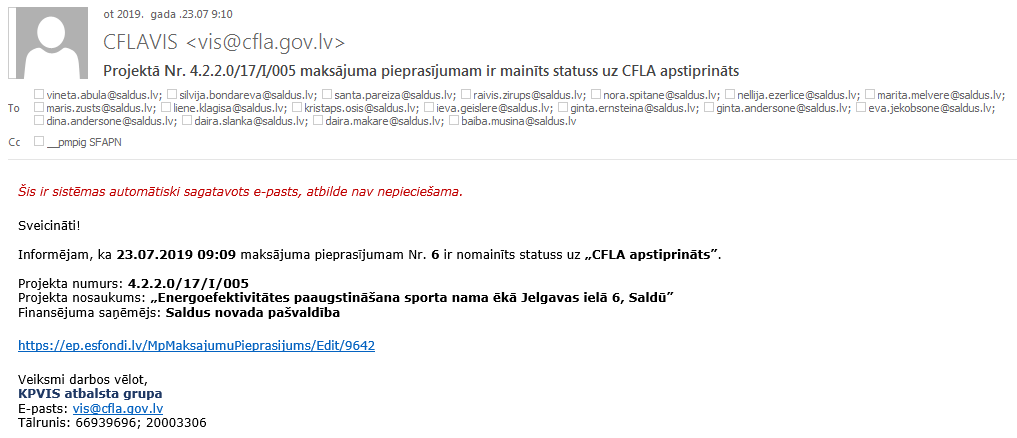Maksājumu pieprasījumi
< ATGRIEZTIES UZ SATURA RĀDĪTĀJU
Maksājumu pieprasījumi
| Piekļuves ceļš | |
| | |
Atverot sadaļu Maksājuma pieprasījumi (MP), lietotājam uz ekrāna tiek attēlota attiecīgā projekta maksājumu pieprasījumu tabula. Šajā sadaļā zemāk norādītie datu lauki tiek aizpildīti atbilstoši MP norādītajai informācijai.
MP saraksts satur šādas kolonnas: MP numurs, Perioda sākums, Perioda beigas, Maksājuma veids, Iesniegšanas datums, Statuss, Pieprasītie izdevumi, Apstiprinātie izdevumi, Veiktie maksājumi, Apstiprināšanas datums, MP samaksas datums.
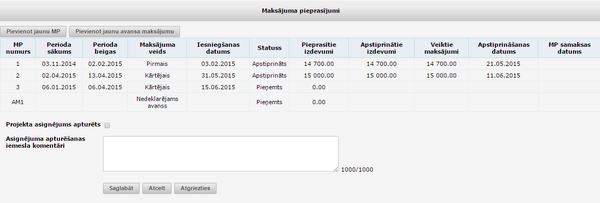
Zem projekta maksājumu pieprasījuma tabulas ir Projekta asignējuma/maksājuma apturēšanas iespēja ar nepieciešamajiem ievadlaukiem:
Projekta asignējuma/maksājuma apturēšana – gadījumos, kad projekta asignējums tiek apturēts vai tiek apturēti maksājumi projekta ietvaros, zem projekta maksājumu pieprasījuma tabulas veic atzīmi pie ieraksta “Projekta asignējuma/maksājuma apturēšana”, obligāti aizpildot komentāra lauku, norādot vai tiek apturēts maksājums vai asignējums un pierakstot pamatojumu šādai rīcībai, piemēram, uz finansējuma saņēmējam nosūtītā lēmuma pamata. Veicot atzīmi pie šī ieraksta, obligāti jāaizpilda komentāra lauks; ja ir veikta atzīme, tad projekta MP (statusā “Izskatīšanā” vai “Darbinieka apstiprināts”) neļauj nomainīt statusu uz Virskontroles apstiprināts; Asignējuma apturēšanas iemesla komentārs – obligāti aizpildāms teksta lauks.
Ātrāku maksājumu ierakstiem (MP, kuru numurs sākas ar AT) kolonnās - Pieprasītie izdevumi un Apstiprinātie izdevumi - vienmēr tiek attēlota summa 0.00.
MP saraksta tabulā tāpat kā citās ierakstu tabulās dati manuāli nav rediģējami. Te tiek attēloti dati no konkrētajiem MP.
- Maksājumu pieprasījumu sarakstā tiek attēlotas kopsummas šādām kolonnām – Pieprasītie izdevumi, Apstiprinātie izdevumi, Veiktie maksājumi. Kopsummu aprēķinā netiek ieskaitīti tie maksājumu pieprasījumi, kuriem ir uzstādīts statuss 'Sagatavošanā', ‘Atsaukts’ vai ‘Noraidīts’. Kolonnā "Apstiprinātie izdevumi" datus ielasa no AM un MP, kas ir statusā "CFLA apstiprināts" vai "Samaksāts". Kolonnā "Veiktie maksājumi" datus ielasa tikai no AM un MP, kas statusā "Samaksāts".
- Kad AM ir statusā "Izskatīšanā" vai "Pieprasīta papildus informācija", vai "Pieprasīta izlases dokumentācija", vai "Darbinieka apstiprināts", vai "Virskontroles apstiprināts", vai "CFLA apstiprināts", vai "Apturēts", tad MP saraksta skatījumā AM pieprasītā summa rādās kolonnā "Pieprasītie izdevumi". Bet, kad AM nomaina statusu uz "Samaksāts", tad pieprasītā summa no kolonnas "Pieprasītie izdevumi" pazūd un parādās kolonnā "Veiktie maksājumi". Tas tā ir pareizi, jo, ja summa arī pēc AM samaksāšanas rādītos kolonnā "Pieprasītie izdevumi", tad summa dublētos tajā brīdī, kad FS iesniegtu MP, ar kuru dzēstu konkrēto AM.
- Ātrāku maksājumu ierakstiem (maksājumu pieprasījumi, kuru numurs sākas ar AT) kolonnās - Pieprasītie izdevumi un Apstiprinātie izdevumi – vienmēr tiek attēlota summa 0.00.
- Zem projekta maksājumu pieprasījuma tabulas ir Projekta asignējuma apturēšanas iespēja ar nepieciešamajiem ievadlaukiem:
- Projekta asignējuma apturēšana: izvēles rūtiņa – atzīmējot šo izvēles rūtiņu, obligāti jāaizpilda komentāra lauks; ja izvēles rūtiņa atzīmēta, tad projekta MP neļauj nomainīt statusu uz “Virskontroles apstiprināts”. Šo lauku redz tikai KPVIS iekšējā vidē;
- Asignējuma apturēšanas iemesla komentārs: ierobežota garuma (1000 zīmes) teksta lauks, obligāti aizpildāms, ja ir atzīmēta izvēles rūtiņa Projekta asignējuma apturēšana. Šo lauku redz tikai KPVIS iekšējā vidē
- Ja MP maksājums ir sadalīts vairākās daļās, tad tabulā par katru maksājuma daļu tiek attēlota atsevišķa rindiņa izdalot katras daļas statusu, apstiprinātos izdevumus, veiktos maksājumus, maksājuma apstiprināšanas un veikšanas datumus.
- MP saraksta tabulā vienam MP būs vairākas rindas arī tad, ja MP tiek izveidoti ieturējumi. Piemēram, ir MP, tur kaut kādā rēķinā uztaisa ieturējumu. Ieturēto nemaksā, bet pārējo samaksā. Samaksāšanas brīdī sistēma pati izveido MP otru daļu, kura arī parādās MP saraksta tabulā (pēc noklusējuma šādas otrās daļas statuss ir "Apturēts").
- Šis attiecas tikai uz CFLA Vadības informācijas sistēmas nodaļu - Lietotājam, kuram ir galvenā administratora tiesības (lietotāja datos ir atzīmēta izvēles rūtiņa “Administrators”), maksājuma pieprasījumus ir atļauts dzēst, kamēr tie atrodas statusā “Izskatīšanā”. Lai dzēstu maksājuma pieprasījumu, pie attiecīgā ieraksta ir jānoklikšķina uz ikonas
 .
.
Maksājuma pieprasījumi statusā “Sagatavošanā” iekšējā vidē ir pieejami skatīšanas režīmā, izņemot lietotājus ar galvenā administratora tiesībām, kuriem šie maksājuma pieprasījumi pieejami labošanas režīmā.
Pievienot jaunu avansa maksājumu
| Piekļuves ceļš | |
| | |
Avansa maksājumus projektā nav atļauts pievienot, ja projektam PI ir ielikta atzīme laukā Valsts budžeta finansēta institūcija, izņemot gadījumu, ja virsprojekta līmenī ir iespējama dubultā plūsma un projektā tā nav izslēgta.
Lai pievienotu jaunu avansa maksājumu, nepieciešams nospiest pogu <Pievienot jaunu avansa maksājumu >, virs Maksājumu pieprasījumu tabulas. Pēc pogas nospiešanas, lietotājam uz ekrāna tiek attēlota forma jauna avansa maksājuma datu ievadei.
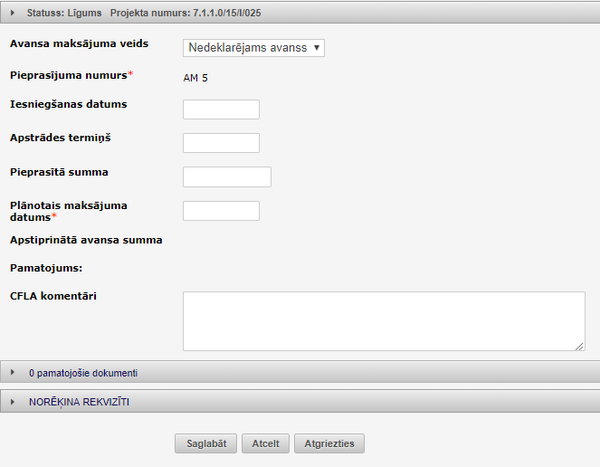
Formā tiek attēloti šādi ievadlauki:
- Avansa maksājuma veids – izkrītošā saraksta lauks ar klasificētām izvēles vērtībām – ‘Nedeklarējams avanss’, ‘Deklarējams avanss’;
- Pieprasījuma numurs – ciparu lauks, kurā automātiski ielasās maksājuma pieprasījuma numurs pēc kārtas projektā (neņemot vērā avansa maksājumus statusos ‘Noraidīts’). Pirms ievadlauka automātiski tiek attēlots “AM”, kas ir daļa no avansa maksājuma pieprasījuma numura. Automātiski piešķirtais avansa maksājuma numurs lietotājam nav labojams. Ja lietotājam lietotāja datos ir atzīmēta pazīme "Galvenais administrators", tad šis lietotājs var labot avansa maksājuma numura ciparu daļu;
- Iesniegšanas datums – datuma lauks, maksājuma pieprasījuma iesniegšanas datuma (formāts: dd.mm.gggg.) manuālai norādīšanai. Ja avansa maksājums ir iesniegt no e-vides, tad sistēmas iekšējā vidē šis lauks nav labojams;
- Pieprasītā summa – ciparu lauks. Ja avansa maksājums ir iesniegt no e-vides, tad sistēmas iekšējā vidē šis lauks nav labojams;
- Plānotais maksājuma datums – datuma lauks, maksājuma pieprasījuma datuma (formāts: dd.mm.gggg.) manuālai norādīšanai. Ievadot datumu šajā laukā, tas automātiski tiks attēlots arī avansa maksājuma apakšsadaļā "Maksājumi" atbilstošajā kolonnā. E-vidē šis nav redzams;
- Statuss – automātiski tiek attēlots ātrāka maksājuma aktuālais statuss, lauks nav labojams, tiek attēlots tikai pēc datu pirmreizējās saglabāšanas;
- Apstiprinātā avansa summa – automātiski tiek attēlota avansā maksājamā summa no apakšsadaļas Maksājumi esošās tabulas kolonnā KOPĀ, lauks nav labojams;
- Pamatojums – automātiski tiek attēlots e-vidē ievadītais avansa maksājuma pieprasījuma pamatojums (iekšējā vidē nav labojams). Ja avansa maksājums tiek veidots sistēmas iekšējā vidē, tad šis lauks nav labojams;
- CFLA komentāri – neierobežota garuma teksta lauks.
Zem AM pievienošanas formas tiek attēlotas trīs pogas – <Saglabāt>, <Atcelt>, <Atgriezties>:
- Nospiežot pogu <Saglabāt>, tiek veikta ievadīto datu pārbaude un, veiksmīgas pārbaudes gadījumā, dati tiek saglabāti un attēlots attiecīgs paziņojums. Pēc AM saglabāšanas formā tiek attēlotas papildus apakšsadaļas detalizētas informācijas ievadei – Maksājumi un CFLA apstiprinājuma dokumenti. Bez norādīta Plānotā maksājuma datuma AM nevar apstiprināt (pēc pogas <Darbinieka apstiprināts> nospiešanas parādās kļūdas paziņojums un poga <Darbinieka apstiprināts> kļūst neaktīva - pelēka, nenospiežama; AM statuss nemainās un joprojām ir "Izskatīšanā"). Ja plānotais maksājuma datums tiek norādīts mazāks par šodienas datumu (pagātnē), tad šādu avansa maksājumu var saglabāt un var arī veikt darbinieka apstiprināšanu (nospiest pogu <Darbinieka apstiprināts>), bet sistēma par plānoto maksāšanas datumu pagātnē parāda brīdinājuma paziņojumu. Ja avansa maksājuma forma tiek aizvērta un atvērta atkārtoti, tad šis brīdinājuma paziņojums vairs netiek attēlots.
- Nospiežot pogu <Atcelt>, veiktās izmaiņas netiek saglabātas un datu formas lauku saturs tiek atgriezts uz saturu, kāds tas bija formas atvēršanas brīdī.
- Nospiežot pogu <Atgriezties>, veiktās izmaiņas netiek saglabātas un lietotājs tiek aizvests uz iepriekšējo aplūkoto lapu.
Ja avansa maksājums ir iesniegts no e-vides un pēc tam par to ir pieprasīta papildus informācija, kā rezultātā no e-vides ir iesniegts avansa maksājuma precizējums ar labotu pieprasīto summu, tad avansa maksājuma formā pie lauka Pieprasītā summa tiek attēlota ikona ![]() , kuru nospiežot tiek atvērta papildforma ar informāciju par pieprasītās summas vēsturiskajām vērtībām.
, kuru nospiežot tiek atvērta papildforma ar informāciju par pieprasītās summas vēsturiskajām vērtībām.
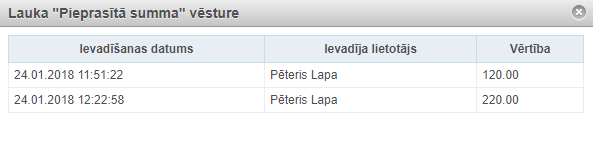
Lietotājs, kuram lietotāja datos ir atzīmēta pazīme Galvenais administrators, avansa maksājumam jebkurā statusā apakšsadaļā Maksājumi var labot plānoto maksāšanu datumu un MU numuru.
Pēc avansa maksājuma informācijas saglabāšanas, apskates un labošanas formas informatīvajā joslā tiek attēlota ikona ![]() , kas nodrošina avansa maksājumam piesaistīto saziņu apskati un jaunas saziņas pievienošanu.
, kas nodrošina avansa maksājumam piesaistīto saziņu apskati un jaunas saziņas pievienošanu.
Pievienot ātrāku maksājumu
| Piekļuves ceļš | |
| | |
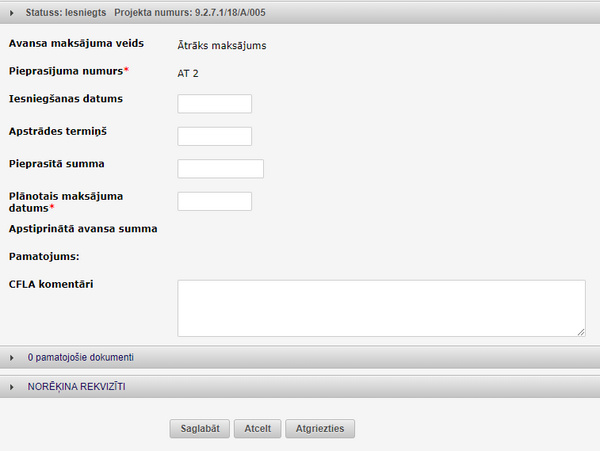
Ātrāku maksājumu var pievienot līgumiem, kuriem virsprojekta līmenī sadaļā Pamatdati avansa maksājumam ir norādīta atbilstošā vērtība (skat. dokumenta Error! Reference source not found. nodaļu “Specifisko atbalsta mērķu pamatdati”). Lai pievienotu jaunu ātrāku maksājumu, nepieciešams nospiest pogu <Pievienot ātrāku maksājumu>, virs Maksājumu pieprasījumu tabulas. Pēc pogas nospiešanas, lietotājam tiek pārjautāts vai tiešām vēlas pievienot jaunu ātro maksājumu. Atbildot apstiprinoši tiek atvērta forma ātrāka maksājuma ievadei ar šādiem ievadlaukiem:
- Avansa maksājuma veids – tiek attēlota vērtība ‘Ātrāks maksājums’. Lauks lietotājam nav labojams.
- Pieprasījuma numurs – ciparu lauks, kurā automātiski ielasās maksājuma pieprasījuma numurs pēc kārtas projektā (neņemot vērā ātrākus maksājumus statusos ‘Noraidīts’). Pirms ievadlauka automātiski tiek attēlots “AT”, kas ir daļa no ātrāka maksājuma pieprasījuma numura. Automātiski piešķirtais ātrāka maksājuma numurs lietotājam nav labojams. Ja lietotājam lietotāja datos ir atzīmēta pazīme Administrators, tad šis lietotājs var labot ātrāka maksājuma numura ciparu daļu;
- Iesniegšanas datums – datuma lauks, maksājuma pieprasījuma iesniegšanas datuma (formāts: dd.mm.gggg.) manuālai norādīšanai. Ja ātrāks maksājums ir iesniegt no e-vides, tad sistēmas iekšējā vidē šis lauks nav labojams;
- Pieprasītā summa – ciparu lauks. Ja ātrāks maksājums ir iesniegt no e-vides, tad sistēmas iekšējā vidē šis lauks nav labojams;
- Plānotais maksājuma datums – datuma lauks, maksājuma pieprasījuma datuma (formāts: dd.mm.gggg.) manuālai norādīšanai. Ievadot datumu šajā laukā, tas automātiski tiks attēlots arī ātrāka maksājuma apakšsadaļā Maksājumi atbilstošajā kolonnā;
- Statuss – automātiski tiek attēlots ātrāka maksājuma aktuālais statuss, lauks nav labojams, tiek attēlots tikai pēc datu pirmreizējās saglabāšanas;
- Apstiprinātā avansa summa – automātiski tiek attēlota ātrāka maksājuma summa no apakšsadaļā Maksājumi esošās tabulas kolonnas KOPĀ, lauks nav labojams;
- Pamatojums – automātiski tiek attēlots e-vidē ievadītais ātrāka maksājuma pieprasījuma pamatojums. Ja ātrāks maksājums tiek veidots sistēmas iekšējā vidē, tad šis lauks nav labojams;
- CFLA komentāri – neierobežota garuma teksta lauks.
Zem maksājuma pieprasījuma pievienošanas formas tiek attēlotas trīs pogas – <Saglabāt>, <Atcelt>, <Atgriezties>. Nospiežot pogu <Saglabāt>, tiek veikta ievadīto datu pārbaude un, veiksmīgas pārbaudes gadījumā, dati tiek saglabāti un attēlots attiecīgs paziņojums. Pēc maksājuma pieprasījuma saglabāšanas formā tiek attēlota papildus sadaļas detalizētas informācijas ievadei – Maksājumi; Pamatlīdzekļi; CFLA apstiprinājuma dokumenti.
Saglabājot datus sistēma pārbauda lauka Plānotais maksājuma datums aizpildes nosacījumus. Ja Plānotais maksājuma datums nav norādīts, tad sistēma izdod kļūdas paziņojumu par to, bet datus saglabā. Bez norādīta plānotā maksājuma datuma ātrāku maksājumu nav atļauts apstiprināt (neļauj nospiest pogu <Darbinieka apstiprināts>). Ja plānotais maksājuma datums tiek norādīts mazāks par šodienas datumu (pagātnē), tad šādu ātrāku maksājumu var saglabāt un var arī veikt darbinieka apstiprināšanu (nospiest pogu <Darbinieka apstiprināts>), bet sistēma par plānoto maksāšanas datumu pagātnē izdod kļūdas paziņojumu. Ja ātrāka maksājuma forma tiek aizvērta un atvērta atkārtoti, tad šie kļūdas paziņojumi vairs netiek attēloti.
Nospiežot pogu <Atcelt>, veiktās izmaiņas netiek saglabātas un datu formas lauku saturs tiek atgriezts uz saturu, kāds tas bija formas atvēršanas brīdī.
Nospiežot pogu <Atgriezties>, veiktās izmaiņas netiek saglabātas un lietotājs tiek aizvests uz iepriekšējo aplūkoto lapu.
Lietotājs, kuram lietotāja datos ir atzīmēta pazīme Administrators, ātrākam maksājumam jebkurā statusā apakšsadaļā Maksājumi var labot plānoto maksāšanu datumu, MU numuru un maksājuma veikšanas datumu.
Pēc ātrāka maksājuma informācijas saglabāšanas, apskates un labošanas formas informatīvajā joslā tiek attēlota ikona ![]() , kas nodrošina ātrākajam maksājumam piesaistīto saziņu apskati un jaunas saziņas pievienošanu.
, kas nodrošina ātrākajam maksājumam piesaistīto saziņu apskati un jaunas saziņas pievienošanu.
Pievienot jaunu maksājuma pieprasījumu
| Piekļuves ceļš | |
| | |
Lai pievienotu jaunu Maksājuma pieprasījumu, nepieciešams nospiest pogu <Pievienot jaunu MP>, virs Maksājumu pieprasījumu tabulas.
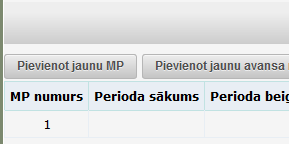
MP sadaļā Maksājuma pieprasījumi sistēma parādīs paziņojumu, ja MP būs piesaistīts pie Līguma grozījumu (LG) vecākas versijas, kā arī būs iespēja piesaistīt MP pie jaunajiem LG.

Ja jaunie LG būs jau apstiprināti, tad sistēma neļaus iesniegt MP, ja MP nebūs piesaistīts pie jaunajiem LG. Tāpat ir iespējams piesaistīt MP pie Iesniegtiem LG (vēl neapstiprinātiem LG).
Brīdinājums! Ja MP tiks piesaistīts pie Iesniegtiem LG, tad atpakaļ uz iepriekšējiem LG to vairs nevarēs nomainīt.
Nospiežot pogu <Pievienot jaunu MP>, lietotājam uz ekrāna atveras jauna forma ar šādiem ievadlaukiem:
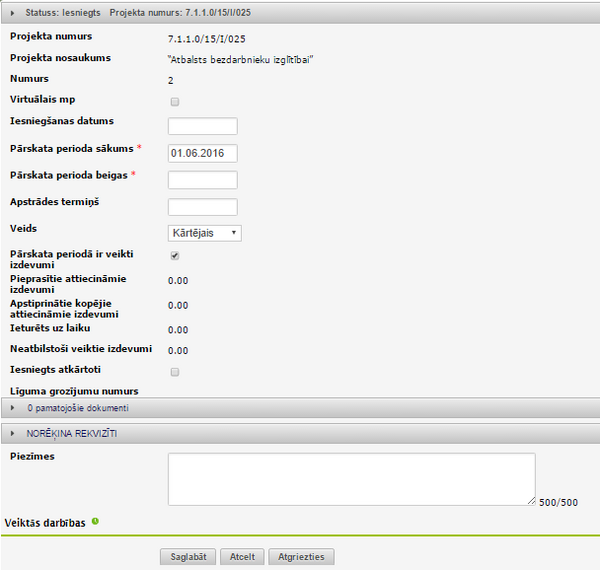
| Kolonnas nosaukums | Apraksts |
|---|---|
| Projekta numurs | automātiski tiek attēlots projekta, kurā maksājuma pieprasījums tiek pievienots, numurs |
| Projekta nosaukums | automātiski tiek attēlots projekta, kurā maksājuma pieprasījums tiek pievienots, nosaukums |
| Numurs | ciparu lauks, kurā automātiski ielasās maksājuma pieprasījuma numurs pēc kārtas projektā, bet ar iespēju labot; Ja maksājuma pieprasījumā ir iekļauts JNI, tad tā numurs tiek papildināts ar tekstu “JNI”; |
| Plūsmas veids | izkrītošā saraksta lauks, kas satur vērtības – Dzīvā nauda, Virtuālais maksājums. Lauks tiek attēlots tikai tad, ja projektā tiek izmantota dubultā plūsma (projekta sadaļā Pamatdati -> Projekta informācija laukā Projektam ir dubultā plūsma ir izvēlēta vērtība ‘Jā’). Lauks nav labojams, ja izvēles rūtiņa Virtuālais MP ir atzīmēta (šajā gadījumā laukā būs norādīta atšķirīga vērtība no saistītā maksājumu pieprasījumā izvēlētā plūsmas veida) |
| Virtuālais MP | izvēles rūtiņa, kas tiek attēlota tikai tad, ja projektā tiek izmantota dubultā plūsma (projekta sadaļā Pamatdati -> Projekta informācija laukā Projektam ir dubultā plūsma ir izvēlēta vērtība ‘Jā’) vai ja projekta finansēšanas plānā ir ievadīts finansējuma avots JNI. Ja izvēles rūtiņa ir atzīmēta, tad maksājuma pieprasījumā automātiski tiek pārkopēta šādu lauku informācija – Plūsmas veids, Virtuālais MP, Pārskata perioda sākums, Pārskata perioda beigas, Veids, Pārskata periodā ir veikti izdevumi - no maksājumu pieprasījumu sarakstā pēdējā maksājuma pieprasījuma, kurš atrodas statusā “Izskatīšanā”. Pēc datu saglabāšanas, izvēles rūtiņa nav labojama |
| Iesniegšanas datums | datuma lauks, maksājuma pieprasījuma iesniegšanas datuma (formāts: dd.mm.gggg.), sistēma to aizpilda automātiski, ja MP tiek iesniegts no e-vides. Ja MP izveido iekšējā vidē, tad šis datuma lauks ir manuāli aizpildāms. Sistēma neļauj šajā laukā ievadīt datumu nākotnē – pie datu saglabāšanas tiek izdots kļūdas paziņojums |
| Pārskata perioda sākums | datuma lauks (formāts: dd.mm.gggg.), pārskata perioda sākuma datuma manuālai norādīšanai. Lauks nav labojams, ja izvēles rūtiņa Virtuālais MP ir atzīmēta |
| Pārskata perioda beigas | datuma lauks (formāts: dd.mm.gggg.), pārskata perioda beigu datuma manuālai norādīšanai. Lauks nav labojams, ja izvēles rūtiņa Virtuālais MP ir atzīmēta. Sistēma neļauj šajā laukā ievadīt datumu, kas ir jaunāks par laukā Pārskata perioda sākums ievadīto datumu– pie datu saglabāšanas tiek izdots kļūdas paziņojums |
| Veids | izkrītošā saraksta lauks ar klasificētām izvēles iespējām – Starpposma vai Noslēguma. Lauks nav labojams, ja izvēles rūtiņa Virtuālais MP ir atzīmēta |
| Pārskata periodā ir veikti izdevumi | izvēles rūtiņa, kas nosaka, ka pārskata periodā ir veikti izdevumi. Lauks nav labojams, ja izvēles rūtiņa Virtuālais MP ir atzīmēta |
| Pieprasītie attiecināmie izdevumi | automātiski aizpildīts ciparu lauks ar divām zīmēm aiz komata, tiek attēlota maksājuma pieprasījumā, dati no C9 sadaļas lauka “Šajā pieprasījumā pieprasītie attiecināto izdevumu summa” (ja norādīts “Pārskata periodā ir veikti izdevumi”) |
| Apstiprinātie kopējie attiecināmie izdevumi | automātiski aizpildīts ciparu lauks ar divām zīmēm aiz komata, tiek attēlota maksājumu pieprasījumos, dati no C9 sadaļas lauka “Apstiprinātie kopējie attiecināmie izdevumi” (ja norādīts “Pārskata periodā ir veikti izdevumi”) |
| Ieturēts uz laiku | automātiski aizpildīts ciparu lauks ar divām zīmēm aiz komata, tiek attēlota maksājuma pieprasījumos, kuri atrodas statusā “CFLA apstiprināts”, uz laiku ieturētā summa (ja norādīts “Pārskata periodā ir veikti izdevumi”) |
| Neatbilstoši veiktie izdevumi | automātiski aizpildīts ciparu lauks ar divām zīmēm aiz komata, tiek attēlota maksājuma pieprasījumos, kuri atrodas statusā “CFLA apstiprināts”, neatbilstoši veikto izdevumu summa (ja norādīts “Pārskata periodā ir veikti izdevumi”) |
| Līguma grozījuma numurs | Automātiski aizpildīts teksta lauks, kas satur līguma grozījuma numuru, ja tāds eksistē. Lauks kļūst labojams pēc maksājuma pieprasījuma datu saglabāšanas. Tas ir izkrītošā saraksta lauks, kurā ir pieejami pašreizējie līguma grozījumi, kā arī līguma grozījumi, kuri ir vismaz statusā “Iesniegts” un to spēkā no datums ir mazāks par maksājuma pieprasījuma pirmo iesniegšanas datumu vai, ja līguma grozījumu "Spēkā no" datums nav aizpildīts, tad līguma grozījumu iesniegšanas datums. Ja izvēlas līguma grozījumu, kura statuss ir "Iesniegts", tad tiek attēlots brīdinājuma ziņojums ‘Ja nomaina līguma grozījumus, tad atpakaļ nomainīt tos vairs nebūs iespējams!’. Pēc līguma grozījumu numura izvēles un datu saglabāšanas, maksājuma pieprasījuma dati tiek pārsaistīti pie atbilstošiem līguma grozījumiem |
| Piezīmes | neierobežota garuma teksta lauks |
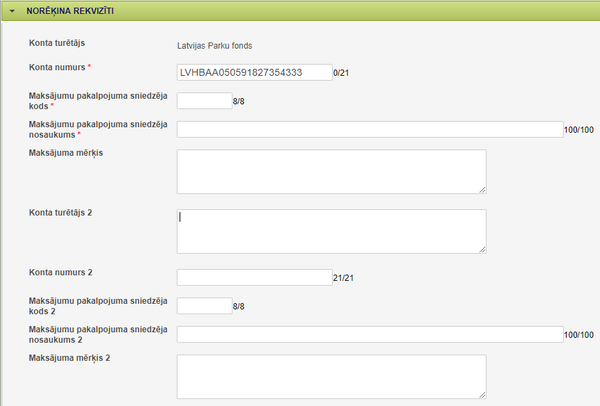
Zem maksājuma pieprasījuma pievienošanas formas tiek attēlotas trīs pogas – <Saglabāt>, <Atcelt>, <Atgriezties>:
- Nospiežot pogu <Saglabāt>, tiek veikta ievadīto datu pārbaude un, veiksmīgas pārbaudes gadījumā, dati tiek saglabāti un attēlots attiecīgs paziņojums. Pēc maksājuma pieprasījuma saglabāšanas formā tiek attēlotas papildus sadaļas detalizētas informācijas ievadei.
- Nospiežot pogu <Atcelt>, veiktās izmaiņas netiek saglabātas un datu formas lauku saturs tiek atgriezts uz saturu, kāds tas bija formas atvēršanas brīdī.
- Nospiežot pogu <Atgriezties>, veiktās izmaiņas netiek saglabātas un lietotājs tiek aizvests uz iepriekšējo aplūkoto lapu.
Maksājuma pieprasījuma sadaļā pamatojošie dokumenti ir iespējams pievienot maksājuma pieprasījumu pamatojošos dokumentu failus. Maksājuma pieprasījuma sadaļā NORĒĶINA REKVIZĪTI ir iespējams ievadīt informāciju par norēķiniem, ja projekta iesnieguma "Vispārīgās informācijas" sadaļā datu laukā "Valsts budžeta finansēta institūcija" nav ielikta atzīme (ķeksis).
Laukā Konta numurs obligāti ir jāievada pakalpojumu sniedzēja pilns konta numurs.
Laukā Konta numurs 2 ir jāievada otra pakalpojuma sniedzēja konta numurs – laukā ir jāievada vai nu konta numurs, kas sastāv no 21 simbola, vai arī lauks ir jāatstāj tukšs.
Ja maksājuma pieprasījuma dati sistēmā ir saglabāti, tad tā pamatdatos papildus tiek attēlota tabula ar informāciju par maksājuma pieprasījuma statusiem.
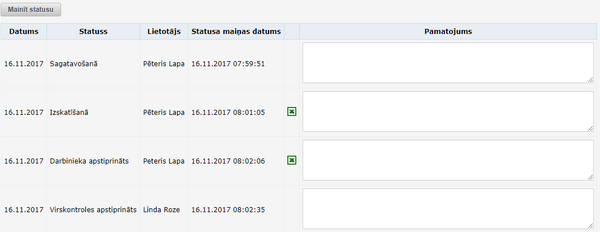
Virs maksājuma pieprasījuma Statusu tabulas tiek attēlota poga <Mainīt statusu>, kuru nospiežot tabulai tiek pievienots jauns labojams ieraksts statusa maiņas veikšanai.

MP Statusu tabula satur šādas kolonnas:
| Statuss | Apraksts | Statusa maiņas veicējs |
|---|---|---|
| Sagatavošanā | Statuss tiek norādīts automātiski, kad e-vidē ir izveidots jauns MP (e-vides lietotājs ir nospiedis pogu “Saglabāt”) | E-vides lietotājs ar A vai L tiesībām uz MP sadaļu |
| Izskatīšanā | Statuss tiek norādīts automātiski, kad e-vidē pievienotais MP ir iesniegts CFLA (e-vides lietotājs ir nospiedis pogu “Iesniegt”), vai kad CFLA atbildīgais darbinieks savadīja papīra formā iesniegto MP KPVIS un nospieda pogu “Saglabāt” | E-vides lietotājs ar A tiesībām uz MP sadaļu. Ja MP izveido iekšējā vidē, tad Projekta vadītājs. |
| Noraidīts | Statuss tiek norādīts, ja pieņemts lēmums par MP noraidīšanu. Statuss “Noraidīts” jānorāda vienas darba dienas laikā pēc paziņojuma saņemšanas no Doclogix par vēstules par lēmumu nosūtīšanas finansējuma saņēmējam.
Statusu iespējams mainīt manuāli |
Projekta vadītājs |
| Atsaukts | Statuss tiek norādīts, ja saņemta finansējuma saņēmēja vēstule par MP atsaukšanu. Atsaukt MP var arī Finansējuma saņēmējs - lietotājs ar A tiesībām uz MP sadaļu.
Statusu iespējams mainīt manuāli |
E-vides lietotājs ar A tiesībām uz MP sadaļu/ Projekta vadītājs |
| Apturēts | Statuss tiek norādīts, ja tiek apturēta MP apstiprināšana/maksājuma veikšana atbilstoši CFLA darbības procedūrā par MP pārbaudi noteiktajam, kā arī ja tiek apturēti asignējumi (ja FS ir valsts budžeta iestāde vai plānošanas reģions) atbilstoši CFLA iekšējos noteikumos par asignējumu apturēšanu noteiktajam.
Statuss tiek norādīts arī gadījumos, ja saņemta oficiālā vēstule no VI vai Valsts policijas par krimināllietas uzsākšanu pret FS. Statusu iespējams mainīt manuāli. Bet, ja MP ir ieturējums uz laiku un pārējo summu samaksā, tad sistēma automātiski ieturējumu pārvērš jaunā daļā un šai daļai uzliek statusu Apturēts. Tā tas ir kopš 2019.04.01. |
Projekta vadītājs/ Sistēma automātiski |
| Pieprasīta papildus informācija | Statuss tiek norādīts, ja finansējuma saņēmējam pieprasīta papildus informācija vai precizējumi, vai pieprasīts kompetento institūciju vai ekspertu atzinums.
Statusu iespējams mainīt manuāli.
|
Projekta vadītājs |
| Pieprasīta izlases dokumentācija | Statusu iespējams mainīt manuāli.
Ja līguma/vienošanās nosacījumos par projekta īstenošanu noteikts, ka projektā tiks veikta MP iekļauto izdevumu pamatojošo dokumentu izlases pārbaude, pēc dokumentu izlases veikšanas un to pieprasīšanas no FS, MP statuss maināms uz “Pieprasīta izlases dokumentācija”. Gadījumā, ja izlases pārbaude tiks veikta 100% apjomā, šis statuss arī izmantojams, pieprasot dokumentus. |
Projekta vadītājs |
| Darbinieka apstiprināts | Statuss tiek norādīts manuāli pēc visa MP, izdevumus pamatojošo dokumentu, iepirkumu pārbaudes (t.sk., papildus informācijas, precizējumu un/vai atzinumu izskatīšanas), papīra formā saņemtā MP, veikto pārbaužu rezultātu un summu ievadīšanas sistēmas atbilstošajās sadaļās | Projekta vadītājs |
| Virskontroles apstiprināts | Statuss tiek norādīts manuāli pēc visu nepieciešamo dokumentu, pārbaudes lapu un sistēmā esošās informācijas izskatīšanas | Virskontroles veicējs |
| CFLA apstiprināts | |Tīrā" MP gadījumā pogu spiež departamenta direktors. Ja nav "tīrais", tad pogu spiež Projekta vadītājs. Ja nav "tīrais" MP, tad, mainot uz statusu "CFLA apstiprināts", jāievada apstiprināšanas datums. Tas ir vēstules jeb lēmuma (par MP apstiprināšanu/ maksājuma veikšanu) CLFA direktores (vai aizvietotāja) parakstīšanas datums, kas skatāms e-paraksta laika zīmogā. Ja vēstule tiek nosūtīta papīra formā, tad statusa “CFLA apstiprināts” datums ir vēstulē ierakstītais datums (Doclogix pievienots pielikums .pdf formā). Statuss tiek norādīts pēc vēstules (lēmuma) par MP apstiprināšanu ar/bez NVI/maksājuma veikšanu nosūtīšanas finansējuma saņēmējam. Statuss “CFLA apstiprināts” jānorāda divu darba dienu laikā līdz plkst. 13:00 no Doclogix paziņojuma saņemšanas brīža par vēstules izsūtīšanu.
Šis ir pēdējais piešķiramais statuss gadījumos, kad pārskata periodā nav veikti izdevumi |
Departamenta direktors/ Projekta vadītājs |
| Samaksāts | Statuss tiek automātiski norādīts pēc statusa “CFLA apstiprināts” ievadīšanas, ja projekta finansējuma saņēmējs ir valsts budžeta iestāde (t.i., projekta iesnieguma sadaļā “Vispārīgā informācija” pie ieraksta “Valsts budžeta finansēta institūcija” ir iekļauta atzīme (ķeksis)). | Sistēma |
| Samaksāts | Finansējuma saņēmējam, kam tiek veiktas faktiskās atmaksas/maksājumi, statusu “Samaksāts” norāda ESFMGUN atbildīgais darbinieks vienas darba dienas laikā pēc konta izdrukas saņemšanas no Valsts kases | ESFMGUN atbildīgais darbinieks |
Katrā MP izskatīšanas posmā iespējams tā statusu mainīt tikai uz noteiktiem statusa veidiem.
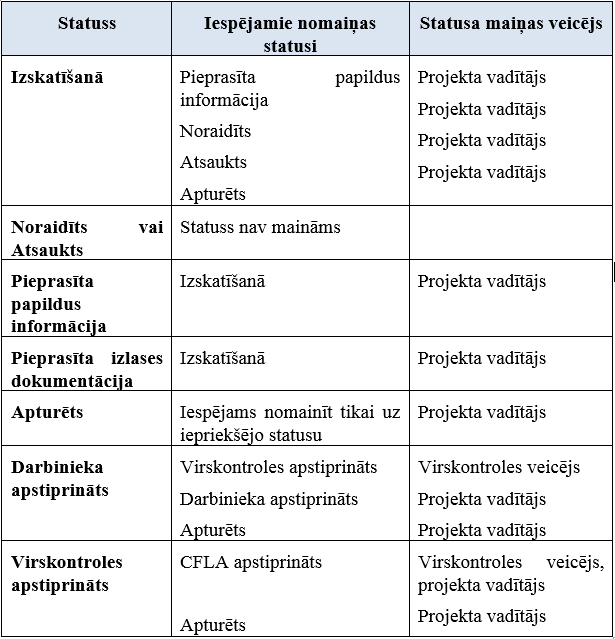
Ja maksājuma pieprasījums ir statusā “Noraidīts” vai “Atsaukts”, tas vairāk nav labojams un statusus mainīt nevar.
Zemāk attēlā ir parādīti maksājuma pieprasījuma statusi un secība, kādā iespējams pāriet no viena statusa uz nākamo.
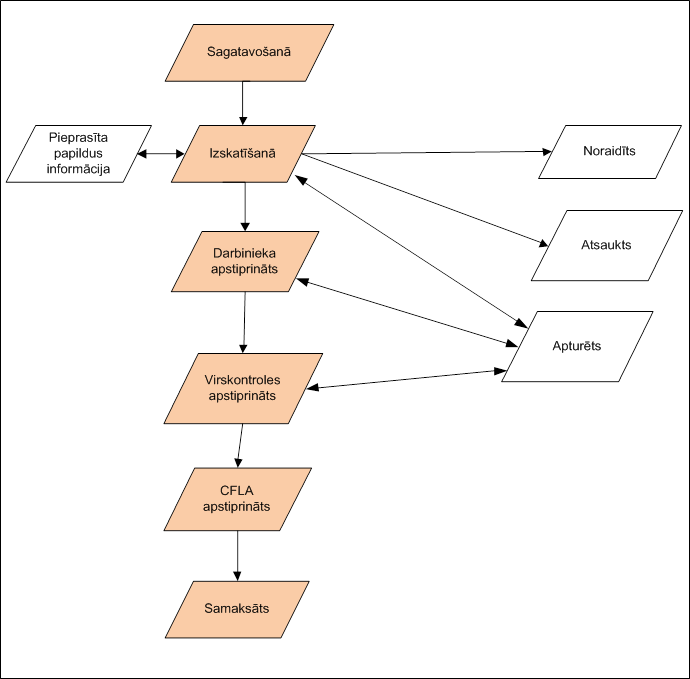
Pēc maksājuma pieprasījuma datu saglabāšanas, lietotājam ir pieejamas arī pārējās maksājuma pieprasījuma sadaļas.
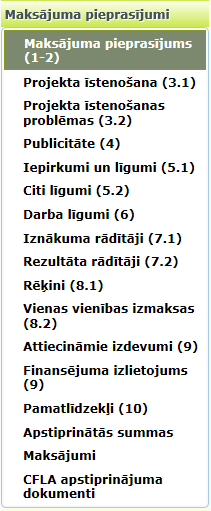
Ja maksājuma pieprasījuma dati sistēmā ir saglabāti, tad turpmāk jebkurā maksājuma pieprasījuma sadaļas formas augšā vienmēr tiek attēlota informatīvā josla, kas satur šādu informāciju par konkrēto maksājumu:
- maksājuma pieprasījuma kārtas numurs sarakstā;
- maksājuma pieprasījuma aktuālais statuss;
- maksājuma pieprasījuma veids.
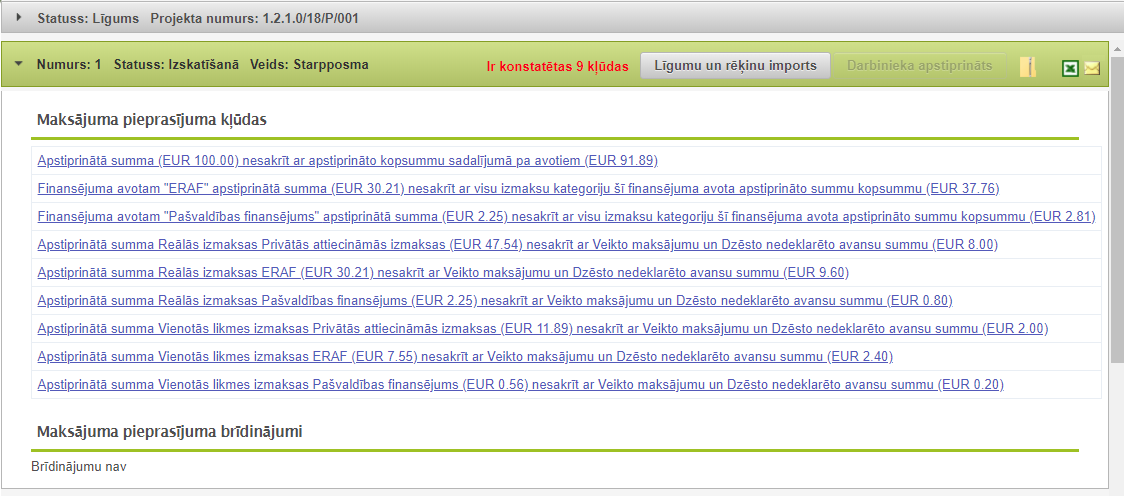
Maksājuma pieprasījuma informatīvā josla papildus satur arī šādas darbības:
- Ikona
 – nodrošina maksājuma pieprasījumā augšupielādēto dokumentu lejupielādi arhivēta faila veidā;
– nodrošina maksājuma pieprasījumā augšupielādēto dokumentu lejupielādi arhivēta faila veidā; - ikona
 – nodrošina maksājuma pieprasījuma datu sagatavošanu MS Excel formātā;
– nodrošina maksājuma pieprasījuma datu sagatavošanu MS Excel formātā; - ikona
 – nodrošina maksājuma pieprasījumam piesaistīto saziņu atvēršanu un jaunas saziņas pievienošanu. Saziņas pievienošanas aprakstu skat. nodaļā 2.6040 Saziņa ar CFLA;
– nodrošina maksājuma pieprasījumam piesaistīto saziņu atvēršanu un jaunas saziņas pievienošanu. Saziņas pievienošanas aprakstu skat. nodaļā 2.6040 Saziņa ar CFLA; - ikona
 – nodrošina sarakstā iepriekšējā maksājuma pieprasījuma atvēršanu;
– nodrošina sarakstā iepriekšējā maksājuma pieprasījuma atvēršanu; - ikona
 – nodrošina sarakstā nākamā maksājuma pieprasījuma atvēršanu;
– nodrošina sarakstā nākamā maksājuma pieprasījuma atvēršanu; - poga <Atsaukt> – tiek attēlota, ja maksājuma pieprasījums atrodas statusā “Izskatīšanā” un “Pieprasīta papildus informācija”. Nospiežot šo pogu, lietotājam tiek pārvaicāts “Vai tiešām vēlaties atsaukt maksājuma pieprasījumu?”. Atbildot apstiprinoši, tiek attēlots teksta lauks “Pamatojums”, ko nepieciešams aizpildīt.
Maksājuma pieprasījuma sadaļa Projekta īstenošana (3.1)
| Piekļuves ceļš | |
| | |
Atverot maksājuma pieprasījuma apakšsadaļu Projekta īstenošana (3.1), tiek attēlota tabula ar plānotajām projekta darbībām, kā arī ievadlauki projektā īstenoto darbību un sasniegto rezultātu informācijas ievade. Sadaļa paredzēta, lai tiktu attēlota projekta īstenošanas gaita. Attēlotās darbības un rādītāji tika nodefinēti PI sadaļā Darbības un rezultāti. !MP pārbaudes/uzraudzības lauki, nav MP veidlapas daļa.
Šī apakš sadaļa netiek attēlota virtuālajiem maksājumu pieprasījumiem.
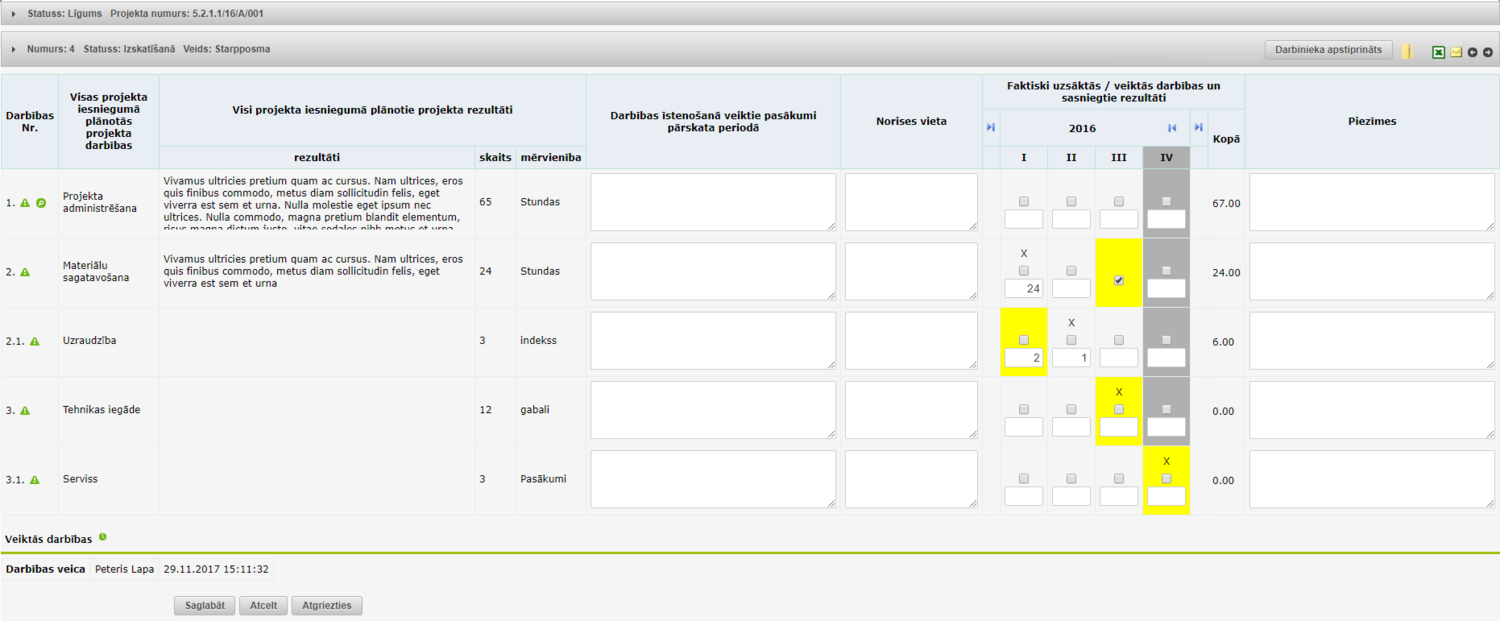
Formā ir attēloti šādi ievadlauki:
| Kolonnas nosaukums | Apraksts |
|---|---|
| Darbības Nr. | automātiski aizpildīts ciparu lauks, kurā ielasās projektā plānotās darbības numurs no projekta iesnieguma ievadītās informācijas |
| Visas projekta iesniegumā plānotās projekta darbības | automātiski aizpildīts teksta lauks, kurā ielasās projektā plānotās darbības no projekta iesnieguma ievadītās informācijas |
| Rezultāti | automātiski aizpildīts teksta lauks, kurā ielasās projektā plānoto darbību rezultātu apraksts no projekta iesniegumā ievadītās informācijas |
| Skaits | automātiski aizpildīts ciparu lauks, kurā ielasās projektā plānoto darbību sasniedzamā rezultāta skaitliskā vērtība no projekta iesniegumā ievadītās informācijas |
| Mērvienība | automātiski aizpildīts teksta lauks, kurā ielasās projektā plānoto darbību sasniedzamā skaitliskā rezultāta mērvienība no projekta iesniegumā ievadītās informācijas |
| Darbības īstenošanā veiktie pasākumi pārskata periodā | ierobežota garuma teksta lauks, kurā ir iespējams ievadīt informāciju par projekta plānotās darbības īstenošanā veiktajiem pasākumiem pārskata periodā |
| Norises vieta | automātiski aizpildīts – projekta iesniegumā norādītie dati. Var precizēt |
| Faktiski uzsāktās / veiktās darbības un sasniegtie rezultāti | kolonnu kopa gadu un ceturkšņu griezumā faktiski uzsākto un veikto darbību sasniegto rezultātu ievadei. Gadi tiek uzrādīti atbilstoši pārskata periodam, kāds ir norādīts projekta iesnieguma informācijā. Sasniegtos rezultātus ievada cipariskos laukos vai arī atzīmē izvēles rūtiņu – ja darbības uzsāktas/veiktas, bet skaitliskais rezultāts nav sasniegts, konkrēto ceturksni atzīmē ar “X”. Ja rezultāts ir sasniegts tad sasniegto rezultātu nepieciešams norādīt konkrētajā pārskata periodā skaitliskā izteiksmē, nesummējot). Ja projektā iepriekš jau ir ievadīts maksājums, tad šī kolonna pēc noklusējuma satur iepriekšējā maksājuma pieprasījuma informāciju ar iespēju to manuāli labot ar iepriekšējā pārskata periodā sasniegto rezultātu |
| Kopā | ciparu lauks, kurā automātiski tiek aprēķināta sasniegto rezultātu kopsumma par visu pārskata periodu |
| Piezīmes | ierobežota garuma teksta lauks, kurā ir iespējams ievadīt piezīmes par projektā faktiski īstenotajām darbībām |
Ja projekts tiek īstenots vairāku gadu laikā un rezultātu ievade ir jāveic ceturkšņu vai dzimumu dalījumā, tad katra gada ietvaros rezultātus ir iespējams izvērst (ikona ![]() ) un savērst (ikona
) un savērst (ikona ![]() ) pēc nepieciešamības.
Tie ceturkšņi, kuros attiecīgā darbība nav bijusi ieplānota Projekta īstenošanas grafikā, bet sasniegtie rezultāti ir ievadīti (skaitlis vai arī ir atzīmēta izvēles rūtiņa), šajā tabulā tiek iekrāsoti dzeltenā krāsā. Šajā gadījumā pie attiecīgā darbības ieraksta numura tiek attēlota ikona
) pēc nepieciešamības.
Tie ceturkšņi, kuros attiecīgā darbība nav bijusi ieplānota Projekta īstenošanas grafikā, bet sasniegtie rezultāti ir ievadīti (skaitlis vai arī ir atzīmēta izvēles rūtiņa), šajā tabulā tiek iekrāsoti dzeltenā krāsā. Šajā gadījumā pie attiecīgā darbības ieraksta numura tiek attēlota ikona ![]() , uz kuras uzbraucot ar peles kursoru tiek attēlots paziņojums “Faktiski uzsāktās darbības nesakrīt pret plānotajām”.
Ja tiek laboti iepriekš ievadīti sasniedzamie rezultāti ceturksnī, kurš ir pirms maksājuma pieprasījumā norādītā pārskata perioda, tad arī šis ceturksnis tiek iekrāsots dzeltenā krāsā un pie attiecīgā darbības ieraksta numura tiek attēlota ikona
, uz kuras uzbraucot ar peles kursoru tiek attēlots paziņojums “Faktiski uzsāktās darbības nesakrīt pret plānotajām”.
Ja tiek laboti iepriekš ievadīti sasniedzamie rezultāti ceturksnī, kurš ir pirms maksājuma pieprasījumā norādītā pārskata perioda, tad arī šis ceturksnis tiek iekrāsots dzeltenā krāsā un pie attiecīgā darbības ieraksta numura tiek attēlota ikona ![]() , uz kuras uzbraucot ar peles kursoru tiek attēlots paziņojums “Ir veikti labojumi pirms pārskata perioda”.
, uz kuras uzbraucot ar peles kursoru tiek attēlots paziņojums “Ir veikti labojumi pirms pārskata perioda”.
Maksājuma pieprasījuma sadaļa Projekta īstenošanas problēmas (3.2)
| Piekļuves ceļš | |
| | |
Atverot maksājuma pieprasījuma apakš sadaļu Projekta īstenošanas problēmas (3.2), tiek attēlota tabula ar informāciju par problēmām projekta ieviešanas laikā. Šī apakš sadaļa netiek attēlota virtuālajiem maksājumu pieprasījumiem.
Lai tabulā pievienotu jaunu ierakstu problēmas informācijas ievadei, ir nepieciešams nospiest pogu <Pievienot vēl vienu ierakstu>.
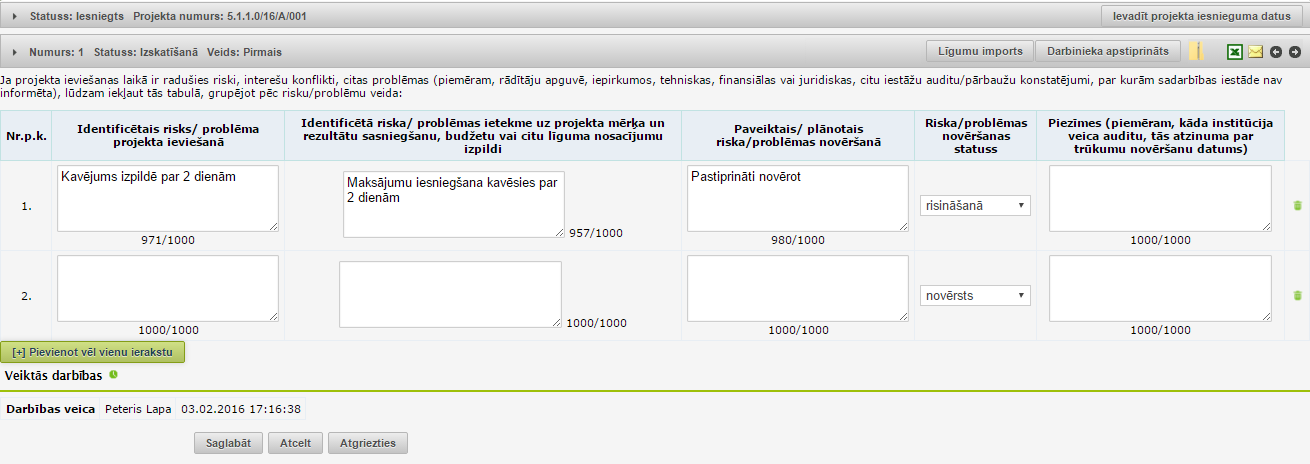
| Kolonnas nosaukums | Apraksts |
|---|---|
| Nr.p.k. | automātiski aizpildīts ciparu lauks, kurā tiek norādīts problēmas ieraksta kārtas numurs tabulā |
| Identificētais risks/problēma projekta ieviešanā | ierobežota garuma teksta lauks, kurā ir iespējams ievadīt informāciju par projekta ieviešanas laikā identificēto risku vai problēmu |
| Identificētā riska/problēmas ietekme uz projekta mērķi un rezultātu sasniegšanu, budžetu vai citu līguma nosacījumu izpildi | ierobežota garuma teksta lauks, kurā ir iespējams ievadīt informāciju par projekta ieviešanas laikā identificētā riska vai problēmas ietekmi uz projekta mērķi, rezultātu sasniegšanu, budžetu u.c. līguma nosacījumu izpildi |
| Paveiktais/plānotais riska/problēmas novēršanā | ierobežota garuma teksta lauks, kurā ir iespējams ievadīt informāciju par plānotajām vai paveiktajām darbībām identificēto risku vai problēmu novēršanai |
| Riska/problēmas novēršanas statuss | izkrītošā saraksta lauks, kas satur klasificētas vērtības – novērsts, nav novērsts, nav novēršams, risināšanā – riska vai problēmas novēršanas statusa norādīšanai |
| Piezīmes (piemēram, kāda institūcija veica auditu, tās atzinuma par trūkumu novēršanu datums) | ierobežota garuma teksta lauks, kurā ir iespējams brīvā formā ievadīt papildus informāciju par risku / problēmu |
Maksājuma pieprasījuma sadaļa Publicitāte (4)
| Piekļuves ceļš | |
| | |
Atverot maksājuma pieprasījuma apakš sadaļu Publicitāte (4). PI tika nodefinēti publicitātes pasākumi, kurus projekta gaitā tika plānots veikt. Šajā apakšsadaļā nepieciešams aprakstīt darbības, kas veiktas pasākumu īstenošanai, iekļaujot pasākumus no projekta sākuma vai atbilstoši MK noteikumos par SAM īstenošanu no atbalstāmo darbību uzsākšanas brīža (kumulatīvi).
Šī apakšsadaļa netiek attēlota virtuālajiem maksājumu pieprasījumiem.
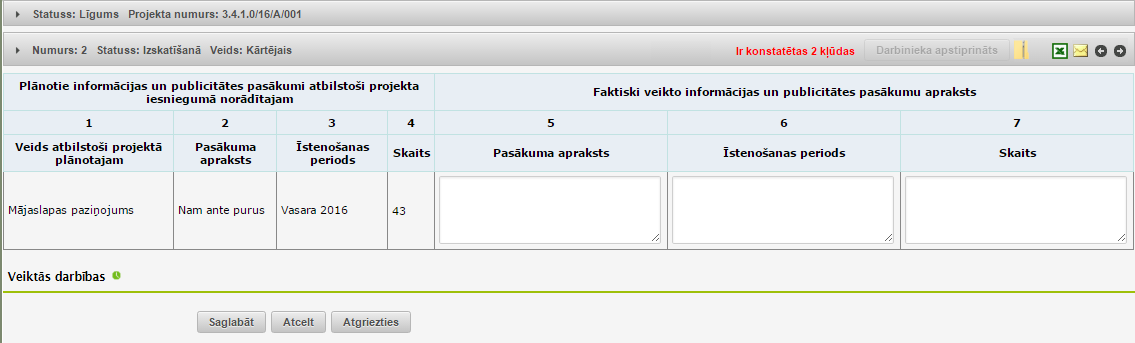
| Kolonnas nosaukums | Apraksts |
|---|---|
| Veids atbilstoši projektā plānotajam | automātiski aizpildīts lauks, kas satur publicitātes pasākuma veidu no projekta iesniegumā norādītā |
| Pasākuma apraksts | automātiski aizpildīts teksta lauks, kas satur projekta iesniegumā ievadīto publicitātes pasākuma aprakstu |
| Īstenošanas periods | automātiski aizpildīts teksta lauks, kas satur projekta iesniegumā ievadīto publicitātes pasākumu īstenošanas periodu |
| Skaits | automātiski aizpildīts ciparu lauks, kas satur projekta iesniegumā ievadīto paredzēto publicitātes pasākumu skaitu |
| Pasākuma apraksts | ierobežota garuma teksta lauks, kurā ir iespējams ievadīt informāciju par faktiski veikto informācijas un publicitātes pasākumu |
| Īstenošanas periods | ierobežota garuma teksta lauks, kurā ir iespējams ievadīt faktisko publicitātes pasākumu īstenošanas periodu |
| Skaits | ciparu lauks, kurā ir iespējams ievadīt faktiski veikto publicitātes pasākumu skaitu |
Maksājuma pieprasījuma sadaļa Iepirkumi un līgumi (5.1)
| Piekļuves ceļš | |
| | |
Atverot maksājuma pieprasījuma apakš sadaļu Iepirkumi un līgumi (5.1), tiek attēlota tabula ar informāciju par projektā reģistrētajiem līgumiem. Apakšsadaļā jāiekļauj visi iepirkuma līgumi, zemsliekšņa iepirkuma līgumi un līgumi, kuriem tiek piemērota atlase atbilstoši finansējuma saņēmēja iekšējai kārtībai, piem., aktīvo nodarbinātības pasākumu (ANP) organizēšanas līgumi. Iepirkumi un līgumi (5.1) tabulas 19. kolonnā “Piemērots zaļais iepirkums (jā/nē)” tiek attēlota izvēles rūtiņa, ja tā ir atzīmēta, tas nozīmē, ka ir piemērots zaļais iepirkums
Šī apakš sadaļa netiek attēlota virtuālajiem maksājumu pieprasījumiem.
Virs līgumu saraksta tiek attēlota sadaļa “Filtrs”, kuru izvēršot ir iespējams veikt līgumu atlasi pēc dažādiem parametriem.
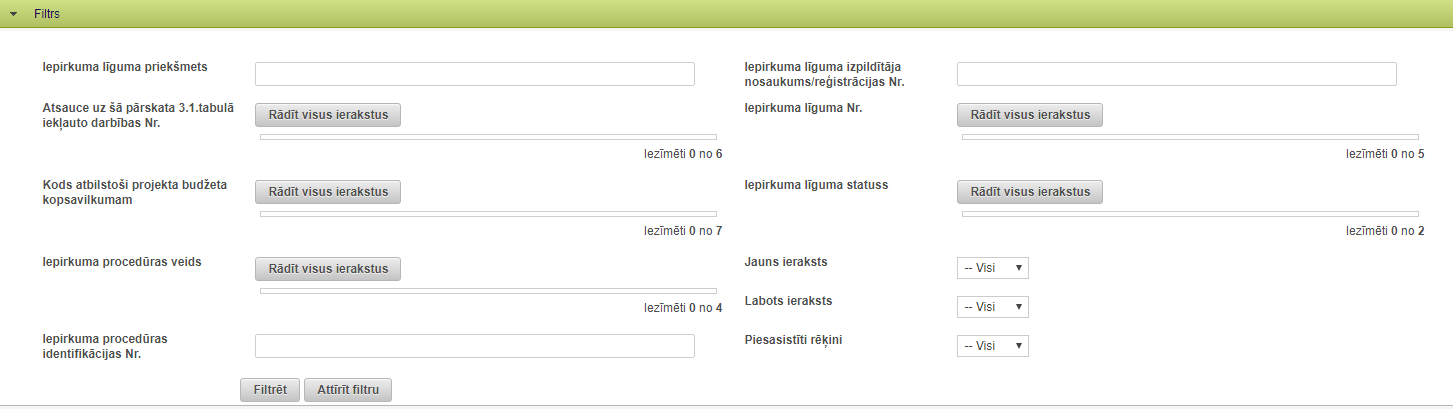
| Kolonnas nosaukums | Apraksts |
|---|---|
| Iepirkuma līguma priekšmets | teksta ievadlauks iepirkuma līguma priekšmeta ievadīšanai |
| Atsauce uz šā pārskata 3.1.tabulā iekļauto darbības Nr. | izvēles rūtiņu kopa, kas sastāv no darbību numuriem un nosaukumiem |
| Kods atbilstoši projekta budžeta kopsavilkumam | izvēles rūtiņu kopa, kas sastāv no budžeta kopsavilkuma pozīcijām |
| Iepirkuma procedūras veids | izvēles rūtiņu kopa, kas sastāv no iepirkuma procedūru veidiem |
| Iepirkuma procedūras identifikācijas Nr. | teksta ievadlauks iepirkuma procedūras numura ievadīšanai |
| Iepirkuma līguma izpildītāja nosaukums/reģistrācijas Nr. | teksta ievadlauks iepirkuma līguma izpildītāja nosaukuma vai reģistrācijas numura ievadīšanai |
| Iepirkuma līguma Nr. | izvēles rūtiņu kopa, kas sastāv no iepirkuma līguma numuriem un izpildītājiem |
| Iepirkuma līguma statuss | izvēles rūtiņu kopa, kas sastāv no iepirkuma līguma statusiem |
Filtra sadaļā lietotājam ir pieejamas divas spiedpogas – <Filtrēt > un < Attīrīt filtru>.
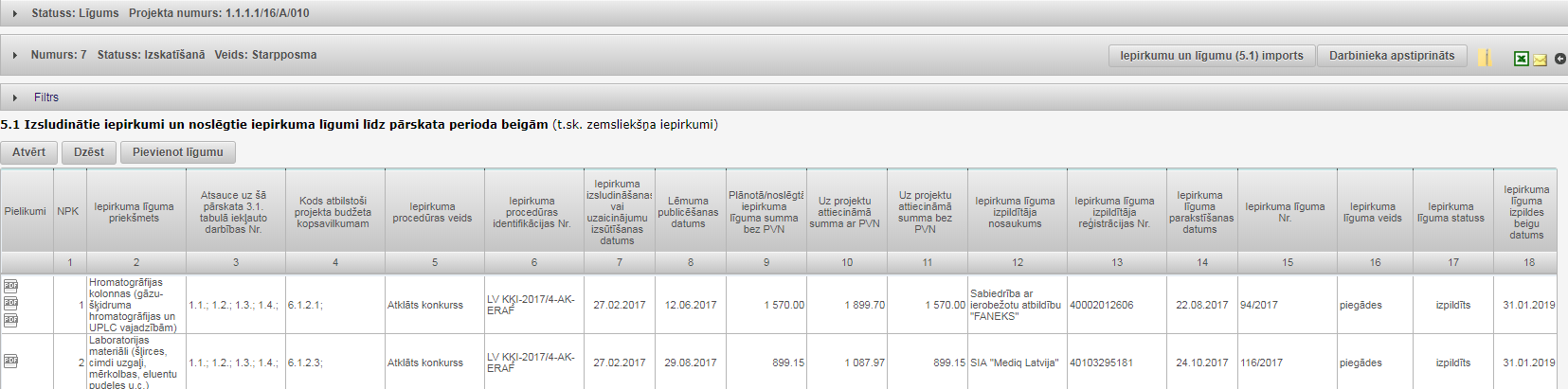
Formā ir attēlota tabula ar šādām kolonnām:
| Kolonnas nosaukums | Apraksts |
|---|---|
| Pielikumi | satur ikonu, kuru nospiežot tiek veikta līguma pielikuma lejupielāde |
| Numurs pēc kārtas | automātiski aizpildīts lauks, kas satur līguma kārtas numuru tabulā |
| Iepirkuma līguma priekšmets | automātiski aizpildīts lauks, kas satur iepirkuma līguma priekšmetu |
| Projekta īstenošanas kods | automātiski aizpildīts lauks, kas satur projekta īstenošanas kodu |
| Kods atbilstoši projekta budžeta kopsavilkumam | automātiski aizpildīts lauks, kas satur projekta budžeta kopsavilkuma izmaksu pozīcijas kodu |
| Iepirkuma procedūras veids | automātiski aizpildīts lauks, kas satur iepirkuma procedūras veidu |
| Iepirkuma procedūras identifikācijas Nr. | automātiski aizpildīts lauks, kas satur iepirkuma procedūras identifikācijas numuru |
| Iepirkuma izsludināšanas vai uzaicinājuma izsūtīšanas datums | automātiski aizpildīts lauks, kas satur datumu, kad iepirkums ir izsludināts vai uzaicinājums izsūtīts |
| Lēmuma publicēšanas datums | automātiski aizpildīts lauks, kas satur datumu, kad lēmums ir publicēts |
| Plānotā/noslēgtā iepirkuma līguma summa bez PVN | automātiski aizpildīts lauks, kas satur līguma summu bez PVN |
| Uz projektu attiecināmā summa bez PVN | automātiski aizpildīts lauks, kas satur informāciju par attiecināmo summu bez PVN |
| Iepirkuma līguma izpildītāja nosaukums | automātiski aizpildīts lauks, kas satur līguma izpildītāja nosaukumu |
| Iepirkuma līguma izpildītāja reģistrācijas Nr. | automātiski aizpildīts lauks, kas satur līguma izpildītāja reģistrācijas numuru |
| Iepirkuma līguma parakstīšanas datums | automātiski aizpildīts lauks, kas satur līguma parakstīšanas datumu |
| Iepirkuma līguma Nr. | automātiski aizpildīts lauks, kas satur iepirkuma līguma numuru |
| Iepirkuma līguma veids (pakalpojuma/piegādes/būvdarbu/patapinājuma) | automātiski aizpildīts lauks, kas satur iepirkuma līguma veidu |
| Iepirkuma līguma statuss (plānots/procesā/izpildīts) | automātiski aizpildīts lauks, kas satur iepirkuma līguma aktuālo statusu |
| Iepirkuma līguma izpildes beigu datums | automātiski aizpildīts lauks, kas satur iepirkuma līguma izpildes beigu datumu no līguma informācijas |
| Piemērots zaļais iepirkums (jā/nē) | automātiski aizpildīts lauks, kas satur atzīmi vai iepirkuma līgumam ir piemērots zaļais iepirkums |
| Iepirkumu pārbaudes | automātiski tiek attēlots iepirkumu pārbaudes rezultāts, kas ir kā saite uz konkrēto pārbaudi. Ja līgums vēl nav piesaistīts pārbaudei, tad tiek attēlota vērtība ‘Nav’ |
| Piezīmes | automātiski aizpildīts lauks, kas satur piezīmes no iepirkuma līguma |
| Izmaiņas | tiek attēlots attiecīgo Iepirkumu un līgumu (5.1). statuss šajā maksājuma pieprasījumā:
|
Maksājuma pieprasījuma statusa informatīvajā joslā šajā sadaļā papildus tiek uzrādīta poga < Iepirkumu un līgumu (5.1) imports>, kas nodrošina lietotājam iespēju augšupielādēt Iepirkumu un līgumu (5.1) datus no MS Excel faila. Nospiežot pogu < Iepirkumu un līgumu (5.1) imports>, ir jānorāda atbilstošais datu fails, kurā esošos datus ir nepieciešams augšupielādēt. Līguma importa faila paraugu skatīt Pielikums Nr.1 Līgumu un rēķinu ielāde.
Ja līguma dati ir saglabāti, tad līguma formā papildus tiek attēlota sadaļa “Pamatojošie dokumenti”.
Formā ir iespējams augšupielādēt līgumu pamatojošos dokumentus elektroniskā formā. Lai pievienotu jaunu dokumenta failu, nepieciešams izmantot zem tabulas izveidoto failu augšupielādēšanas formu, kur, nospiežot pogu <Atlasīt failu>, iespējams izvēlēties failu no datora, un norādīt faila nosaukumu teksta laukā “Faila nosaukums” un nospiežot pogu <Pievienot>. Fails tiks augšupielādēts un attēlots augstāk minētajā līguma apakšsadaļā.
Virs maksājumu pieprasījumu saraksta tiek attēlotas pogas – <Atvērt>, <Dzēst> un <Pievienot līgumu>:
- Nospiežot pogu <Atvērt>, tiek atvērts sarakstā iezīmētais līguma ieraksts labošanas vai skatīšanās režīmā.
- Nospiežot pogu <Dzēst>, sarakstā iezīmētais līguma ieraksts tiek dzēsts no sistēmas – pirms tam lietotājam tiek pārvaicāts “Vai tiešām vēlaties dzēst šo ierakstu?” ar pogām <Jā> un <Nē>. Nospiežot pogu <Jā>, attiecīgais ieraksts tiek dzēsts no tabulas. Nospiežot pogu <Nē>, vaicājuma logs tiek aizvērts un ieraksts no tabulas netiek dzēsts. Dzēst ir atļauts tikai tādus līguma ierakstus, kuri nav piesaistīti citām maksājuma pieprasījuma daļām (Rēķini, Pamatlīdzekļi) vai citiem maksājumu pieprasījumiem.
Iepirkumi un līgumi (5.1) pievienošana
| Piekļuves ceļš | |
| | |
Lai pievienotu jaunu līgumu, nepieciešams nospiest pogu <Pievienot līgumu>, kas atrodas virs līgumu tabulas. Tiks atvērta forma jauna līguma ievadei.
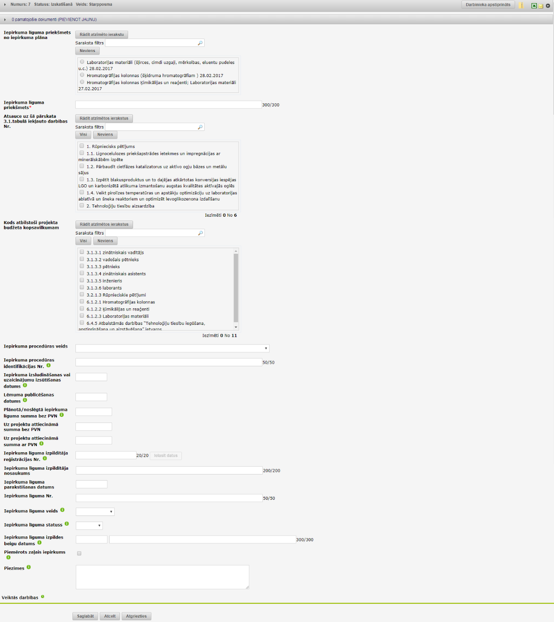
Formā ir attēloti šādi lauki:
| Kolonnas nosaukums | Apraksts |
|---|---|
| Numurs pēc kārtas | automātiski aizpildīts lauks, kas satur līguma kārtas numuru tabulā |
| Iepirkuma līguma priekšmets no iepirkuma plāna | radio pogu grupa, kas satur iepirkuma līguma priekšmetus un tā iepirkuma procedūras izsludināšanas termiņu no projekta sadaļas “Iepirkumu plāns” (var izvēlēties vienu), kura statuss ir ‘Iesniegts’, ‘Precizēšanā’, “Darbinieka apstiprināts’, ‘Apstiprināts’ |
| Iepirkuma līguma priekšmets | manuāli aizpildāms ierobežota garuma teksta lauks. Ja laukā Iepirkuma līguma priekšmets no iepirkuma plāna ir izvēlēts līguma ieraksts, tad sistēma šajā laukā automātiski norāda iepirkuma līguma priekšmeta nosaukumu ar iespēju manuāli to labot |
| Projekta īstenošana | izvēles rūtiņu kopa, kas sastāv no projekta iesniegumā nodefinētajām projekta darbībām un rezultātiem. Ja laukā Iepirkuma līguma priekšmets no iepirkuma plāna ir izvēlēts līguma ieraksts, tad sistēma automātiski atzīmē iepirkuma plāna līgumā atzīmētos darbus ar iespēju manuāli tos labot |
| Kods atbilstoši projekta budžeta kopsavilkumam | izvēles rūtiņu kopa, kas satur projekta budžetā nodefinēto izmaksu pozīciju kodus un nosaukumus, kurām projekta budžeta kopsavilkumā attiecināmo izdevumu summa ir lielāka par 0,00Eur. Ja laukā Iepirkuma līguma priekšmets no iepirkuma plāna ir izvēlēts līguma ieraksts, tad sistēma automātiski atzīmē iepirkuma plāna līgumā atzīmētās projekta budžeta pozīcijas ar iespēju manuāli tās labot |
| Iepirkuma procedūras veids | izkrītošā saraksta lauks, kas satur klasificētās vērtības – Atklāts konkurss (PIL); (2) Slēgts konkurss (PIL); (3) Sarunu procedūra, iepriekš publicējot paziņojumu par līgumu (PIL); (4) Sarunu procedūra, iepriekš nepublicējot paziņojumu par Līgumu (PIL); (5) Konkursa dialogs (PIL); (6) Metu konkurss (SPSIL); (7) B daļas iepirkums (SPSIL); (8) Iepirkums, kuram nepiemēro regulētās iepirkuma procedūras (PIL 8.2 pants / 8.1 pants); (9) Atklāts konkurss (SPSIL); (10) Slēgts konkurss (SPSIL); (11) Sarunu procedūra, publicējot dalības uzaicinājumu (SPSIL); (12) Sarunu procedūra, nepublicējot dalības uzaicinājumu (SPSIL); (13) Metu konkurss (PIL); (14) B daļas iepirkums (PIL); (15) Pasūtītāja finansēts iepirkums (PIL 7.panta pirmā daļa); (16) Pasūtītāja finansēts iepirkums (PIL 7.panta pirmā daļa, zemsliekšņa); (17) Zemsliekšņa iepirkums (PIL); (18) Zemsliekšņa iepirkums (SPSIL; tai skaitā SPS zemsliekšņu vadlīnijas). Sistēma brīdina lietotāju, ja šajā laukā norādītais iepirkumu procedūras veids atšķiras no apstiprinātajā iepirkumu plānā norādītā, bet ļauj saglabāt atšķirīgu veidu |
| Iepirkuma procedūras identifikācijas Nr. | manuāli aizpildāms ierobežota garuma teksta lauks |
| Iepirkuma izsludināšanas vai uzaicinājuma izsūtīšanas datums | manuāli ievadāms datuma lauks ar iespēju izvēlēties datumu no kalendāra. Sistēma neļauj šajā laukā ievadīt datumu nākotnē – pie datu saglabāšanas tiek izdots kļūdas paziņojums |
| Lēmuma publicēšanas datums | manuāli ievadāms datuma lauks ar iespēju izvēlēties datumu no kalendāra. Sistēma neļauj šajā laukā ievadīt datumu nākotnē – pie datu saglabāšanas tiek izdots kļūdas paziņojums |
| Plānotā/noslēgtā iepirkuma līguma summa bez PVN | ierobežota garuma manuāli ievadāms ciparu lauks |
| Uz projektu attiecināmā summa bez PVN | manuāli aizpildāms ierobežota garuma ciparu lauks |
| Iepirkuma līguma izpildītāja reģistrācijas Nr. | manuāli aizpildāms ierobežota garuma teksta lauks ar iespēju ielasīt datus no ārējiem reģistriem, ja ievadītais reģistrācijas numurs ir 11 simbolu garš (skat. dokumenta dokumenta “KPVIS.LRG.VISPAREJA DALA.v.1.1” 2.8. nodaļu Organizāciju datu pieprasīšana no ārējiem reģistriem) |
| Iepirkuma līguma izpildītāja nosaukums | manuāli aizpildāms ierobežota garuma teksta lauks. Ja UR vai VID reģistros informācija par organizāciju nav atrasta pēc ievadītā juridiskās personas reģistrācijas numura, tad organizācijas nosaukumu lietotājam ir atļauts ievadīt manuāli. Ja dati par juridisko personu kādā no reģistriem vai KPVIS sistēmā tiek atrasta, tad līguma izpildītāja nosaukums tiek uzrādīts automātiski un nav labojams |
| Iepirkuma līguma parakstīšanas datums | manuāli ievadāms datuma lauks ar iespēju izvēlēties datumu no kalendāra. Sistēma neļauj šajā laukā ievadīt datumu nākotnē – pie datu saglabāšanas tiek izdots kļūdas paziņojums |
| Iepirkuma līguma Nr. | manuāli aizpildāms ierobežota garuma teksta lauks |
| Iepirkuma līguma veids (pakalpojuma/piegādes/būvdarbu/patapinājuma) | izkrītošā saraksta lauks, kas satur klasificētās vērtības – pakalpojuma, piegādes, būvdarbu, patapinājuma |
| Iepirkuma līguma statuss (plānots/procesā/izpildīts) | izkrītošā saraksta lauks, kas satur klasificētās vērtības – “Plānots”, “Procesā”, “Izpildīts’ |
| Iepirkuma līguma izpildes beigu datums | manuāli ievadāms datuma lauks |
| Piemērots zaļais iepirkums (jā/nē) | izkrītošā saraksta lauks, kas satur klasificētās vērtības –“Jā”, “Nē” |
| Piezīmes | manuāli aizpildāms ierobežota garuma teksta lauks |
Maksājuma pieprasījuma sadaļa Citi līgumi (5.2)
| Piekļuves ceļš | |
| | |
Atverot maksājuma pieprasījuma apakšsadaļu Citi līgumi (5.2), tiek attēlota tabula ar informāciju par projektā reģistrētajiem līgumiem. Šī apakš sadaļa netiek attēlota virtuālajiem maksājumu pieprasījumiem.
Virs līgumu saraksta tiek attēlota sadaļa “Filtrs”, kuru izvēršot ir iespējams veikt līgumu atlasi pēc dažādiem parametriem
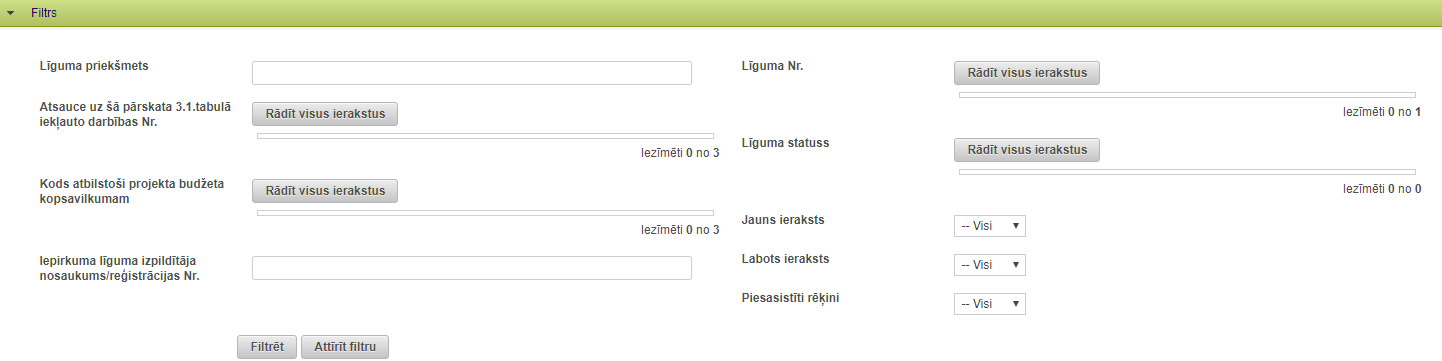
Filtra sadaļa satur šādus laukus:
| Kolonnas nosaukums | Apraksts |
|---|---|
| Līguma priekšmets | teksta ievadlauks iepirkuma līguma priekšmeta ievadīšanai |
| Atsauce uz šā pārskata 3.1.tabulā iekļauto darbības Nr. | izvēles rūtiņu kopa, kas sastāv no darbību numuriem un nosaukumiem |
| Kods atbilstoši projekta budžeta kopsavilkumam | izvēles rūtiņu kopa, kas sastāv no budžeta kopsavilkuma pozīcijām |
| Iepirkuma līguma izpildītāja nosaukums/reģistrācijas Nr. | teksta ievadlauks iepirkuma līguma izpildītāja nosaukuma vai reģistrācijas numura ievadīšanai |
| Līguma Nr. | izvēles rūtiņu kopa, kas sastāv no iepirkuma līguma numuriem un izpildītājiem |
| Līguma statuss | izvēles rūtiņu kopa, kas sastāv no iepirkuma līguma statusiem |
Filtra sadaļā lietotājam ir pieejamas divas spiedpogas – <Filtrēt > un < Attīrīt filtru>.

Formā ir attēlota tabula ar šādām kolonnām:
| Kolonnas nosaukums | Apraksts |
|---|---|
| Pielikumi | satur ikonu, kuru nospiežot tiek veikta līguma pielikuma lejupielāde |
| Nr. p. k. | automātiski aizpildīts lauks, kas satur līguma kārtas numuru tabulā |
| Līguma priekšmets | automātiski aizpildīts lauks, kas satur iepirkuma līguma priekšmetu |
| Kods atbilstoši projekta budžeta kopsavilkumam | automātiski aizpildīts lauks, kas satur projekta budžeta kopsavilkuma izmaksu pozīcijas kodu |
| Uzaicinājumu izsūtīšanas datums (ja attiecināms) | automātiski aizpildīts lauks, kas satur datumu, kad uzaicinājums izsūtīts |
| Noslēgtā līguma summa bez PVN | automātiski aizpildīts lauks, kas satur līguma summu bez PVN |
| Uz projektu attiecināmā summa bez PVN | automātiski aizpildīts lauks, kas satur informāciju par attiecināmo summu bez PVN |
| Uz projektu attiecināmā summa ar PVN | automātiski aizpildīts lauks, kas satur informāciju par attiecināmo summu ar PVN |
| Līguma izpildītāja / otrās puses nosaukums | automātiski aizpildīts lauks, kas satur līguma izpildītāja nosaukumu |
| Līguma izpildītāja / otrās puses reģistrācijas Nr. | automātiski aizpildīts lauks, kas satur līguma izpildītāja reģistrācijas numuru |
| Līguma izpildītāja / otrās puses veids (darba devējs / sadarbības partneris / cits) | automātiski aizpildīts lauks, kas satur līguma izpildītāja veidu |
| Līguma Nr. | automātiski aizpildīts lauks, kas satur līguma numuru |
| Līguma parakstīšanas datums | automātiski aizpildīts lauks, kas satur datumu, kad līgums ir parakstīts |
| Līguma beigu datums | automātiski aizpildīts lauks, kas satur līguma izpildes beigu datumu no līguma informācijas |
| Līguma statuss (plānots/procesā/izpildīts) | automātiski aizpildīts lauks, kas satur līguma aktuālo statusu |
| Piezīmes | automātiski aizpildīts lauks, kas satur piezīmes no iepirkuma līguma |
| Izmaiņas | tiek attēlots attiecīgo Citi līgumi (5.2) statuss šajā maksājuma pieprasījumā:
|
Maksājuma pieprasījuma statusa informatīvajā joslā šajā sadaļā papildus tiek uzrādīta poga <Citu līgumu (5.2) imports>, kas nodrošina lietotājam iespēju augšupielādēt B5 līguma datus no MS Excel faila. Nospiežot pogu < Citu līgumu (5.2) imports >, ir jānorāda atbilstošais datu fails, kurā esošos datus ir nepieciešams augšupielādēt. Nospiežot pogu <Dzēst>, sarakstā iezīmētais līguma ieraksts tiek dzēsts no sistēmas – pirms tam lietotājam tiek pārvaicāts “Vai tiešām vēlaties dzēst šo ierakstu?” ar pogām <Jā> un <Nē>. Nospiežot pogu <Jā>, attiecīgais ieraksts tiek dzēsts no tabulas. Nospiežot pogu <Nē>, vaicājuma logs tiek aizvērts un ieraksts no tabulas netiek dzēsts. Dzēst ir atļauts tikai tādus līguma ierakstus, kuri nav piesaistīti citām maksājuma pieprasījuma daļām (Rēķini, Pamatlīdzekļi) vai citiem maksājumu pieprasījumiem.
Citi līgumi (5.2) pievienošana
| Piekļuves ceļš | |
| | |
Lai pievienotu jaunu līgumu, nepieciešams nospiest pogu <Pievienot līgumu>, kas atrodas virs līgumu tabulas. Tiks atvērta forma jauna līguma ievadei.
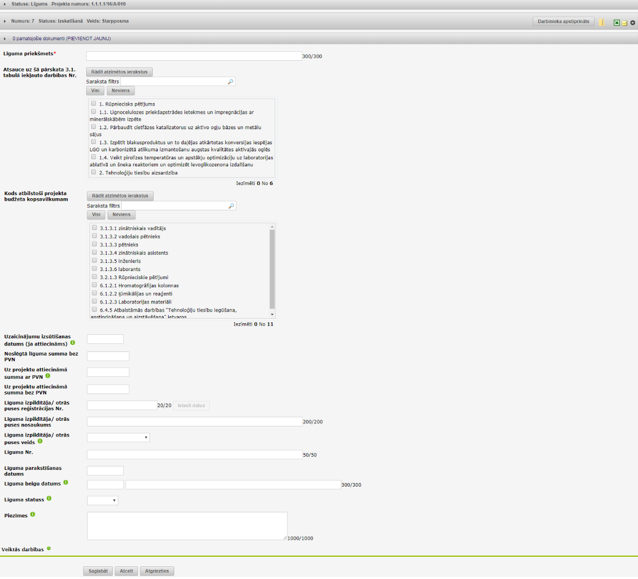
Formā ir attēloti šādi lauki:
| Kolonnas nosaukums | Apraksts |
|---|---|
| Numurs pēc kārtas | automātiski aizpildīts lauks, kas satur līguma kārtas numuru tabulā |
| Iepirkuma līguma priekšmets | manuāli aizpildāms ierobežota garuma teksta lauks |
| Projekta īstenošana | izvēles rūtiņu kopa, kas sastāv no projekta iesniegumā nodefinētajām projekta darbībām un rezultātiem. Ja laukā Iepirkuma līguma priekšmets no iepirkuma plāna ir izvēlēts līguma ieraksts, tad sistēma automātiski atzīmē iepirkuma plāna līgumā atzīmētos darbus ar iespēju manuāli tos labot |
| Projekta budžets | izvēles rūtiņu kopa, kas satur projekta budžetā nodefinēto izmaksu pozīciju kodus un nosaukumus, kurām projekta budžeta kopsavilkumā attiecināmo izdevumu summa ir lielāka par 0,00Eur. Ja laukā Iepirkuma līguma priekšmets no iepirkuma plāna ir izvēlēts līguma ieraksts, tad sistēma automātiski atzīmē iepirkuma plāna līgumā atzīmētās projekta budžeta pozīcijas ar iespēju manuāli tās labot |
| Iepirkuma izsludināšanas vai uzaicinājumu izsūtīšanas datums | manuāli ievadāms datuma lauks ar iespēju izvēlēties datumu no kalendāra. Sistēma neļauj šajā laukā ievadīt datumu nākotnē – pie datu saglabāšanas tiek izdots kļūdas paziņojums |
| Iepirkuma līguma summa bez PVN | ierobežota garuma manuāli ievadāms ciparu lauks |
| Līguma attiecināmā summa | manuāli aizpildāms ierobežota garuma ciparu lauks |
| Attiecināmā summa bez PVN | manuāli aizpildāms ierobežota garuma ciparu lauks |
| Iepirkuma līguma izpildītāja reģistrācijas Nr. | manuāli aizpildāms ierobežota garuma teksta lauks ar iespēju ielasīt datus no ārējiem reģistriem, ja ievadītais reģistrācijas numurs ir 11 simbolu garš (skat. dokumenta dokumenta “KPVIS.LRG.VISPAREJA DALA.v.1.1” 2.8. nodaļu Organizāciju datu pieprasīšana no ārējiem reģistriem) |
| Iepirkuma līguma izpildītāja nosaukums | manuāli aizpildāms ierobežota garuma teksta lauks. Ja UR vai VID reģistros informācija par organizāciju nav atrasta pēc ievadītā juridiskās personas reģistrācijas numura, tad organizācijas nosaukumu lietotājam ir atļauts ievadīt manuāli. Ja dati par juridisko personu kādā no reģistriem vai KPVIS sistēmā tiek atrasta, tad līguma izpildītāja nosaukums tiek uzrādīts automātiski un nav labojams |
| Iepirkuma līguma izpildītāja veids | izkrītošā saraksta lauks, kas satur klasificētās vērtības – darba devējs, sadarbības partneris, cits |
| Iepirkuma līguma Nr. | manuāli aizpildāms ierobežota garuma teksta lauks |
| Iepirkuma līguma parakstīšanas datums | manuāli ievadāms datuma lauks ar iespēju izvēlēties datumu no kalendāra. Sistēma neļauj šajā laukā ievadīt datumu nākotnē – pie datu saglabāšanas tiek izdots kļūdas paziņojums |
| Iepirkuma līguma izpildes beigu datums | manuāli ievadāms datuma lauks un manuāli ievadāms ierobežota garuma teksta lauks |
| Iepirkuma līguma statuss | izkrītošā saraksta lauks, kas satur klasificētās vērtības – ‘Plānots’, ‘Procesā’, ‘Izpildīts’, ‘Lauzts’ |
| MP līguma piezīmes | manuāli aizpildāms ierobežota garuma teksta lauks |
Maksājuma pieprasījuma sadaļa Darba līgumi (6)
| Piekļuves ceļš | |
| | |
Atverot maksājuma pieprasījuma apakš sadaļu Darba līgumi (6), tiek attēlota tabula ar informāciju par projektā reģistrētajiem līgumiem ar projektā iesaistītajiem darbiniekiem. Apakšsadaļa paredzēta, lai reģistrētu darba līgumus, kas tika noslēgti ar darbiniekiem projekta realizācijas gaitā.
Šī apakš sadaļa netiek attēlota virtuālajiem maksājumu pieprasījumiem.
Virs līgumu saraksta tiek attēlota sadaļa “Filtrs”, kuru izvēršot ir iespējams veikt līgumu atlasi pēc dažādiem parametriem.
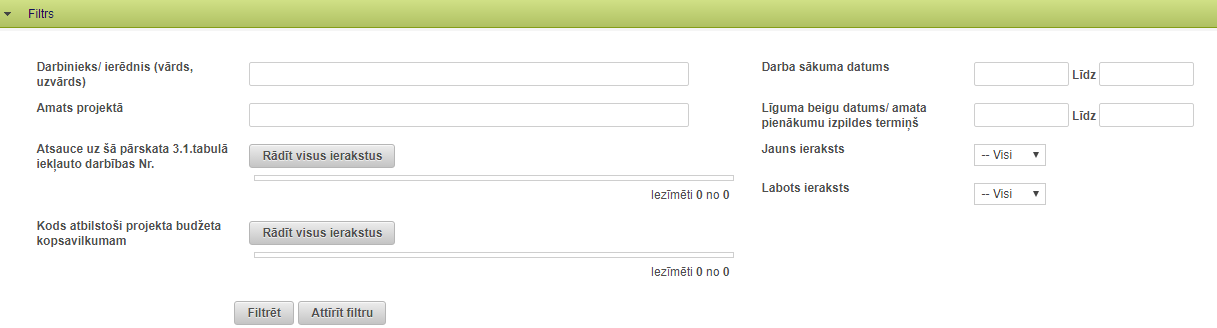
Filtra sadaļa satur šādus laukus:
| Kolonnas nosaukums | Apraksts |
|---|---|
| Darbinieks/ ierēdnis (vārds, uzvārds) | teksta ievadlauks darbinieka vārda un/ vai uzvārda ievadīšanai |
| Amats projektā | teksta ievadlauks amata ievadīšanai |
| Atsauce uz šā pārskata 3.1.tabulā iekļauto darbības Nr. | izvēles rūtiņu kopa, kas sastāv no darbību numuriem un nosaukumiem |
| Kods atbilstoši projekta budžeta kopsavilkumam | izvēles rūtiņu kopa, kas sastāv no budžeta kopsavilkuma pozīcijām |
| Darba sākuma datums | datumu perioda ievades lauki |
| Līguma beigu datums/ amata pienākumu izpildes termiņš | datumu perioda ievades lauki |
Filtra sadaļā lietotājam ir pieejamas divas spiedpogas – <Filtrēt > un < Attīrīt filtru>.

Formā ir attēlota tabula ar šādām kolonnām:
Maksājuma pieprasījuma statusa informatīvajā joslā šajā sadaļā papildus tiek uzrādīta poga <DB līgumu imports>, kas nodrošina lietotājam iespēju augšupielādēt Darba līguma (6) datus no MS Excel faila. Nospiežot pogu <DB līgumu imports>, ir jānorāda atbilstošais datu fails, kurā esošos datus ir nepieciešams augšupielādēt.
Nospiežot pogu <Dzēst>, sarakstā iezīmētais līguma ieraksts tiek dzēsts no sistēmas – pirms tam lietotājam tiek pārvaicāts “Vai tiešām vēlaties dzēst šo ierakstu?” ar pogām <Jā> un <Nē>. Nospiežot pogu <Jā>, attiecīgais ieraksts tiek dzēsts no tabulas. Nospiežot pogu <Nē>, vaicājuma logs tiek aizvērts un ieraksts no tabulas netiek dzēsts. Dzēst ir atļauts tikai tādus līguma ierakstus, kuri nav piesaistīti citām maksājuma pieprasījuma daļām (Rēķini, Pamatlīdzekļi) vai citiem maksājumu pieprasījumiem.
Darba līguma (6) pievienošana
| Piekļuves ceļš | |
| | |
Lai pievienotu jaunu līgumu, nepieciešams nospiest pogu <Pievienot līgumu>, kas atrodas virs līgumu tabulas. Tiks atvērta forma jauna līguma ievadei.
Informācija par līgumiem aizpildāma kumulatīvi no projekta sākuma.
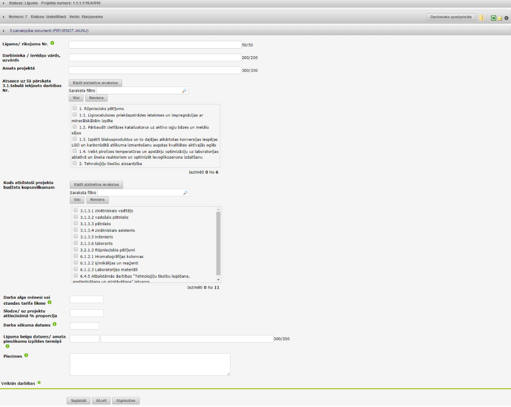
Formā ir attēloti šādi lauki:
| Kolonnas nosaukums | Apraksts |
|---|---|
| Numurs pēc kārtas | automātiski aizpildīts lauks, kas satur līguma kārtas numuru tabulā |
| Līguma rīkojuma numurs | manuāli aizpildāms ierobežota garuma teksta lauks |
| Darbinieks / ierēdnis (vārds, uzvārds) | manuāli aizpildāms ierobežota garuma teksta lauks |
| Amats projektā | manuāli aizpildāms ierobežota garuma teksta lauks |
| Īstenošanas apraksts | izvēles rūtiņu kopa, kas sastāv no projekta iesniegumā nodefinētajām projekta darbībām un rezultātiem |
| Projekta budžets | izvēles rūtiņu kopa, kas satur projekta budžetā nodefinēto izmaksu pozīciju kodus un nosaukumus, kurām projekta budžeta kopsavilkumā attiecināmo izdevumu summa ir lielāka par 0,00Eur |
| Darba alga mēnesī | manuāli ievadāms ciparu lauks ar divām zīmēm aiz komata |
| Slodze uz projektu / attiecināmā % proporcija | manuāli ievadāms ciparu lauks ar divām zīmēm aiz komata |
| Darba sākuma datums | manuāli aizpildāms datuma lauks |
| Līguma beigu datums / amata pienākumu izpildes termiņš | manuāli aizpildāms datuma lauks; |
| Piezīmes | manuāli aizpildāms ierobežota garuma teksta lauks |
Maksājuma pieprasījuma sadaļa Iznākuma rādītāji ERAF/KF
| Piekļuves ceļš | |
| | |
Sadaļā tiek attēloti virsprojekta līmenī nodefinētie iznākuma un rezultātu rādītāji, kuriem ir iespējams norādīt aktuālos rezultātus. Tos katram rādītājam pret attiecīgo teritoriālā kartējuma detalizācijas līmeni norāda kolonnu grupā “Faktiskais sasniegtais rezultāta rādītājs sadalījumā pa gadiem”.
Svarīgi! Ievadot/pārbaudot datus par sasniegtiem rādītājiem, darbiniekam jāpārliecinās par datu kvalitāti, salīdzinot savadītās vērtības ar datu avotos pieejamo informāciju! Rādītāju vērtībām un kopsummai ir jāatbilst rādītāju būtībai (sasniegtā konkrētā vērtība vai vidējā rādītāja aprēķins, vai tmldz.), kas norādīti, izmantojot MP aizpildīšanai ieteikumus (ieteikumi atrodami CFLA mājaslapas sadaļā > Palīgs finansējuma saņēmējiem > Starpposma un noslēguma maksājuma pieprasījums).
Maksājuma pieprasījuma apakš sadaļa Iznākuma rādītāji ERAF/KF tiek attēlota tikai tādā gadījumā, ja projekts tiek finansēts no ERAF/KF (projekta finansēšanas plāns) un projekta iesnieguma veidlapā ir norādīts vismaz viens iznākuma rādītājs. Šī apakš sadaļa netiek attēlota virtuālajiem maksājumu pieprasījumiem. Atverot maksājuma pieprasījuma apakš sadaļu Iznākuma rādītāji ERAF/KF, tiek attēlota tabula ar informāciju par ERAF / KF projekta iznākuma rādītājiem.
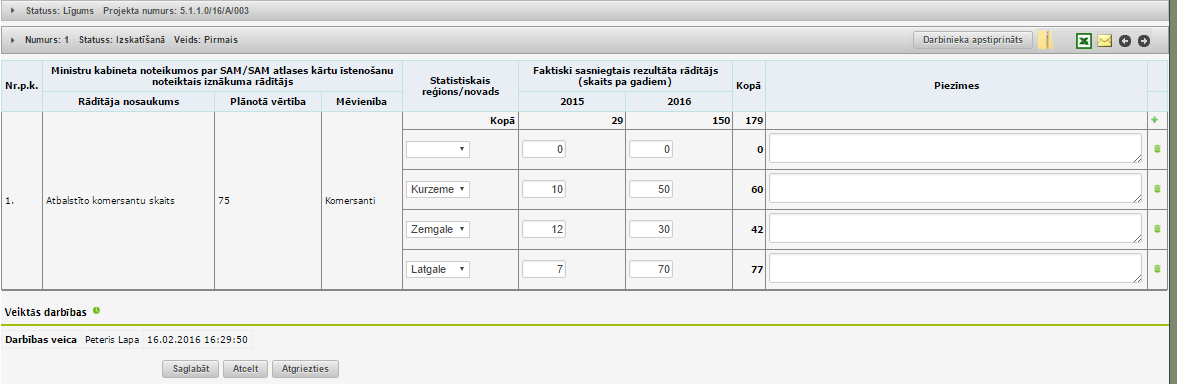
Formā ir attēlota tabula ar šādām kolonnām:
| Kolonnas nosaukums | Apraksts |
|---|---|
| N.p.k. | automātiski aizpildīts lauks, kas satur rādītāja kārtas numuru tabulā |
| Plānotā vērtība | automātiski aizpildīts lauks, kas satur attiecīgā rādītāja plānoto sasniedzamo vērtību no projekta iesnieguma |
| Mērvienība | automātiski aizpildīts lauks, kas satur iznākuma rādītāja mērvienību |
| Statiskais reģions/novads | izkrītošā saraksta lauks, kas satur reģionus un novadus atbilstoši projekta iesniegumā norādītajam apgabalam. Ja teritoriālā kartējuma detalizācijas līmenis ir ATV, tad tiek attēloti šāda līmeņa ieraksti – pagasti, novadi, kuros nav pagastu, republikas pilsētas, novadu pilsētas. Katru reģionu, pagastu, novadu, republikas pilsētu un novadu pilsētas ir iespējams izvēlēties tikai vienu reizi, otrreiz izvēloties jau pievienotu vietu tiks parādīts sistēmas paziņojums “Šis statiskais reģions/ novads jau ir izvēlēts!”. |
| Faktiski sasniegtais iznākuma rādītājs (skaits pa gadiem) | manuāli ievadāmu ciparisku lauku kopums, lauku skaits atbilst projekta iesniegumā norādītājam projekta īstenošanas grafika pārskata periodam |
| Kopā | automātiski aizpildīts lauks, kas satur attiecīgā rādītāja vērtību visu gadu kopsummu |
| Piezīmes | manuāli ievadāms ierobežota garuma teksta lauks |
Sākotnēji tabulā tiek attēloti kopsummu ieraksti katram iznākuma rādītājam. Lai ievadītu informāciju par faktiskajiem sasniegtajiem iznākumu rādītājiem, pie attiecīgā summējošā rādītāja ieraksta ir jānoklikšķina uz ikonas ![]() . Lietotājam zem summējošā ieraksta tiks attēlots papildus ieraksts, kurā ir iespējams manuāli ievadīt rādītāju vērtības. Šī ikona netiek rādīta pie ierakstiem, ja rādītāja teritoriālā kartējuma detalizācija ir ‘Nacionālais’.
Lai dzēstu iepriekš pievienotu rādītāja vērtību ievades ierakstu, ir nepieciešams noklikšķināt uz ikonas
. Lietotājam zem summējošā ieraksta tiks attēlots papildus ieraksts, kurā ir iespējams manuāli ievadīt rādītāju vērtības. Šī ikona netiek rādīta pie ierakstiem, ja rādītāja teritoriālā kartējuma detalizācija ir ‘Nacionālais’.
Lai dzēstu iepriekš pievienotu rādītāja vērtību ievades ierakstu, ir nepieciešams noklikšķināt uz ikonas ![]() . Šī ikona netiek rādīta pie ierakstiem, ja rādītāja teritoriālā kartējuma detalizācija ir ‘Nacionālais’.
. Šī ikona netiek rādīta pie ierakstiem, ja rādītāja teritoriālā kartējuma detalizācija ir ‘Nacionālais’.
Maksājuma pieprasījuma sadaļa Rezultāta rādītāji ERAF/KF
| Piekļuves ceļš | |
| | |
Maksājuma pieprasījuma apakš sadaļa Rezultāta rādītāji ERAF/KF tiek attēlota tikai tādā gadījumā, ja projekts tiek finansēts no ERAF/KF (projekta finansēšanas plāns) un projekta iesnieguma veidlapā ir norādīts vismaz viens rezultāta rādītājs.
Šī apakš sadaļa netiek attēlota virtuālajiem maksājumu pieprasījumiem.
Atverot maksājuma pieprasījuma apakš sadaļu Rezultāta rādītāji ERAF/KF, tiek attēlota tabula ar informāciju par projekta rezultāta rādītājiem.
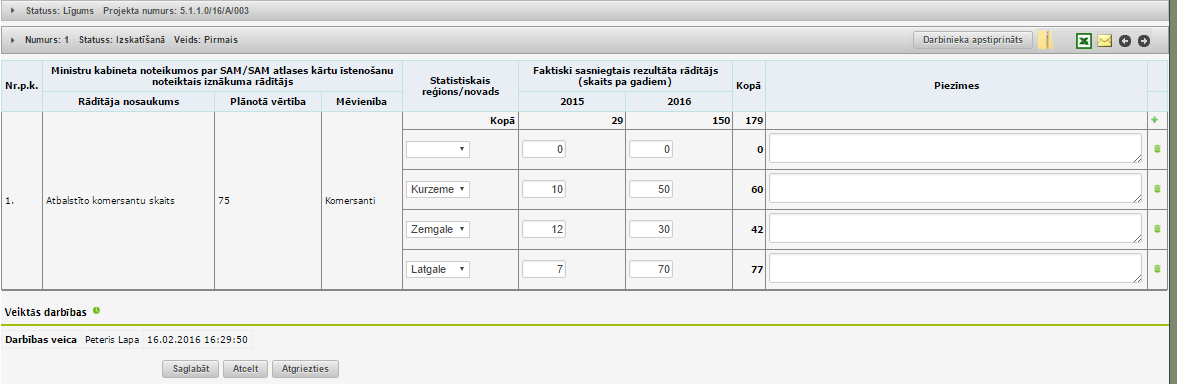
| Kolonnas nosaukums | Apraksts |
|---|---|
| N.p.k. | automātiski aizpildīts lauks, kas satur rādītāja kārtas numuru tabulā |
| Rādītāja nosaukums | automātiski aizpildīts lauks, kas satur visus projekta iesniegumā norādītos rezultāta rādītājus |
| Plānotā vērtība | automātiski aizpildīts lauks, kas satur attiecīgā rādītāja plānoto sasniedzamo vērtību no projekta iesnieguma |
| Mērvienība | automātiski aizpildīts lauks, kas satur rezultāta rādītāja mērvienību |
| Statistiskais reģions / novads | izkrītošā saraksta lauks, kas satur reģionus un novadus atbilstoši projekta iesniegumā norādītajam apgabalam. Ja teritoriālā kartējuma detalizācijas līmenis ir ATV, tad tiek attēloti šāda līmeņa ieraksti – pagasti, novadi, kuros nav pagastu, republikas pilsētas, novadu pilsētas. Katru reģionu, pagastu, novadu, republikas pilsētu un novadu pilsētas ir iespējams izvēlēties tikai vienu reizi, otrreiz izvēloties jau pievienotu vietu tiks parādīts sistēmas paziņojums “Šis statiskais reģions/ novads jau ir izvēlēts!” |
| Faktiski sasniegtais rezultāta rādītājs (skaits pa gadiem) | manuāli ievadāmu ciparisku lauku kopums, lauku skaits atbilst projekta iesniegumā norādītājam projekta īstenošanas grafika pārskata periodam |
| Kopā | automātiski aizpildīts lauks, kas satur attiecīgā rādītāja vērtību visu gadu kopsummu |
| Piezīmes | automātiski aizpildīts lauks, kas satur piezīmes no iepirkuma līguma |
Sākotnēji tabulā tiek attēloti kopsummu ieraksti katram rezultāta rādītājam. Lai ievadītu informāciju par faktiskajiem sasniegtajiem rezultāta rādītājiem, pie attiecīgā summējošā rādītāja ieraksta ir jānoklikšķina uz ikonas ![]() . Lietotājam zem summējošā ieraksta tiks attēlots papildus ieraksts, kurā ir iespējams manuāli ievadīt rādītāju vērtības. Šī ikona netiek rādīta pie ierakstiem, ja rādītāja teritoriālā kartējuma detalizācija ir ‘Nacionālais’.
Lai dzēstu iepriekš pievienotu rādītāja vērtību ievades ierakstu, ir nepieciešams noklikšķināt uz ikonas
. Lietotājam zem summējošā ieraksta tiks attēlots papildus ieraksts, kurā ir iespējams manuāli ievadīt rādītāju vērtības. Šī ikona netiek rādīta pie ierakstiem, ja rādītāja teritoriālā kartējuma detalizācija ir ‘Nacionālais’.
Lai dzēstu iepriekš pievienotu rādītāja vērtību ievades ierakstu, ir nepieciešams noklikšķināt uz ikonas ![]() . Šī ikona netiek rādīta pie ierakstiem, ja rādītāja teritoriālā kartējuma detalizācija ir ‘Nacionālais’.
. Šī ikona netiek rādīta pie ierakstiem, ja rādītāja teritoriālā kartējuma detalizācija ir ‘Nacionālais’.
Maksājuma pieprasījuma sadaļa Iznākuma rādītāji ERAF/KF
| Piekļuves ceļš | |
| | |
Maksājuma pieprasījuma apakš sadaļa Iznākuma rādītāji ESF tiek attēlota tikai tādā gadījumā, ja projekts tiek finansēts no ESF (projekta finansēšanas plāns) un projekta iesnieguma veidlapā ir norādīts vismaz viens iznākuma rādītājs.
Šī apakšsadaļa netiek attēlota virtuālajiem maksājumu pieprasījumiem.
Svarīgi! Ievadot/pārbaudot datus par sasniegtiem rādītājiem, darbiniekam jāpārliecinās par datu kvalitāti, salīdzinot savadītās vērtības ar datu avotos pieejamo informāciju!
Atverot maksājuma pieprasījuma apakš sadaļu Iznākuma rādītāji ESF, tiek attēlota tabula ar informāciju par projekta iznākuma rādītājiem.
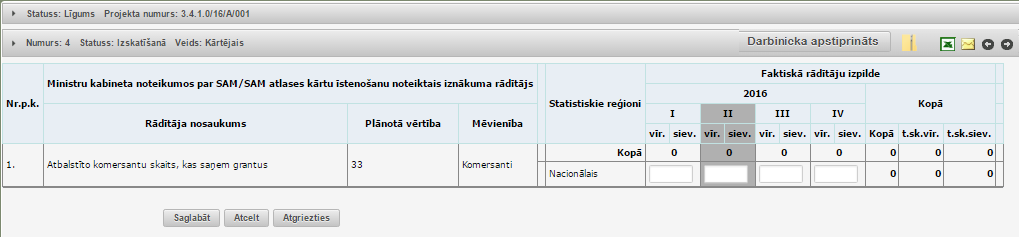
Formā ir attēlota tabula ar šādām kolonnām:
| Kolonnas nosaukums | Apraksts |
|---|---|
| N.p.k. | automātiski aizpildīts lauks, kas satur rādītāja kārtas numuru tabulā |
| Rādītāja nosaukums | automātiski aizpildīts lauks, kas satur visus projekta iesniegumā norādītos iznākuma rādītājus |
| Plānotā vērtība | automātiski aizpildīts lauks, kas satur attiecīgā rādītāja plānoto sasniedzamo vērtību no projekta iesnieguma |
| Mērvienība | automātiski aizpildīts lauks, kas satur rezultāta rādītāja mērvienību |
| Statistiskais reģions / novads | izkrītošā saraksta lauks, kas satur reģionus un novadus atbilstoši projekta iesniegumā norādītajam apgabalam. Ja teritoriālā kartējuma detalizācijas līmenis ir ATV, tad tiek attēloti šāda līmeņa ieraksti – pagasti, novadi, kuros nav pagastu, republikas pilsētas, novadu pilsētas. Katru reģionu, pagastu, novadu, republikas pilsētu un novadu pilsētas ir iespējams izvēlēties tikai vienu reizi, otrreiz izvēloties jau pievienotu vietu tiks parādīts sistēmas paziņojums “Šis statiskais reģions/ novads jau ir izvēlēts!” |
| Faktiski sasniegtais rezultāta rādītājs (skaits pa gadiem) | manuāli ievadāmu ciparisku lauku kopums, lauku skaits atbilst projekta iesniegumā norādītājam projekta īstenošanas grafika pārskata periodam, gadi ir sadalīti ceturkšņos |
| Kopā | automātiski aizpildīts lauks, kas satur attiecīgā rādītāja vērtību visu gadu kopsummu |
Sākotnēji tabulā tiek attēloti kopsummu ieraksti katram iznākuma rādītājam. Lai ievadītu informāciju par faktiskajiem sasniegtajiem iznākumu rādītājiem, pie attiecīgā summējošā rādītāja ieraksta ir jānoklikšķina uz ikonas ![]() . Lietotājam zem summējošā ieraksta tiks attēlots papildus ieraksts, kurā ir iespējams manuāli ievadīt rādītāju vērtības. Šī ikona netiek rādīta pie ierakstiem, ja rādītāja teritoriālā kartējuma detalizācija ir ‘Nacionālais’.
Lai dzēstu iepriekš pievienotu rādītāja vērtību ievades ierakstu, ir nepieciešams noklikšķināt uz ikonas
. Lietotājam zem summējošā ieraksta tiks attēlots papildus ieraksts, kurā ir iespējams manuāli ievadīt rādītāju vērtības. Šī ikona netiek rādīta pie ierakstiem, ja rādītāja teritoriālā kartējuma detalizācija ir ‘Nacionālais’.
Lai dzēstu iepriekš pievienotu rādītāja vērtību ievades ierakstu, ir nepieciešams noklikšķināt uz ikonas ![]() . Šī ikona netiek rādīta pie ierakstiem, ja rādītāja teritoriālā kartējuma detalizācija ir ‘Nacionālais’.
. Šī ikona netiek rādīta pie ierakstiem, ja rādītāja teritoriālā kartējuma detalizācija ir ‘Nacionālais’.
Maksājuma pieprasījuma sadaļa Rezultāta rādītāji ESF
| Piekļuves ceļš | |
| | |
Maksājuma pieprasījuma apakš sadaļa Rezultāta rādītāji ESF tiek attēlota tikai tādā gadījumā, ja projekts tiek finansēts no ESF (projekta finansēšanas plāns) un projekta iesnieguma veidlapā ir norādīts vismaz viens rezultāta rādītājs.
Šī apakš sadaļa netiek attēlota virtuālajiem maksājumu pieprasījumiem.
Atverot maksājuma pieprasījuma apakš sadaļu Rezultāta rādītāji ESF, tiek attēlota tabula ar informāciju par projekta rezultāta rādītājiem.
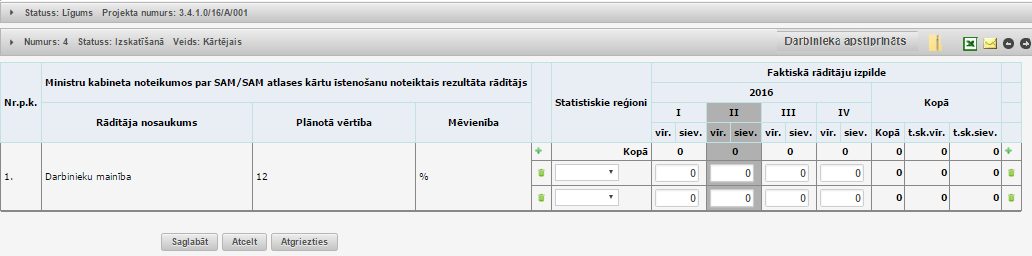
Formā ir attēlota tabula ar šādām kolonnām:
| Kolonnas nosaukums | Apraksts |
|---|---|
| N.p.k. | automātiski aizpildīts lauks, kas satur rādītāja kārtas numuru tabulā |
| Rādītāja nosaukums | automātiski aizpildīts lauks, kas satur visus projekta iesniegumā norādītos rezultāta rādītājus |
| Plānotā vērtība | automātiski aizpildīts lauks, kas satur attiecīgā rādītāja plānoto sasniedzamo vērtību no projekta iesnieguma |
| Mērvienība | automātiski aizpildīts lauks, kas satur iznākuma rādītāja mērvienību |
| Statistiskais reģions / novads | izkrītošā saraksta lauks, kas satur reģionus un novadus atbilstoši projekta iesniegumā norādītajam apgabalam. Ja teritoriālā kartējuma detalizācijas līmenis ir ATV, tad tiek attēloti šāda līmeņa ieraksti – pagasti, novadi, kuros nav pagastu, republikas pilsētas, novadu pilsētas. Katru reģionu, pagastu, novadu, republikas pilsētu un novadu pilsētas ir iespējams izvēlēties tikai vienu reizi, otrreiz izvēloties jau pievienotu vietu tiks parādīts sistēmas paziņojums “Šis statiskais reģions/ novads jau ir izvēlēts!” |
| Faktiski sasniegtais rezultāta rādītājs (skaits pa gadiem) | manuāli ievadāmu ciparisku lauku kopums, lauku skaits atbilst projekta iesniegumā norādītājam projekta īstenošanas grafika pārskata periodam |
| Kopā | automātiski aizpildīts lauks, kas satur attiecīgā rādītāja vērtību visu gadu kopsummu |
Sākotnēji tabulā tiek attēloti kopsummu ieraksti katram rezultāta rādītājam. Lai ievadītu informāciju par faktiskajiem sasniegtajiem rezultāta rādītājiem, pie attiecīgā summējošā rādītāja ieraksta ir jānoklikšķina uz ikonas ![]() . Lietotājam zem summējošā ieraksta tiks attēlots papildus ieraksts, kurā ir iespējams manuāli ievadīt rādītāju vērtības. Šī ikona netiek rādīta pie ierakstiem, ja rādītāja teritoriālā kartējuma detalizācija ir ‘Nacionālais’.
Lai dzēstu iepriekš pievienotu rādītāja vērtību ievades ierakstu, ir nepieciešams noklikšķināt uz ikonas
. Lietotājam zem summējošā ieraksta tiks attēlots papildus ieraksts, kurā ir iespējams manuāli ievadīt rādītāju vērtības. Šī ikona netiek rādīta pie ierakstiem, ja rādītāja teritoriālā kartējuma detalizācija ir ‘Nacionālais’.
Lai dzēstu iepriekš pievienotu rādītāja vērtību ievades ierakstu, ir nepieciešams noklikšķināt uz ikonas ![]() . Šī ikona netiek rādīta pie ierakstiem, ja rādītāja teritoriālā kartējuma detalizācija ir ‘Nacionālais’.
. Šī ikona netiek rādīta pie ierakstiem, ja rādītāja teritoriālā kartējuma detalizācija ir ‘Nacionālais’.
Maksājuma pieprasījuma sadaļa Galasaņēmēji
| Piekļuves ceļš | |
| | |
Apakšsadaļa Galasaņēmēji tiek attēlota tikai tiem maksājumiem, kuri tiek pievienoti ERAF/KF finansētajos projektos un virsprojekta informācijā ir atzīmēta izvēles rūtiņa Paredzēta informācijas par gala labuma guvējiem uzkrāšana.
Šī apakš sadaļa netiek attēlota virtuālajiem maksājumu pieprasījumiem.
Atverot maksājuma pieprasījuma apakšsadaļu Galasaņēmēji, tiek attēlota tabula ar informāciju par ERAF/KF projekta galasaņēmējiem.
ERAF_KF galasaņēmēji visos viena projekta maksājumu pieprasījumos tiek veidoti kumulatīvi – pievienojot maksājumu pieprasījumu, tajā uzreiz tiks attēloti iepriekšējos maksājumu pieprasījumus pievienotie ERAF un KF galasaņēmēji. Pēc noklusējuma tabulā tiek attēloti tie galasaņēmēji, kas ir pievienoti šajā maksājuma pieprasījumā.
Lai aplūkotu ERAF_KF galasaņēmējus, kuri ir pievienoti iepriekšējos maksājumu pieprasījumos, nepieciešams nospiest pogu <Rādīt iepriekšējo MP galasaņēmējus>. Tabulā papildus tiek attēloti iepriekšējā maksājuma pieprasījumā pievienotie galasaņēmēji uz atvērtā maksājuma pieprasījuma izveidošanas brīdi.
Lai tabulā aplūkotu tikai šajā MP reģistrētos galasaņēmējus, tad ir nepieciešams nospiest pogu <Slēpt iepriekšējo MP galasaņēmējus>.
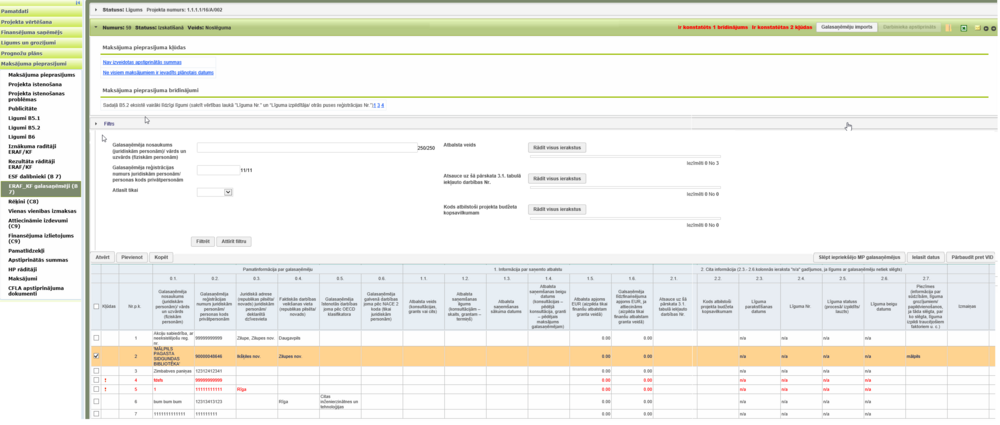
Formā ir attēlota tabula ar šādām kolonnām:
| Kolonnas nosaukums | Apraksts |
|---|---|
| Kļūdas | automātiski aizpildīts lauks ar vērtību “!” pie kļūdaini ievadīta galasaņēmēja ieraksta |
| Nr.p.k. | automātiski aizpildīts lauks, kas satur ieraksta kārtas numuru tabulā |
| 0.1. Galasaņēmēja nosaukums (juridiskām personām)/ vārds un uzvārds (fiziskām personām) | automātiski aizpildīts lauks, kas satur galasaņēmēja nosaukumu/ vārdu un uzvārdu |
| 0.2. Galasaņēmēja reģistrācijas numurs juridiskām personām/ personas kods privātpersonām | automātiski aizpildīts lauks, kas satur galasaņēmēja reģistrācijas numuru |
| 0.3. Juridiskā adrese (republikas pilsēta/novads) juridiskām personām/ deklarētā dzīvesvieta | automātiski aizpildīts lauks, kas satur galasaņēmēja juridisko adresi |
| 0.4. Faktiskās darbības veikšanas vieta (republikas pilsēta/novads) | automātiski aizpildīts lauks, kas satur galasaņēmēja faktiskās darbības veikšanas vietu |
| 0.5. Galasaņēmēja īstenotās darbības joma pēc OECD klasifikatora | |
| 0.6. Galasaņēmēja galvenās darbības joma pēc NACE 2 koda (tikai juridiskām personām) | |
| 1.1.Atbalsta veids (konsultācijas, grants vai cits) | automātiski aizpildīts lauks, kas satur galasaņēmēja atbalsta veidu |
| 1.2.Atbalsta saņemšanas ilgums (konsultācijām – skaits, grantam – termiņš) | automātiski aizpildīts lauks, kas satur informāciju par atbalsta sniegšanas ilgumu |
| 1.3.Atbalsta saņemšanas sākuma datums | automātiski aizpildīts datuma lauks, kas satur datumu, no kura atbalsts tiek saņemts |
| 1.4.Atbalsta saņemšanas beigu datums (konsultācijas – pēdējā konsultācija, granti – pēdējais maksājums galasaņēmējam) | automātiski aizpildīts datuma lauks, kas satur datumu, līdz kuram atbalsts tiek saņemts |
| 1.5. Atbalsta apjoms EUR (aizpilda tikai finanšu atbalstam granta veidā) | automātiski aizpildīts ciparu lauks, kas satur atbalsta apjomu EUR |
| 1.6. Galasaņēmēja līdzfinansējuma apjoms EUR, ja attiecināms (aizpilda tikai finanšu atbalstam granta veidā) | automātiski aizpildīts ciparu lauks, kas satur galasaņēmēja līdzfinansējuma apjomu EUR |
| 2. Cita informācija (2.3-2.6 kolonnās ieraksta “n/a” gadījumos, ja īgums ar galasaņēmēju netiek slēgts | |
| 2.1. Atsauce uz šā pārskata 3.1.tabulā iekļauto darbības Nr. | automātiski aizpildīts lauks, kas satur atsauci uz darbības numuru |
| 2.2. Kods atbilstoši projekta budžeta kopsavilkumam | automātiski aizpildīts lauks, kas satur projekta budžeta kopsavilkuma kods |
| 2.3. Līguma parakstīšanas datums | automātiski aizpildīts lauks, kas satur datumu kad ir parakstīts līgums |
| 2.4. Līguma Nr. | automātiski aizpildīts lauks, kas satur noslēgtā līguma numurs |
| 2.5. Līguma statuss (procesā/ izpildīts/ lauzts) | automātiski aizpildīts lauks, kas satur līguma aktuālo statusu |
| 2.6. Līguma beigu datums | automātiski aizpildīts lauks, kas satur datumu kad līgums ir beidzies |
| 2.7. Piezīmes (informācija par sūdzībām, līguma grozījumiem/ papildvienošanos, ja tāda slēgta, par ko slēgta, līguma izpildi traucējošiem faktoriem u.c.) | automātiski aizpildīts lauks, kas satur piezīmes |
| Izmaiņas | tiek attēlots attiecīgā ERAF_KF galasaņēmēja statuss šajā maksājuma pieprasījumā:
|
Tabulā esošos ERAF_KF galasaņēmēju ierakstus ir iespējams kopēt. Lai veiktu galasaņēmēja ieraksta kopēšanu, pie attiecīgā ieraksta ir jāatzīmē izvēles rūtiņa un jānospiež poga <Kopēt>. Nokopētais ieraksts tabulā tiks attēlots sarkanā krāsā līdz brīdim, kad šī ieraksta dati tiks pirmo reizi saglabāti.
Lietotājam ir iespējams veikt ERAF_KF galasaņēmēju augšupielādi sistēmā no MS Excel faila. Lai to izdarītu, ir nepieciešams nospiest pogu <Galasaņēmēju imports> un norādīt atbilstošo datu failu, kurā esošos datus ir nepieciešams augšupielādēt. Veicot datu importu, ierakstu pievienošanas, labošanas un dzēšanas algoritms ir identisks manuālai informācijas korekcijai.
Virs ERAF_KF galasaņēmēju tabulas tiek attēlota sadaļa “Filtrs”, kuru izvēršot ir iespējams veikt galasaņēmēju atlasi pēc dažādiem parametriem.
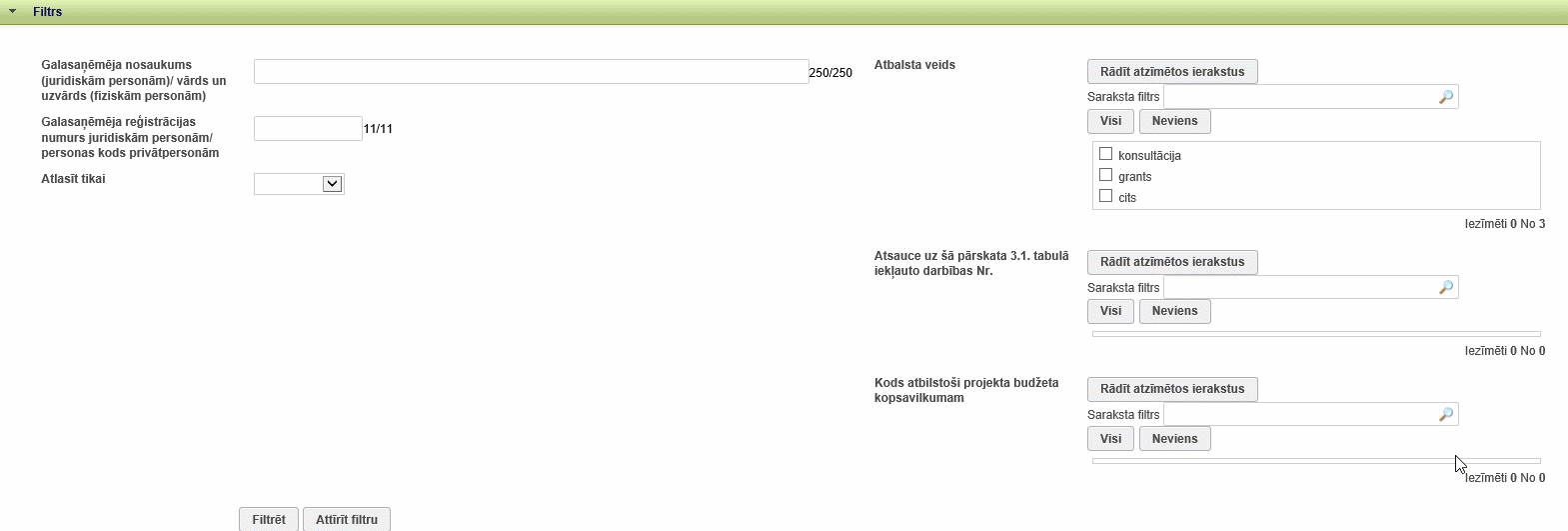
Filtra sadaļa satur šādus laukus:
| Kolonnas nosaukums | Apraksts |
|---|---|
| Organizācijas nosaukums | teksta lauks organizācijas nosaukuma ievadei |
| Organizācijas reģistrācijas nosaukums | teksta lauks organizācijas reģistrācijas numura ievadei |
| Atlasīt tikai | izkrītošā saraksta lauks ar vērtībām – Mainītos, Pievienotos un tukšu vērtību |
| Atbalsta veids | izvēles rūtiņu kopa, kas sastāv no vērtībām – konsultācija, grants, cits |
| Īstenošanas apraksts | izvēles rūtiņu kopa, kas sastāv no projektā reģistrētajām darbībām |
| Kods atbilstoši projekta budžeta kopsavilkumam | izvēles rūtiņu kopa, kas sastāv no projekta budžeta kopsavilkumā norādītajām projekta budžeta pozīcijām |
Filtra sadaļā lietotājam ir pieejamas divas spiedpogas – <Filtrēt > un < Attīrīt filtru>:
- Nospiežot pogu <Filtrēt>, sistēma veic ERAF_KF galasaņēmēju atlasi atbilstoši norādītajiem kritērijiem.
- Nospiežot pogu <Attīrīt filtru>, meklēšanas kritērijos automātiski tiek uzstādītas noklusētās vērtības un ERAF_KF galasaņēmēju sarakstā tiek attēloti visi attiecīgajā maksājuma pieprasījumā reģistrētie galasaņēmēji.
Ja maksājuma pieprasījums nav apstiprināts (nav veikta apstiprināšana atbilstoši “4 acu” principam), tad virs ERAF_KF galasaņēmēju tabulas tiek attēlota poga <Pārbaudīt pret VID>, kuru nospiežot tiek pieprasīti dati no VID par galasaņēmēja datos minētajām juridiskajām personām (pat ja tā ir reģistrēta Darbības programma / Juridiskās personas ar atzīmi Ir no Valsts ieņēmumu dienesta). Blakus pogai <Pārbaudīt pret VID>, tiek attēlota ikona ![]() (pārbaude ir bijusi veiksmīga) vai
(pārbaude ir bijusi veiksmīga) vai ![]() (pārbaude nav veikta vai arī tā ir atgriezusi kļūdas), kuru nospiežot tiek atvērta papildforma ar informāciju par izsauktajām pārbaudēm pret VID un šo pārbaužu rezultātiem. Ja pārbaude ir bijusi neveiksmīga (neizdevās pieslēgties VRAA servisam, vai pārbaude ir atgriezusi kļūdu), tad šī ikona tiek attēlota sarkanā krāsā.
(pārbaude nav veikta vai arī tā ir atgriezusi kļūdas), kuru nospiežot tiek atvērta papildforma ar informāciju par izsauktajām pārbaudēm pret VID un šo pārbaužu rezultātiem. Ja pārbaude ir bijusi neveiksmīga (neizdevās pieslēgties VRAA servisam, vai pārbaude ir atgriezusi kļūdu), tad šī ikona tiek attēlota sarkanā krāsā.
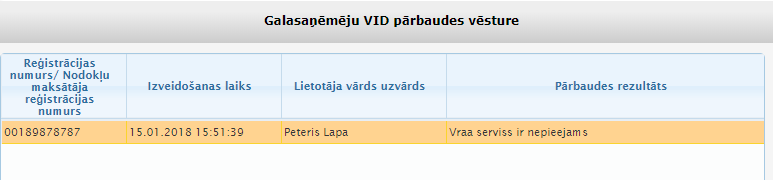
Pārbaužu pret VID datiem vēsture satur šādus laukus:
| Kolonnas nosaukums | Apraksts |
|---|---|
| Reģistrācijas numurs / Nodokļu maksātāja reģistrācijas numurs | organizācijas, par kuru tiek pieprasīti dati, reģistrācijas numurs |
| Izveidošanas laiks | datums un laiks, kad ir izsaukta datu pārbaude |
| Lietotāja vārds, uzvārds | lietotāja, kurš ir nospiedis pogu <Pārbaudīt pret VID>, vārds un uzvārds |
| Pārbaudes rezultāts | tiek attēlots pārbaudes atgrieztais rezultāts |
ERAF/KF galasaņēmēja pievienošana
| Piekļuves ceļš | |
| | |
Lai pievienotu jaunu galasaņēmēju, nepieciešams nospiest pogu <Pievienot>, kas atrodas virs galasaņēmēju tabulas. Tiks atvērta forma jauna galasaņēmēja ievadei.
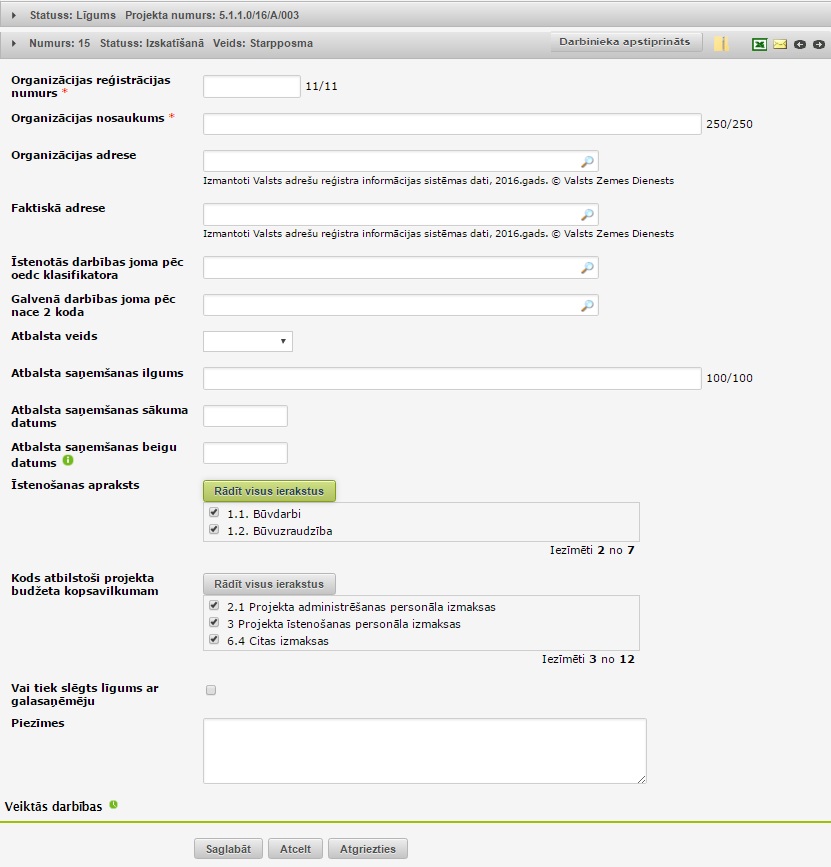
Formā ir attēloti šādi lauki:
| Kolonnas nosaukums | Apraksts |
|---|---|
| Nr.p.k. | automātiski tiek attēlots ERAF_KF galasaņēmēja kārtas numurs sarakstā, lauks tiek attēlots tikai pēc tam, kad galasaņēmēja dati ir pirmo reizi saglabāti |
| Organizācijas reģistrācijas numurs | manuāli aizpildāms ierobežota garuma obligāti aizpildāms teksta lauks organizācijas reģistrācijas numura ievadīšanai ar iespēju ielasīt datus no ārējiem reģistriem |
| Galasaņēmēja nosaukums | Manuāli aizpildāms ierobežota garuma teksta lauks organizācijas reģistrācijas numura ievadīšanai ar iespēju ielasīt datus no ārējiem reģistriem. Ja galasaņēmējs ir juridiskā persona, tad nosaukums, ja ir fiziskā persona, tad Vārds, Uzvārds |
| Organizācijas nosaukums | manuāli aizpildāms ierobežota garuma obligāti aizpildāms teksta lauks organizācijas nosaukuma ievadīšanai. Ja UR vai VID reģistros informācija par organizāciju nav atrasta pēc ievadītā juridiskās personas reģistrācijas numura, tad organizācijas nosaukumu lietotājam ir atļauts ievadīt manuāli. Ja dati par juridisko personu kādā no reģistriem vai KPVIS sistēmā tiek atrasti, tad organizācijas nosaukums tiek uzrādīts automātiski un nav labojams |
| Organizācijas adrese | manuāli ievadāms ierobežota garuma teksta lauks, kurā ievadot adreses daļu, sistēma piedāvā frāzei atbilstošo adresi no VZD reģistra. Ja UR vai VID reģistros informācija par organizāciju nav atrasta pēc ievadītā juridiskās personas reģistrācijas numura, tad organizācijas adresi lietotājam ir atļauts ievadīt manuāli. Ja dati par juridisko personu kādā no reģistriem vai KPVIS sistēmā tiek atrasti, tad organizācijas adrese tiek uzrādīta automātiski un nav labojama |
| Faktiskā adrese | manuāli ievadāms ierobežota garuma teksta lauks, kurā ievadot adreses daļu, sistēma piedāvā frāzei atbilstošās republikas pilsētas un novadus |
| Īstenotās darbības joma pēc OEDC klasifikatora | manuāli ievadāms ierobežota garuma teksta lauks, kurā ievadot īstenotās darbības jomas nosaukuma daļu, sistēma piedāvā frāzei atbilstošās vērtības no klasifikatora |
| Galvenā darbības joma pēc NACE2 koda | ierobežota garuma teksta meklēšanas lauks projekta iesniedzēja klasifikācijas atbilstoši NACE manuālai ievadei. Atbilstošā NACE klasifikācija tiek meklēta pēc laukā ievadītās frāzes |
| Atbalsta veids | manuāli norādāms izkrītošā saraksta lauks, kas satur klasificētas vērtības – konsultācija, grants, cits |
| Atbalsta saņemšanas ilgums | manuāli aizpildāms ierobežota garuma teksta lauks atbalsta saņemšanas ilguma ievadīšanai, obligāti aizpildāms |
| Atbalsta saņemšanas sākuma datums | manuāli aizpildāms datuma lauks atbalsta saņemšanas sākuma datuma norādīšanai, obligāti aizpildāms |
| Atbalsta saņemšanas beigu datums | manuāli aizpildāms datuma lauks atbalsta saņemšanas beigu datuma norādīšanai, obligāti aizpildāms |
| Atbalsta apjoms Eur | manuāli ievadāms ciparu lauks |
| Līdzfinansējuma apjoms Eur | manuāli ievadāms ciparu lauks |
| Īstenošanas apraksts | izvēles rūtiņu kopa, kas satur projekta iesnieguma sadaļā Darbības un rezultāti reģistrētas darbības, obligāti aizpildāms |
| Kods atbilstoši projekta budžeta kopsavilkumam | izvēles rūtiņu kopa, kas satur projekta budžeta kopsavilkuma izmaksu pozīciju nosaukumus, kurām projekta budžeta kopsavilkumā attiecināmo izdevumu summa ir lielāka par 0,00Eur, obligāti aizpildāms |
| Vai tiek slēgts līgums ar galasaņēmēju | izvēles rūtiņa, manuāli labojama. Pēc noklusējuma izvēles rūtiņa nav atzīmēta |
| Līguma parakstīšanas datums | manuāli aizpildāms datuma lauks ar iespēju datumu izvēlēties no kalendāra. Lauks tiek attēlots tikai tad, ja izvēles rūtiņa Vai tiek slēgts līgums ar galasaņēmēju ir atzīmēta |
| Līguma Nr. | manuāli aizpildāms ierobežota garuma teksta lauks. Lauks tiek attēlots tikai tad, ja izvēles rūtiņa Vai tiek slēgts līgums ar galasaņēmēju ir atzīmēta |
| Līguma statuss | izkrītošā saraksta lauks, kas satur šādas vērtības – ‘Procesā’, ‘Izpildīts’, ‘Lauzts’. Lauks tiek attēlots tikai tad, ja izvēles rūtiņa Vai tiek slēgts līgums ar galasaņēmēju ir atzīmēta |
| Līguma beigu datums | manuāli aizpildāms datuma lauks ar iespēju datumu izvēlēties no kalendāra. Lauks tiek attēlots tikai tad, ja izvēles rūtiņa Vai tiek slēgts līgums ar galasaņēmēju ir atzīmēta |
| Piezīmes | manuāli aizpildāms ierobežota garuma teksta lauks |
Zem galasaņēmēja pievienošanas formas tiek attēlotas trīs pogas – <Saglabāt>, <Atcelt>, <Atgriezties>:
- Nospiežot pogu <Saglabāt>, tiek veikta ievadīto datu pārbaude un, veiksmīgas pārbaudes gadījumā, dati tiek saglabāti un attēlots attiecīgs paziņojums. Pēc pasākuma saglabāšanas formā tiek attēlota papildus tabula, kas satur pasākuma dalībnieku informāciju.
- Nospiežot pogu <Atcelt>, veiktās izmaiņas netiek saglabātas un datu formas lauku saturs tiek atgriezts uz saturu, kāds tas bija formas atvēršanas brīdī.
- Nospiežot pogu <Atgriezties>, veiktās izmaiņas netiek saglabātas un lietotājs tiek aizvests uz iepriekšējo aplūkoto lapu.
Ja ERAF_KF galasaņēmēja ieraksts ir pievienots iepriekšējā MP, kas ir jau vismaz statusā “Darbinieka apstiprināts”, tad šajā maksājuma pieprasījumā šim galasaņēmējam labošanu manuāli un augšupielādējot datus no MS Excel faila var veikt tikai šādiem ievadlaukiem:
| Kolonnas nosaukums | Apraksts |
|---|---|
| Atbalsta saņemšanas ilgums | |
| Atbalsta saņemšanas beigu datums | |
| Atbalsta apjoms Eur | |
| Līdzfinansējuma apjoms Eur | |
| Līguma statuss | ja sākotnēji pie galasaņēmēja informācijas ievades izvēles rūtiņa Vai tiek slēgts līgums ar galasaņēmēju ir bijusi atzīmēta |
| Līguma beigu datums | ja sākotnēji pie galasaņēmēja informācijas ievades izvēles rūtiņa Vai tiek slēgts līgums ar galasaņēmēju ir bijusi atzīmēta |
| Piezīmes |
Ja maksājuma pieprasījuma statuss atļauj MP datu labošanu, tad lietotājs, kura lietotāja datos ir atzīmēta pazīme “Administrators”, ERAF_KF galasaņēmēja datus var labot neskatoties uz to, vai attiecīgais galasaņēmējs ir pievienots šajā maksājuma pieprasījumā vai kādā citā maksājuma pieprasījumā.
Maksājuma pieprasījuma sadaļa Rēķini
| Piekļuves ceļš | |
| | |
MP C 8.1. sadaļā 5.-8.kolonnu aizpilda, norādot rēķina/maksājuma uzdevuma/maksājuma vai cita pamatojošā dokumenta atbilstoši specifikai rīkojuma rekvizītus.
Gadījumā, ja izmaksas ir saistītas ar atalgojumu un darbiniekiem tika veikti avansa maksājumi ieraksta divus maksājuma uzdevumus ar atbilstošiem datumiem, kā papildus pamatojošos dokumentu iesniedzot algas aprēķinu, kurā norādīta gan alga, gan avanss. Algas aprēķins ir papildus pamatojošais dokuments gan avansam, gan algai, t.i., tas neliecina par faktiski veikto maksājumu. Tā kā avansu un algu izmaksā divos datumos, tad arī C8.1.tabulā jāveido divi ieraksti.
Maksājuma pieprasījuma apakšsadaļa Rēķini tiek attēlota tikai tādā gadījumā, ja maksājuma pieprasījuma datos ir atzīmēta izvēles rūtiņa Pārskata periodā ir veikti izdevumi. Atverot maksājuma pieprasījuma apakš sadaļu Rēķini, tiek attēlota tabula ar informāciju par projekta laikā pārskata periodā veiktajiem izdevumiem. Rēķinu tabulu ir iespējams kārtot pēc kolonnām – N. p. k., Līgums, Apmaksas datums, Kopējie attiecināmie izdevumi, Budžeta pozīcija.
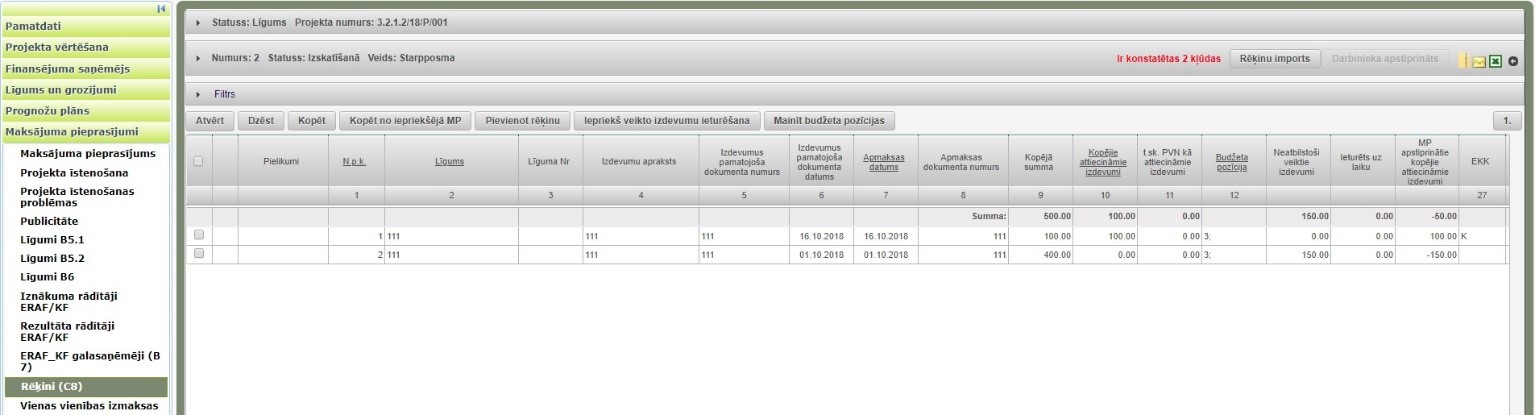
Formā ir attēlota tabula ar šādām kolonnām:
| Kolonnas nosaukums | Apraksts |
|---|---|
| N.p.k. | automātiski aizpildīts lauks, kas satur rēķina kārtas numuru tabulā. Ja no rēķinu tabulas tiek dzēsts kāds rēķins, tad N.p.k. tiek automātiski atjaunots visiem tabulas ierakstiem |
| Līgums | automātiski aizpildīts lauks, kas satur līguma nosaukumu kā ietvaros rēķins ir sagatavots |
| Līguma Nr. | automātiski aizpildīts lauks, kas satur līguma numuru kā ietvaros rēķins ir sagatavots |
| Izdevumu apraksts | automātiski aizpildīts lauks, kas satur informāciju par izdevumiem |
| Izdevumu pamatojoša dokumenta numurs | automātiski aizpildīts lauks, kas satur izdevumus pamatojošā dokumenta numuru |
| Izdevumu pamatojoša dokumenta datums | automātiski aizpildīts lauks, kas satur izdevumus pamatojošā dokumenta datumu |
| Apmaksas datums | automātiski aizpildīts lauks, kas satur datumu, līdz kuram rēķins ir apmaksājams |
| Apmaksas dokumenta numurs | automātiski aizpildīts lauks, kas satur rēķina apmaksas dokumenta numuru |
| Summa bez PVN | automātiski aizpildīts ciparu lauks, kas satur rēķina summu bez PVN |
| Summa ar PVN | automātiski aizpildīts ciparu lauks, kas satur rēķina summu ar PVN |
| Budžeta pozīcija | automātiski aizpildīts lauks, kas satur budžeta pozīciju uz kuru rēķins attiecas |
| Kopējie attiecināmie izdevumi | automātiski aizpildīts ciparu lauks, kas satur summu, kas veido kopējos attiecināmos izdevumus |
| t.sk. PVN kā attiecināmie izdevumi | automātiski aizpildīts ciparu lauks, kas satur PVN summu kā attiecināmos izdevumus |
| Netiešās izmaksas | automātiski aizpildīts lauks, kas satur netiešo izdevumu (projekta budžeta kopsavilkuma 1.pozīcija) kopsummu attiecīgajā rēķinā. Kolonna tiek attēlota tikai tad, ja vismaz vienā rēķinā ir ievadītas netiešās izmaksas |
| EKK | automātiski aizpildīts lauks, kas satur EKK klasificēto kodu |
| Neatbilstoši veiktie izdevumi | automātiski aizpildīts ciparu lauks, kas satur neatbilstoši veikto izdevumu summu |
| Ieturēts uz laiku | automātiski aizpildīts ciparu lauks, kas satur uz laiku ieturēto summu |
| MP apstiprinātie kopējie attiecināmie izdevumi | automātiski aizpildīts ciparu lauks, kas satur projekta maksājumu pieprasījumos apstiprināto kopējo attiecināmo izdevumu summu |
| Piezīmes | automātiski aizpildīts lauks, kas satur piezīmes no iepirkuma līguma |
| Pielikumi | satur ikonu, kuru nospiežot tiek veikta līguma pielikuma lejupielāde |
| Sadarbības partneri | automātiski aizpildīts lauks, kas satur vienas vienības izmaksās norādītā sadarbības partnera nosaukumu. Kolonna tiek attēlota tikai tādā gadījumā, ja projektā ir reģistrēti sadarbības partneri |
Tabulā ir iespējams atzīmēt vairākus rēķinu ierakstus izmantojot izvēles rūtiņu pirmajā kolonnā.
Maksājuma pieprasījuma statusa informatīvajā joslā šajā sadaļā papildus tiek uzrādīta poga <Rēķinu imports>, kas nodrošina lietotājam iespēju augšupielādēt rēķinu datus no MS Excel faila. Nospiežot pogu <Rēķinu imports>, ir jānorāda atbilstošais datu fails, kurā esošos datus ir nepieciešams augšupielādēt.
Ekrānformā tiek attēlota poga <Kopēt no iepriekšējā MP>, kuru nospiežot ir iespēja izvēlēties, no kura projektam iepriekš pievienotā maksājumu pieprasījuma veikt izvēlēto rēķinu pārkopēšanu. Pārkopētie rēķini sarakstā tiek iekrāsoti līdz brīdim, kamēr tos atver un atkārtoti saglabā. Ja rēķini tiek kopēti no maksājuma pieprasījuma statusā “Atsaukts” vai “Noraidīts”, nokopētie rēķini sarakstā netiek iekrāsoti un tie tiek pārkopēti ar visiem pievienotajiem pamatojuma dokumentiem.
Ja MP ir izveidots ieturējums līdz Noslēguma MP un MP pirmā daļa ir vismaz statusā “Darbinieka apstiprināts”, virs rēķinu tabulas ir redzama poga <Pievienot NVI>. Poga ir redzama, kamēr MP daļas ar ieturējumu līdz noslēguma MP, statuss ir “Izskatīšanā”. Nospiežot pogu sadaļās C8 un C9 izveidosies jauna daļa priekš ieturējuma līdz Noslēguma MP, kur rēķinu sadaļā var ieturēto summu pievienot pie rēķiniem kā NVI.
Virs rēķinu tabulas atrodas poga <Iepriekš veiktio izdevumu ieturēšana>, izmantojot to, sistēmā ir iespējams ieturēt iepriekš apstiprinātu maksājumu pieprasījumu (MP) summas. Poga ir redzama, ja kāda no MP daļām ir statusā Izskatīšanā.
Virs rēķinu tabulas tiek attēlota poga <Mainīt budžeta pozīcijas>. Izmantojot rēķinu formā esošo filtru, lietotājam ir iespēja atlasīt vajadzīgos rēķinus un ar šīs pogas palīdzību mainīt visiem atlasītajiem rēķiniem budžeta pozīcijas. Nospiežot pogu <Mainīt budžeta pozīcijas>, tiek atvērta zemāk attēlā redzamā uznirstošā forma.
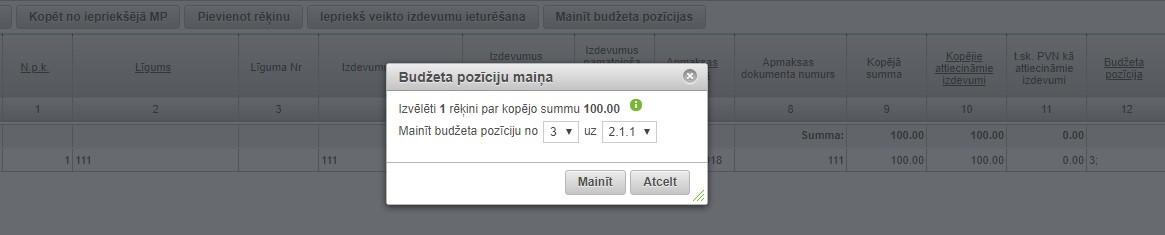
Formas augšpusē tiek attēlots informātīvs teksts par izvēlēto rēķinu skaitu un rēķinu kopējo summu. Lietotājam formā ir jāizvēlas budžeta pozīciju, kuru vēlas mainīt un jānorāda uz kādu pozīciju vēlas mainīt. Izvēles laukā “Mainīt budžeta pozīciju no” tiek attēlotas visas pozīcijas, kuras ir atrodamas rēķinu sarakstā izvēlētajiem rēķiniem, izņemot vienotās likmes pozīcijas. Izvēles laukā “uz” tiek attēlotas visas projektā esošās zemāko līmeņu pozīcijas no līguma grozījumiem, uz kuriem balstās konkrētais MP. Lai veiktu budžeta pozīciju nomaiņu, lietotājam jāaizpilda abi lauki un jānospiež poga <Mainīt>.
Ja budžeta pozīcijai, no kuras maina, ir piesaistīta netiešo izmaksu vienotā likme, bet pozīcijai, uz kuru maina, nav netiešo izmaksu vienotā likme, tad sistēma par to parādīs brīdinājumu. Ja lietotājs tomēr izvēlēsies veikt pozīcijas nomaiņu, tad izvēlētajos rēķinos tiks dzēsta netiešo izmaksu vienotās likmes pozīcija. Un arī pretēji – ja pozīcijai, no kuras maina, nebija piesaistīta netiešo izmaksu vienotā likme, bet pozīcijai, uz kuru maina, ir piesaistīta, tad sistēma par to brīdinās. Ja lietotājs izvēlēsies veikt šo darbību, tad izvēlētajos rēķinos tiks nomainītas budžeta pozīcijas un piesaistīta arī netiešo izmaksu vienotās likmes pozīcija, automātiski sarēķinot summas, ņemot vērā projektā budžeta pozīcijai norādīto netiešo izmaksu vienotās likmes koeficientu.
Virs rēķinu tabulas tiek attēlota sadaļa “Filtrs”, kuru izvēršot ir iespējams veikt rēķinu atlasi pēc dažādiem parametriem.
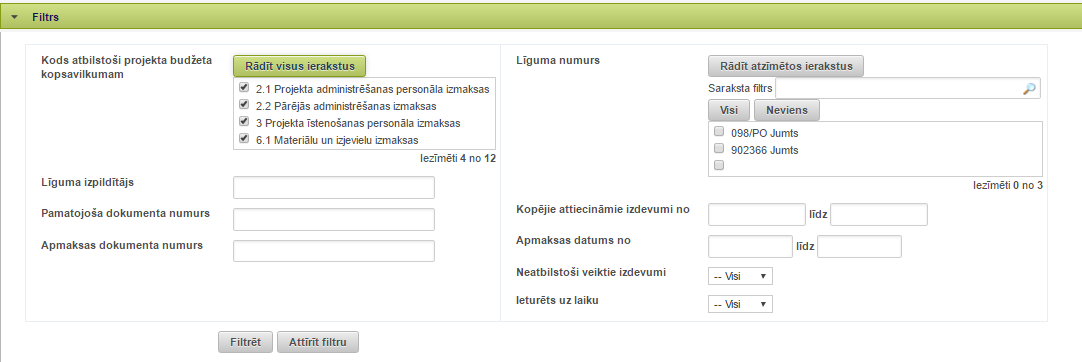
Filtra sadaļa satur šādus laukus:
| Kolonnas nosaukums | Apraksts |
|---|---|
| Kods atbilstoši projekta budžeta kopsavilkumam | izvēles rūtiņu kopa, kas sastāv no projekta budžeta kopsavilkumā esošajām izmaksu pozīcijām |
| Līguma numurs | izvēles rūtiņu kopa, kas sastāv no maksājuma pieprasījumā reģistrēto līgumu numuriem un izpildītājiem |
| Līguma izpildītājs | teksta lauks līguma izpildītāja ievadei |
| Pamatojošā dokumenta numurs | teksta lauks pamatojošā dokumenta numura ievadei |
| Kopējie attiecināmie izdevumi | decimāldaļskaitļa lauki kopējo attiecināmo izdevumu norādīšanai perioda veidā no – līdz |
| Apmaksas dokumenta numurs | teksta lauks apmaksas dokumenta numura ievadei |
| Apmaksas datums | datuma lauki ar iespēju izvēlēties no kalendāra apmaksas datumu perioda veidā no – līdz |
| Sadarbības partneri | izvēles rūtiņu kopa, kas sastāv no projekta iesnieguma veidlapā sadaļā Informācija par projekta partneriem reģistrētos sadarbības partnerus. Atlases parametrs tiek attēlots tikai tādā gadījumā, ja projektā sadarbības partneri ir reģistrēti |
| Ir kļūdas | izkrītošā saraksta lauks ar vērtībām – “Visi”, “Jā, Nē” |
Filtra sadaļā lietotājam ir pieejamas divas spiedpogas – <Filtrēt > un < Attīrīt filtru>:
- Nospiežot pogu <Filtrēt>, sistēma veic rēķinu atlasi atbilstoši norādītajiem kritērijiem. Pēc rēķinu atlases, filtrā tiek attēloti tikai atlasē izmantotie atlases kritēriji, pēc kuriem ir iespējams veikt sīkāku rēķinu atlasi.
- Nospiežot pogu <Attīrīt filtru>, meklēšanas kritērijos automātiski tiek uzstādītas noklusētās vērtības un rēķinu sarakstā tiek attēloti visi attiecīgajā maksājuma pieprasījumā reģistrētie rēķini.
Ja rēķina summa ir sadalīta pa vairākām projekta budžeta izmaksu pozīcijām, tad attiecīgajam rēķina ierakstam rēķinu tabulā tiek attēlota ![]() ikona, kuru nospiežot tiek attēlots rēķina summas sadalījums pa budžeta pozīcijām.
ikona, kuru nospiežot tiek attēlots rēķina summas sadalījums pa budžeta pozīcijām.
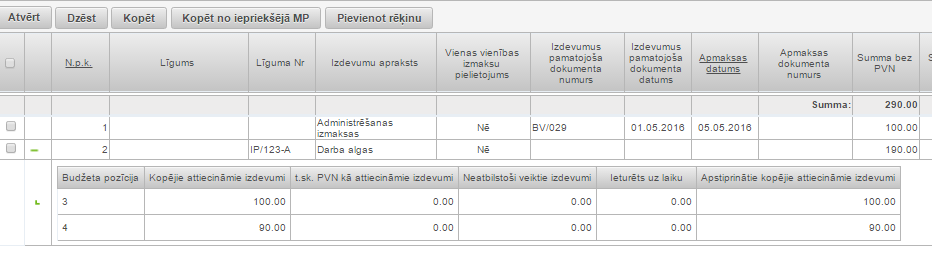
Rēķina pievienošana
| Piekļuves ceļš | |
| | |
Rēķinus, kas pamato projekta izmaksas jāievada šajā sadaļā. Rēķinā ievadītās summas kolonās Kopējie attiecināmie izdevumi, Neatbilstoši veiktie izdevumi, Ieturēts uz laiku un MP apstiprinātie kopējie attiecināmie izdevumi veido kopsummas sadaļā Attiecināmie izdevumi (C9) kolonās Pieprasītie kopējie attiecināmie izdevumi, Neatbilstoši veiktie izdevumi, Ieturēts uz laiku un Apstiprinātie kopējie attiecināmie izdevumi.
Lai pievienotu jaunu rēķinu, nepieciešams nospiest pogu <Pievienot rēķinu>, kas atrodas virs rēķinu tabulas. Tiks atvērta forma jauna rēķina ievadei.
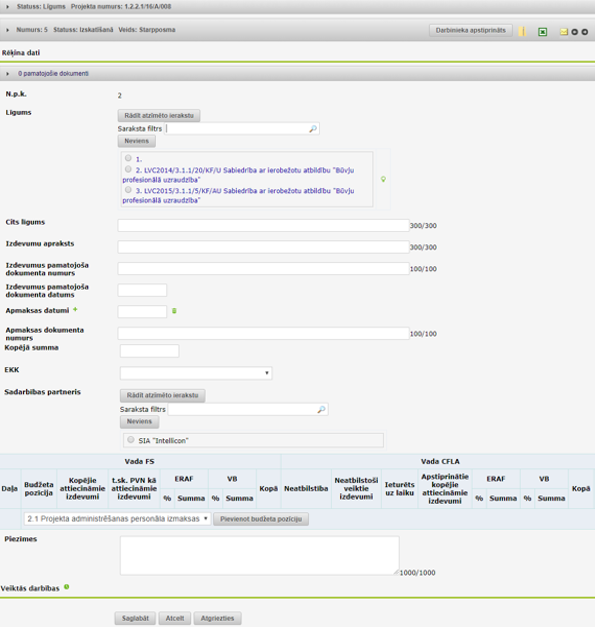
Formā ir attēloti šādi lauki:
Projekta budžeta 1.izmaksu pozīcija finansējuma sadalījuma tabulā tiek attēlota pie tām projekta budžeta izmaksu pozīcijām, kuras projekta budžeta kopsavilkumā ir uzrādītas kā administratīvo izdevumu izmaksas (1.pozīcijas saistītās izmaksu pozīcijas). Finansējuma proporcionālais sadalījums pa finansējuma avotiem šai pozīcijai ir tieši tāds pats kā saistītās izmaksu pozīcijas procents, un 1.izmaksu pozīcijai to nav atļauts mainīt.
Rēķinos ievadītajam finansējumam sadalījumā pa finansējuma avotiem kopsummai ir jāsakrīt ar ievadīto kopējo attiecināmo summu (Kopējie attiecināmie izdevumi ir jābūt vienādai ar Vada FS – Kopā un Apstiprinātie kopējie attiecināmie izdevumi ir jābūt vienādai ar Vada CFLA – Kopā).
Ja rēķinā ir ievadīta neatbilstoši veikto izdevumu summa un uz laiku ieturētā summa, tad Apstiprinātie kopējie attiecināmie izdevumi ir jābūt vienādiem ar Kopējie attiecināmie izdevumi, no kuriem tiek atskaitīti Neatbilstoši veiktie izdevumi un Ieturēts uz laiku summa.
Ja rēķinam pievienotā neatbilstība tiek anulēta, tad saistītos neatbilstoši veiktos izdevumus pie samaksātajiem maksājuma pieprasījumiem var samaksāt izveidojot jaunu maksājuma pieprasījuma daļu nospiežot pogu <Samaksāt pārsūdzēto NVI>, kas tiks attēlota maksājuma pieprasījuma sadaļā Apstiprinātās summas. Jaunajā maksājuma pieprasījuma daļā visas konkrētās neatbilstības summas pie rēķiniem pārkopējas no neatbilstoši veiktajiem izdevumiem uz maksājuma pieprasījuma Apstiprinātās summas un rēķinus, kuros bija neatbilstoši veiktie izdevumi, varēs labot.
Rēķina ievades formā papildus tiek attēlota sadaļa Pamatojošie dokumenti.
Iepriekš veikto izdevumu ieturēšana
| Piekļuves ceļš | |
| | |
Lai sistēmas iekšējā vidē pievienotu iepriekš veikto izdevumu ieturēšanu, virs rēķinu tabulas jānospiež pogu <Iepriekš veikto izdevumu ieturēšana>, atvērsies rēķinu filtrs – tāds pats, kā tiek izmantots rēķinu kopēšanai no iepriekšējā MP (filtrs aprakstīts nodaļā Maksājuma pieprasījuma sadaļa Rēķini), bet ar atšķirīgu funkcionalitāti: atšķirībā no rēķinu kopēšanas filtra, šeit laukā “Maksājumu pieprasījums” tiek rādīti tikai tie MP, kuriem viena daļa ir vismaz statusā CFLA apstiprināts, kā arī pašreizējais MP, ja tam viena vai vairākas daļas ir vismaz statusā CFLA apstiprināts. Piemēram, ja nepieciešams ieturēt viena līguma visus rēķinus, tad filtrā jānorāda vajadzīgo līgumu, jānospiež pogu <Filtrēt> un sarakstā parādīsies visi izvēlētā līguma rēķini.
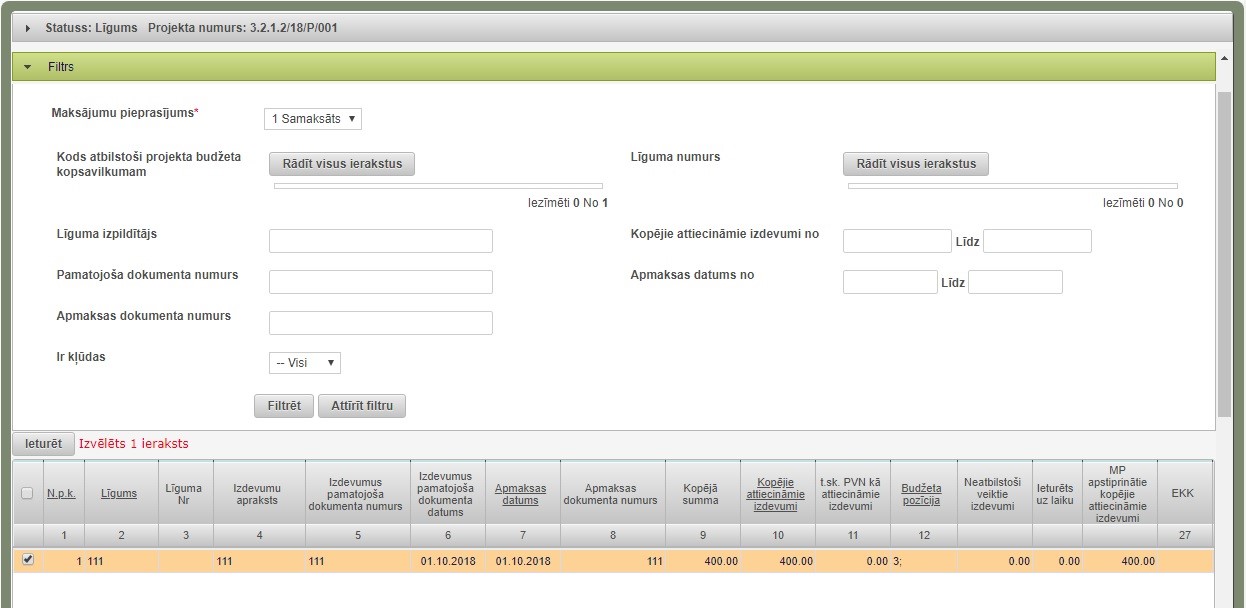
Zem filtrēšanas laukiem ir redzama poga <Ieturēt>, kā arī blakus pogai tiek rādīts informatīvs teksts ar pašreiz izēlēto (sarakstā atzīmēto) rēķinu skaitu. Tā kā rēķini var būt ļoti daudz, tad filtrēšanas rezultātu saraksts ir ar lappošanas funkcionalitāti. Ja lietotājs atzīmēs dažus rēķinus un pārslēgsies starp atgriezto rezultātu lapām, tad sistēma atcerēsies iepriekšējās lapās atzīmētos ierakstus un sarkanajā tekstā blakus pogai <Ieturēt>, vienmēr būs redzams starp visām rezultātu lapām atzīmēto ierakstu skaits. Nospiežot pogu <Ieturēt>, atvēras zemāk redzamā uznirstošā forma, kurā lietotājam jānorāda darbība, kādu veikt ar izvēlētajiem rēķiniem:
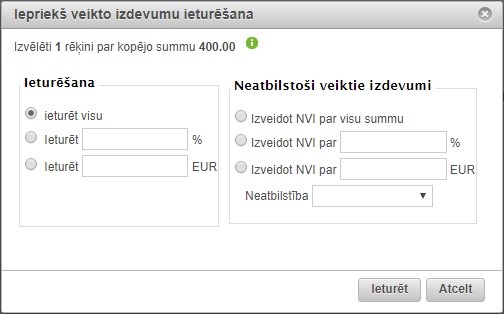
Formas augšpusē tiek attēlots informātīvs teksts par izvēlēto rēķinu skaitu un kopējo rēķinu summu. Aiz informatīvā teksta ir novietota informatīva ikona ![]() , uz kuras uzbraucot ar peli, tiek parādīts izvēlēto rēķinu sadalījums pa finansējuma avotiem.
Formā redzamas 6 radio pogas, kas ļaus lietotājam izvēlēties nepieciešamo darbību, kuru veikt ar iepriekš atlasītajiem rēķiniem. Iespējamās darbības un sagaidāmais rezultāts aprakstīts zemāk tabulā.
, uz kuras uzbraucot ar peli, tiek parādīts izvēlēto rēķinu sadalījums pa finansējuma avotiem.
Formā redzamas 6 radio pogas, kas ļaus lietotājam izvēlēties nepieciešamo darbību, kuru veikt ar iepriekš atlasītajiem rēķiniem. Iespējamās darbības un sagaidāmais rezultāts aprakstīts zemāk tabulā.
| Darbība | Rezultāts |
|---|---|
| Ieturēt visu | Visiem atlasītajiem rēķiniem visa iepriekš apstiprinātā summa tiks ielikta laukā “Ieturēts uz laiku”, tādejādi “Jaunā apstiprinājuma summa” būs iepriekš apstiprinātā summa, bet ar negatīvu zīmi |
| Ieturēt % daļu no katra izvēlētā rēķina | Izvēloties šo iespēju, lietotājam obligāti jānorāda procentuālais ieturējuma apmērs, kāds jāietur katram izvēlētajam rēķinam. Attiecīgi katrā rēķinā laukā “Ieturēt uz laiku” tiks procentuāli sarēķināta summa no rēķinā apstiprinātās kopsummas. Piemēram, ja rēķina apstiprinātā summa bija 100.00 EUR un lietotājs norādījis, ka nepieciešams izveidot NVI 5.00% apmērā, tad rēķina laukā “Neatbilstoši veiktie izdevumi” tiks ielikta vērtība 5.00 EUR.
Norādot ieturējumu 100% apmērā, šīs darbības rezultāts būs tāds pats kā opcijai “Ieturēt visu” |
| Ieturēt norādīto summu EUR | Izvēloties šo iespēju, lietotājam obligāti jānorāda kopējo summu, kuru nepieciešams ieturēt. Sistēma secīgi katram izvēlētajiem rēķiniem izveidos ieturējumu pilna rēķina apmērā, kamēr tiks sasniegta norādītā kopējā ieturējuma summa. Pēdējam rēķinam var tikt ieturēta nepilna summa, lai kopā pa visiem rēķiniem ieturētu šajā formā norādīto summu.
Ja kopējā ieturējuma summa norādīta lielāka, nekā atlasīto rēķinu kopsumma, sistēma parādīs atbilstošu brīdinājumu ar pogām <Turpināt> un <Atcelt>. Nospiežot <Turpināt> visi atzīmētie rēķini tiks ieturēti pilnā apmērā. Šajā gadījumā atlasītajiem rēķiniem kopējā ieturētā summa būs mazāka nekā lietotājs norādījis formā |
| Izveidot NVI (neatbilstoši veiktie izdevumi) par visu summu | Visiem atlasītajiem rēķiniem visa iepriekš apstiprinātā summa tiks ielikta laukā “Neatbilstoši veiktie izdevumi”, tādejādi “Jaunā apstiprinājuma summa” būs iepriekš apstiprinātā summa, bet ar negatīvu zīmi |
| Izveidot NVI % daļu no katra izvēlētā rēķina | Izvēloties šo iespēju, lietotājam obligāti jānorāda procentuālais NVI apmērs, kāds jāizveido katram izvēlētajam rēķinam. Darbības rezultāts būs tāds pats kā izvēloties opciju “Ieturēt % daļu no katra izvēlētā rēķina”, ar atšķirību, ka automātiski tiks sarēķināta vērtība laukā “Neatbilstoši veiktie izdevumi” nevis “Ieturēts uz laiku” |
| Izveidot NVI par norādīto summu EUR | Izvēloties šo iespēju, lietotājam obligāti jānorāda kopējo summu, par kuru nepieciešams izveidot NVI. Darbības rezultāts būs tāds pats kā izvēloties opciju “Ieturēt norādīto summu EUR”, ar atšķirību, ka automātiski tiks sarēķināta vērtība laukā “Neatbilstoši veiktie izdevumi” nevis “Ieturēts uz laiku” |
Ja lietotājs izvēlēsies izveidot NVI (kāda no 3 iespējām, kuras redzamas formas labajā pusē), tad obligāti ir jāaizpilda lauks “Neatbilstība”. Šajā laukā sistēma piedāvā visas konkrētā projekta 4 acu apstiprinātās neatbilstības, kuras nav statusos Slēgts vai Anulēts.
Ja lietotājs nospiedīs pogu <Atcelt>, tad šī uznirstošā forma tiks aizvērta.
Kad lietotājs būs izvēlējies vienu no sešām formā pieejamām darbībām, tad ir jānospiež pogu <Ieturēt>, kas veiks atbilstošo darbību ar izvēlētajiem rēķiniem. Kad rēķinu ieturēšanas darbība būs pabeigta, lietotājam tiks atvērts rēķinu saraksts un parādīts informātīvs paziņojums “Izveidoti X rēķini par kopējo ieturējuma/NVI summu Y”, kur X ir rēķinu skaits, kuriem izveidoja ieturējumu vai NVI un Y ir kopā ieturētā/NVI summa. Lietotājam tiks atvērta rēķinu saraksta forma.
Vienam rēķinam var vairākas reizes veikt iepriekš veikto izdevumu ieturēšanu gan viena MP ietvaros, gan dažādos MP.
No rēķinu saraksta atverot iepriekš veikto izdevumu ieturējumu, tas izskatīsies kā redzams zemāk attēlā.
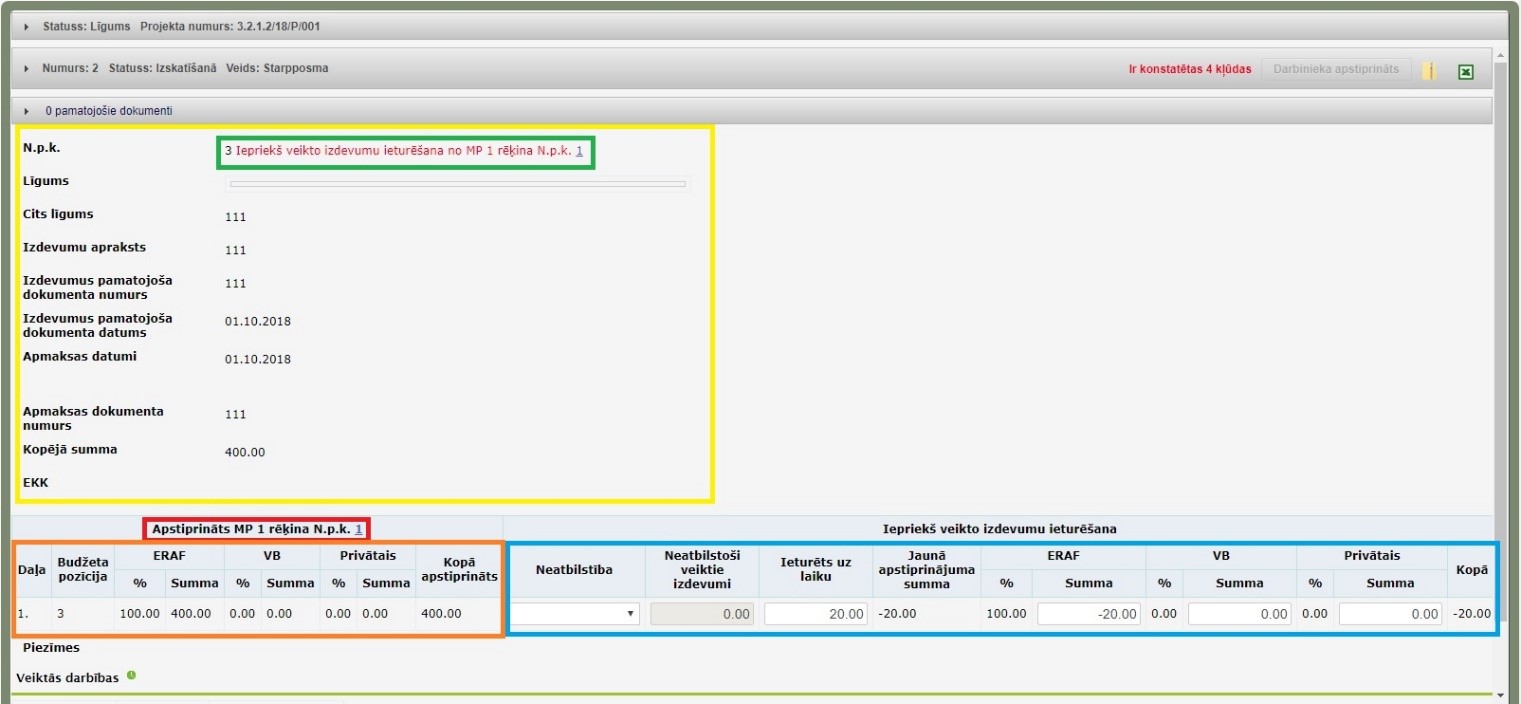
Ar dzeltenu ir apvilkti lauki, kuros skatīšanās režīmā tiks attēlota informācija no apstiprinātā rēķina, kuram izveidota iepriekš veikto izdevumu ieturēšana (Vienas vienības izmaksu rēķiniem vai Ieguldījumiem natūrā, ar dzelteno apvilktajā laukumā attiecīgi tiek rādīta informācija no atbilstošā rēķina veida).
Blakus laukam “Nr.p.k.” (skat. attēlā apvilkts ar zaļu) atrodas informatīvs paziņojums sarkanā krāsā par to, ka šis ir iepriekš veikto izdevumu ieturēšanas rēķins, kā arī ir norādīts MP numurs un rēķina numurs no, kura tika izveidots ieturējums, rēķina numurs ir hipersaite uz attiecīgo rēķinu.
Zem rēķina vispārīgajiem datiem atrodas tabula, kurā ir redzami sekojoši datu bloki:
Ar oranžu apvilkti datu lauki no apstiprinātā MP rēķina. Šeit tiek rādītas visas apstiprinātajā MP rēķinā pievienotās budžeta pozīcijas, t.sk. arī netiešo izmaksu vienotās likmes pozīcijas. Kolonnas “Neatbilstība”, “Neatbilstoši veiktie izdevumi” un “Ieturēts uz laiku”, tiek attēlotas tikai tad, ja kādā no tām ir ievadītas vērtības. Virsraksta joslā virs apstiprinātā rēķina summu laukiem (skat. attēlā apvilkts ar sarkanu), tiek attēlota informatīva informācija par apstiprinātā MP numuru un rēķina Nr.p.k., kas reizē ir hipersaite uz apstiprinātā MP rēķinu. Ja projektā iespējama dalītā intensitāte, tad formā tiek rādītas apstiprinātā MP rēķina apstiprinātās summas sadalījumā pa finansējuma avotiem, kā arī tiek attēlota katra avota procentuālā daļa.
Ar zilu apvilkts datu bloks, kurā lietotājs var koriģēt laukus “Neatbilstība”, “Neatbilstoši veiktie izdevumi” un “Ieturēts uz laiku”. Sistēma automātiski rēķina vērtības kolonnā “Jaunā apstiprinājuma summa”, kas ir negatīva kopsumma no laukiem “Neatbilstoši veiktie izdevumi” un “Ieturēts uz laiku”. Laukā “Neatbilstība” tiek rādīts izvēles lauks ar konkrētajā projektā ievadītajām 4 acu apstiprinātajām neatbilstībām, kuras nav statusos Slēgts vai Anulēts. Ja projektā iespējama dalītā intensitāte, tad sistēma automātiski sarēķinās arī katra finanšu avota summu pēc tādas proporcijas, kāda bija apstiprinātā MP rēķinā. Lietotājam ir iespēja koriģēt sadalījumu pa avotiem.
Ja iepriekš veikto izdevumu ieturēšanas rēķinam ir ievadīta ieturētā summa un MP daļai nomainīts statuss uz Samaksāts, tad sistēma automātiski izveido šim rēķinam otro daļu, kur ir iespējams ieturēto summu pilnībā vai daļēji dzēst, vai pārveidot par neatbilstoši veiktiem izdevumiem. Ja lietotājs otrajā daļā ievadījis neatbilstoši veiktos izdevumus, tad obligāti ir jānorāda neatbilstība. Ja otrai MP daļai nomainīs statusu uz Samaksāts un joprojām būs kāds rēķins ar ieturējumu, tad tiks izveidota vēl viena MP daļa.
Lai ieturētu iepriekš veiktos izdevumus, nav jāpievieno jauns rēķins, kā arī tie nav jāpievieno pie FS iesniegtiem rēķiniem! Atverot iepriekš veikto izdevumu ieturēšanas rēķinus, kuri ir izveidoti pirms uzdevuma Nr. 03967/18 (Iepriekš veikto izdevumu ieturēšana) ieviešanas, tiks attēlota sekojoša forma.
! MP pārbaudes/uzraudzības lauki, nav MP veidlapas daļa.
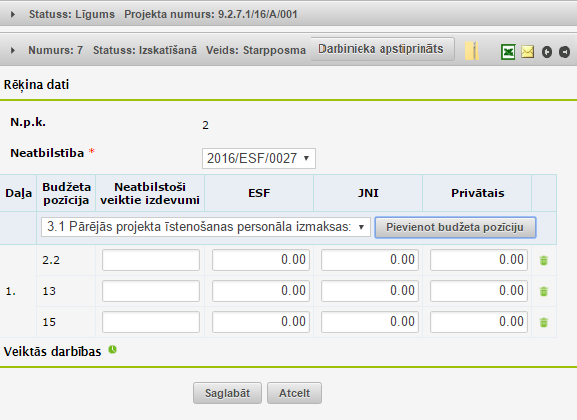
Piemērs:4.MP pārbaudes ietvaros tika konstatēta neatbilstība. 4.MP izdevumi 100 EUR nav attiecināmi. Tāpat tika konstatēts, ka šīs neatbilstības izdevumi tika iekļauti arī 2.MP 50 EUR apmērā. Tātad, konstatētā neatbilstība 150 EUR apmērā attiecas gan uz 2.MP, gan uz 4.MP.
1.MP sadaļā Rēķini, nospiežot pogu Iepriekš veikto izdevumu ieturēšana, jānorāda 50 EUR:
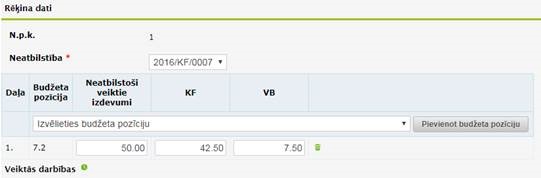
2. 100 EUR ievadām pie kārtējā MP attiecīgā rēķina:
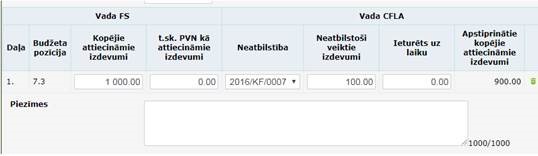
Neatbilstības sadaļā “Neatbilstības summas sadalījums un atgūšana” šī summa jāsadala attiecīgi starp 2. un 4. MP.
Formā ir attēloti šādi lauki:
| Darbība | Rezultāts |
|---|---|
| N.p.k. | automātiski aizpildīts lauks, kas satur rēķina kārtas numuru tabulā |
| Neatbilstība | izkrītošā saraksta lauks, kas satur projektā reģistrētās neatbilstības statusā “Izskatīšanā” vai “Apstiprināts”. Neatbilstības datos ir jābūt norādītam finanšu korekcijas apjomam laukā Finanšu korekcija un neatbilstības datiem ir jābūt apstiprinātiem pēc “4 acu principa” |
| Daļa | automātiski tiek uzrādīta maksājuma pieprasījuma daļa, kurā dati tiek vadīti |
| Budžeta pozīcija | projekta budžeta izmaksu pozīcijas numurs, kurā neatbilstoši veiktie izdevumi ir veikti |
| Neatbilstoši veiktie izdevumi | manuāli ievadāms ciparu lauks NVI summas ievadei |
| ESF | manuāli ievadāms ciparu lauks ESF finansējuma ievadei, tiek uzrādīts ja projekta finansēšanas plānā ir norādīts šāds finansējuma avots |
| JNI | manuāli ievadāms ciparu lauks JNI finansējuma ievadei, tiek uzrādīts ja projekta finansēšanas plānā ir norādīts šāds finansējuma avots |
| ERAF | manuāli ievadāms ciparu lauks ERAF finansējuma ievadei, tiek uzrādīts ja projekta finansēšanas plānā ir norādīts šāds finansējuma avots |
| KF | manuāli ievadāms ciparu lauks KF finansējuma ievadei, tiek uzrādīts ja projekta finansēšanas plānā ir norādīts šāds finansējuma avots |
| VB | manuāli ievadāms ciparu lauks VB finansējuma ievadei, tiek uzrādīts ja projekta finansēšanas plānā ir norādīts šāds finansējuma avots |
| VBDP | manuāli ievadāms ciparu lauks VBDP finansējuma ievadei, tiek uzrādīts ja projekta finansēšanas plānā ir norādīts šāds finansējuma avots |
| Privātais | manuāli ievadāms ciparu lauks privātā finansējuma ievadei, tiek uzrādīts ja projekta finansēšanas plānā ir norādīts šāds finansējuma avots |
Maksājuma pieprasījuma sadaļa Vienas vienības izmaksas
| Piekļuves ceļš | |
| | |
Šī sadaļa parādās tikai projektiem, kuriem virsprojektu līmenī veidlapas uzstādījumu sadaļā “Projekta budžeta kopsavilkums” ir atzīmēts lauks “Vienas vienības izmaksu pielietojums”.
Maksājuma pieprasījuma apakšsadaļa Vienas vienības izmaksas tiek attēlota tikai tādā gadījumā, ja maksājuma pieprasījuma datos ir atzīmēta izvēles rūtiņa Pārskata periodā ir veikti izdevumi.
Atverot maksājuma pieprasījuma apakšsadaļu Vienas vienības izmaksas, tiek attēlota tabula ar informāciju par projekta laikā pārskata periodā veiktajiem izdevumiem. Vienas vienības izmaksu tabulu ir iespējams kārtot pēc kolonnām – N. p. k., Kopējie attiecināmie izdevumi, Budžeta pozīcija.
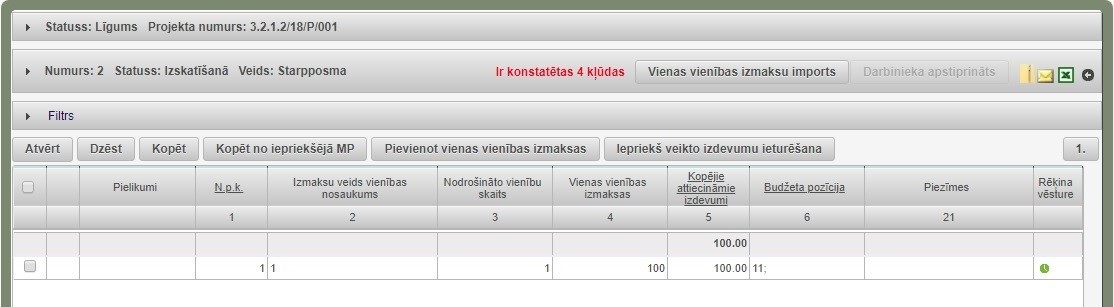
Formā ir attēlota tabula ar šādām kolonnām:
| Kolonnas nosaukums | Apraksts |
|---|---|
| N.p.k. | automātiski aizpildīts lauks, kas satur vienas vienības izmaksu rēķina kārtas numuru tabulā. Ja no rēķinu tabulas tiek dzēsts kāds rēķins, tad N.p.k. tiek automātiski atjaunots visiem tabulas ierakstiem |
| Izmaksu veids vienības nosaukums | automātiski aizpildīts lauks, kas satur izmaksu veida vienības nosaukumu |
| Nodrošināto vienību skaits | automātiski aizpildīts lauks, kas satur rēķinā norādīto apmaksājamo vienību skaitu |
| Vienas vienības izmaksas | automātiski aizpildīts lauks, kas satur rēķinā norādīto vienas vienības izmaksu summu |
| Kopējie attiecināmie izdevumi | automātiski aizpildīts ciparu lauks, kas satur summu, kas veido kopējos attiecināmos izdevumus |
| Budžeta pozīcija | automātiski aizpildīts lauks, kas satur budžeta pozīciju uz kuru rēķins attiecas |
| Piezīmes | automātiski aizpildīts lauks, kas satur piezīmes no ievadītās informācijas par vienas vienības izmaksām |
| Pielikumi | satur ikonu, kuru nospiežot tiek veikta līguma pielikuma lejupielāde |
| Sadarbības partneri | automātiski aizpildīts lauks, kas satur vienas vienības izmaksās norādītā sadarbības partnera nosaukumu. Kolonna tiek attēlota tikai tādā gadījumā, ja projektā ir reģistrēti sadarbības partneri |
Tabulā ir iespējams atzīmēt vairākus rēķinu ierakstus izmantojot izvēles rūtiņu pirmajā kolonnā.
Maksājuma pieprasījuma statusa informatīvajā joslā šajā sadaļā papildus tiek uzrādīta poga <Rēķinu imports>, kas nodrošina lietotājam iespēju augšupielādēt rēķinu datus no MS Excel faila. Nospiežot pogu <Rēķinu imports>, ir jānorāda atbilstošais datu fails, kurā esošos datus ir nepieciešams augšupielādēt.
Virs vienas vienības izmaksu tabulas atrodas poga <Iepriekš veiktio izdevumu ieturēšana>, izmantojot to, sistēmā ir iespējams ieturēt iepriekš apstiprinātu maksājumu pieprasījumu (MP) summas. Poga ir redzama, ja kāda no MP daļām ir statusā Izskatīšanā. Detalizētāku aprakstu skat. nodaļā Iepriekš veikto izdevumu ieturēšana.
Virs vienas vienības izmaksu tabulas tiek attēlota sadaļa “Filtrs”, kuru izvēršot ir iespējams veikt ierakstu atlasi pēc dažādiem parametriem.
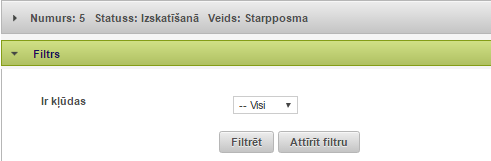
Filtra sadaļa satur šādus laukus:
| Kolonnas nosaukums | Apraksts |
|---|---|
| Kods atbilstoši projekta budžeta kopsavilkumam | izvēles rūtiņu kopa, kas sastāv no projekta budžeta kopsavilkumā esošajām izmaksu pozīcijām |
| Izmaksu veids | teksta lauks izmaksu veida ievadei |
| Sadarbības partneris | izvēles rūtiņu kopa, kas sastāv no projekta iesnieguma veidlapā sadaļā Informācija par projekta partneriem reģistrētos sadarbības partnerus. Atlases parametrs tiek attēlots tikai tādā gadījumā, ja projektā sadarbības partneri ir reģistrēti |
| Ir kļūdas | izkrītošā saraksta lauks ar vērtībām – “Visi”, “Jā”, “Nē” |
Filtra sadaļā lietotājam ir pieejamas divas spiedpogas – <Filtrēt > un < Attīrīt filtru>:
- Nospiežot pogu <Filtrēt>, sistēma veic vienas vienības izmaksu atlasi atbilstoši norādītajiem kritērijiem.
- Nospiežot pogu <Attīrīt filtru>, meklēšanas kritērijos automātiski tiek uzstādītas noklusētās vērtības un vienas vienības izmaksu sarakstā tiek attēloti visi attiecīgajā maksājuma pieprasījumā reģistrētie vienas vienības izmaksu rēķini.
Vienas vienības izmaksu pievienošana
| Piekļuves ceļš | |
| | |
Lai pievienotu jaunu vienas vienības izmaksu rēķinu, nepieciešams nospiest pogu <Pievienot vienas vienības izmaksas>, kas atrodas virs rēķinu tabulas. Tiks atvērta forma jauna vienas vienības izmaksu ievadei.
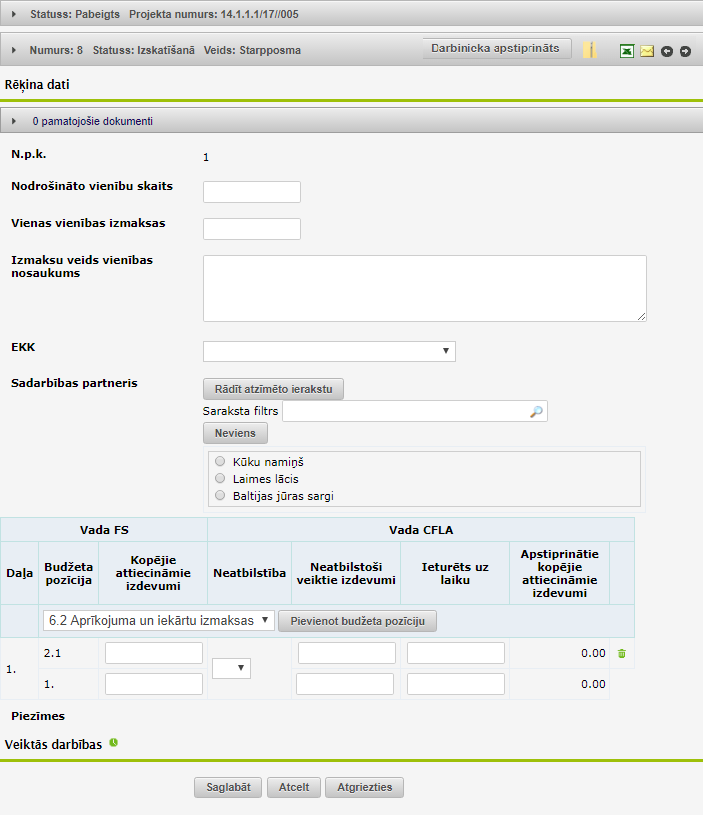
Formā ir attēloti šādi lauki:
| Kolonnas nosaukums | Apraksts |
|---|---|
| N.p.k. | automātiski aizpildīts lauks, kas satur vienas vienības izmaksu rēķina kārtas numuru tabulā |
| Nodrošināto vienību skaits | manuāli ievadāms ciparu lauks rēķina ietvaros nodrošināto vienību skaita ievadei (jānorāda nodrošināto vienību skaitu) |
| Izmaksu veids vienības nosaukums | manuāli ievadāms ierobežota garuma teksta lauks |
| EKK | izkrītošā saraksta lauks, kas satur vērtības – Preces/Pakalpojumi/Atalgojumi (EKK1), Kapitālie izdevumi (EKK2). Lauks tiek attēlots tikai tādā gadījumā, ja Organizācijas tipu klasifikatorā atbilstošajam projekta iesniedzēja veidam ir norādīts gan EKK1 kods, gan EKK2 kods |
| Sadarbības partneris | radio pogu lauks, kas satur visus projekta iesnieguma veidlapas sadaļā Informācija par projekta partneriem reģistrētos sadarbības partnerus. Lauks tiek attēlots tikai tādā gadījumā, ja projektā ir reģistrēti sadarbības partneri |
| Piezīmes | manuāli ievadāms ierobežota garuma teksta lauks piezīmju ievadei |
| Vada FS: | |
| Daļa | automātiski tiek attēlots maksājuma pieprasījum daļas numurs |
| Budžeta pozīcija | automātiski attēlo projekta budžeta pozīciju numurus un nosaukums |
| Kopējie attiecināmie izdevumi | manuāli ievadāms ciparu lauks summas, kas veido kopējos attiecināmos izdevumus, ievadei |
| t.sk. PVN kā attiecināmi izdevumi | manuāli ievadāms ciparu lauks attiecināmo izdevumu summas ar PVN ievadei |
| ESF | manuāli ievadāms ciparu lauks ESF finansējuma ievadei un ciparu lauks finansējuma procentuālās vērtības ievadei, tiek uzrādīts ja projekta finansēšanas plānā ir norādīts šāds finansējuma avots un virsprojekta līmenī (SAM/ SAMP vai kārta) ir atzīmēta pazīme Projektiem ir iespējama dalītā intensitāte. Ja virsprojekta līmenī (SAM/ SAMP vai kārta) projekta budžeta kopsavilkuma uzstādījumos finansējuma avotam ir ievadīta procentu likme, tad šajā formā finansējuma procentuālā vērtība tiek aizpildīta automātiski un lietotājam nav labojama |
| ERAF | manuāli ievadāms ciparu lauks ERAF finansējuma ievadei un ciparu lauks finansējuma procentuālās vērtības ievadei, tiek uzrādīts ja projekta finansēšanas plānā ir norādīts šāds finansējuma avots un virsprojekta līmenī (SAM/ SAMP vai kārta) ir atzīmēta pazīme Projektiem ir iespējama dalītā intensitāte. Ja virsprojekta līmenī (SAM/ SAMP vai kārta) projekta budžeta kopsavilkuma uzstādījumos finansējuma avotam ir ievadīta procentu likme, tad šajā formā finansējuma procentuālā vērtība tiek aizpildīta automātiski un lietotājam nav labojama |
| KF | manuāli ievadāms ciparu lauks KF finansējuma ievadei un ciparu lauks finansējuma procentuālās vērtības ievadei, tiek uzrādīts ja projekta finansēšanas plānā ir norādīts šāds finansējuma avots un virsprojekta līmenī (SAM/ SAMP vai kārta) ir atzīmēta pazīme Projektiem ir iespējama dalītā intensitāte. Ja virsprojekta līmenī (SAM/ SAMP vai kārta) projekta budžeta kopsavilkuma uzstādījumos finansējuma avotam ir ievadīta procentu likme, tad šajā formā finansējuma procentuālā vērtība tiek aizpildīta automātiski un lietotājam nav labojama |
| JNI | manuāli ievadāms ciparu lauks JNI finansējuma ievadei un ciparu lauks finansējuma procentuālās vērtības ievadei, tiek uzrādīts ja projekta finansēšanas plānā ir norādīts šāds finansējuma avots un virsprojekta līmenī (SAM/ SAMP vai kārta) ir atzīmēta pazīme Projektiem ir iespējama dalītā intensitāte. Ja virsprojekta līmenī (SAM/ SAMP vai kārta) projekta budžeta kopsavilkuma uzstādījumos finansējuma avotam ir ievadīta procentu likme, tad šajā formā finansējuma procentuālā vērtība tiek aizpildīta automātiski un lietotājam nav labojama |
| VB | manuāli ievadāms ciparu lauks VB finansējuma ievadei un ciparu lauks finansējuma procentuālās vērtības ievadei, tiek uzrādīts ja projekta finansēšanas plānā ir norādīts šāds finansējuma avots un virsprojekta līmenī (SAM/ SAMP vai kārta) ir atzīmēta pazīme Projektiem ir iespējama dalītā intensitāte. Ja virsprojekta līmenī (SAM/ SAMP vai kārta) projekta budžeta kopsavilkuma uzstādījumos finansējuma avotam ir ievadīta procentu likme, tad šajā formā finansējuma procentuālā vērtība tiek aizpildīta automātiski un lietotājam nav labojama |
| VBDP | manuāli ievadāms ciparu lauks VBDP finansējuma ievadei un ciparu lauks finansējuma procentuālās vērtības ievadei, tiek uzrādīts ja projekta finansēšanas plānā ir norādīts šāds finansējuma avots un virsprojekta līmenī (SAM/ SAMP vai kārta) ir atzīmēta pazīme Projektiem ir iespējama dalītā intensitāte. Ja virsprojekta līmenī (SAM/ SAMP vai kārta) projekta budžeta kopsavilkuma uzstādījumos finansējuma avotam ir ievadīta procentu likme, tad šajā formā finansējuma procentuālā vērtība tiek aizpildīta automātiski un lietotājam nav labojama |
| Privātais | manuāli ievadāms ciparu lauks privātā finansējuma ievadei un ciparu lauks finansējuma procentuālās vērtības ievadei, tiek uzrādīts ja projekta finansēšanas plānā ir norādīts šāds finansējuma avots un virsprojekta līmenī (SAM/ SAMP vai kārta) ir atzīmēta pazīme Projektiem ir iespējama dalītā intensitāte. Ja virsprojekta līmenī (SAM/ SAMP vai kārta) projekta budžeta kopsavilkuma uzstādījumos finansējuma avotam ir ievadīta procentu likme, tad šajā formā finansējuma procentuālā vērtība tiek aizpildīta automātiski un lietotājam nav labojama |
| Kopā | automātiski tiek aprēķināta visu finansējuma avotu maksājumu kopsumma (Vada FS) |
| Vada CFLA: | |
| Neatbilstība | izkrītošā saraksta lauks, kas satur projektā reģistrēto neatbilstību, kurām ir norādīta finanšu korekcijas apjoms, numurus |
| Neatbilstoši veiktie izdevumi | manuāli ievadāms ciparu lauks neatbilstoši veikto izdevumu summas ievadei |
| Ieturēts uz laiku | manuāli ievadāms ciparu lauks uz laiku ieturētās summas ievadei |
| Apstiprinātie kopējie attiecināmie izdevumi | automātiski tiek aprēķināta lauku Neatbilstoši veiktie izdevumi un Ieturēts uz laiku kopsumma ar negatīvu zīmi |
| ESF | manuāli ievadāms ciparu lauks ESF finansējuma ievadei un ciparu lauks finansējuma procentuālās vērtības ievadei, tiek uzrādīts ja projekta finansēšanas plānā ir norādīts šāds finansējuma avots un virsprojekta līmenī (SAM/ SAMP vai kārta) ir atzīmēta pazīme Projektiem ir iespējama dalītā intensitāte Ja virsprojekta līmenī (SAM/ SAMP vai kārta) projekta budžeta kopsavilkuma uzstādījumos finansējuma avotam ir ievadīta procentu likme, tad šajā formā finansējuma procentuālā vērtība tiek aizpildīta automātiski un lietotājam nav labojama |
| ERAF | manuāli ievadāms ciparu lauks ERAF finansējuma ievadei un ciparu lauks finansējuma procentuālās vērtības ievadei, tiek uzrādīts ja projekta finansēšanas plānā ir norādīts šāds finansējuma avots un virsprojekta līmenī (SAM/ SAMP vai kārta) ir atzīmēta pazīme Projektiem ir iespējama dalītā intensitāte. Ja virsprojekta līmenī (SAM/ SAMP vai kārta) projekta budžeta kopsavilkuma uzstādījumos finansējuma avotam ir ievadīta procentu likme, tad šajā formā finansējuma procentuālā vērtība tiek aizpildīta automātiski un lietotājam nav labojama |
| KF | manuāli ievadāms ciparu lauks KF finansējuma ievadei un ciparu lauks finansējuma procentuālās vērtības ievadei, tiek uzrādīts ja projekta finansēšanas plānā ir norādīts šāds finansējuma avots un virsprojekta līmenī (SAM/ SAMP vai kārta) ir atzīmēta pazīme Projektiem ir iespējama dalītā intensitāte. Ja virsprojekta līmenī (SAM/ SAMP vai kārta) projekta budžeta kopsavilkuma uzstādījumos finansējuma avotam ir ievadīta procentu likme, tad šajā formā finansējuma procentuālā vērtība tiek aizpildīta automātiski un lietotājam nav labojama |
| JNI | manuāli ievadāms ciparu lauks JNI finansējuma ievadei un ciparu lauks finansējuma procentuālās vērtības ievadei, tiek uzrādīts ja projekta finansēšanas plānā ir norādīts šāds finansējuma avots un virsprojekta līmenī (SAM/ SAMP vai kārta) ir atzīmēta pazīme Projektiem ir iespējama dalītā intensitāte. Ja virsprojekta līmenī (SAM/ SAMP vai kārta) projekta budžeta kopsavilkuma uzstādījumos finansējuma avotam ir ievadīta procentu likme, tad šajā formā finansējuma procentuālā vērtība tiek aizpildīta automātiski un lietotājam nav labojama |
| VB | manuāli ievadāms ciparu lauks VB finansējuma ievadei un ciparu lauks finansējuma procentuālās vērtības ievadei, tiek uzrādīts ja projekta finansēšanas plānā ir norādīts šāds finansējuma avots un virsprojekta līmenī (SAM/ SAMP vai kārta) ir atzīmēta pazīme Projektiem ir iespējama dalītā intensitāte. Ja virsprojekta līmenī (SAM/ SAMP vai kārta) projekta budžeta kopsavilkuma uzstādījumos finansējuma avotam ir ievadīta procentu likme, tad šajā formā finansējuma procentuālā vērtība tiek aizpildīta automātiski un lietotājam nav labojama |
| VBDP | manuāli ievadāms ciparu lauks VBDP finansējuma ievadei un ciparu lauks finansējuma procentuālās vērtības ievadei, tiek uzrādīts ja projekta finansēšanas plānā ir norādīts šāds finansējuma avots un virsprojekta līmenī (SAM/ SAMP vai kārta) ir atzīmēta pazīme Projektiem ir iespējama dalītā intensitāte. Ja virsprojekta līmenī (SAM/ SAMP vai kārta) projekta budžeta kopsavilkuma uzstādījumos finansējuma avotam ir ievadīta procentu likme, tad šajā formā finansējuma procentuālā vērtība tiek aizpildīta automātiski un lietotājam nav labojama |
| Privātais | manuāli ievadāms ciparu lauks privātā finansējuma ievadei un ciparu lauks finansējuma procentuālās vērtības ievadei, tiek uzrādīts ja projekta finansēšanas plānā ir norādīts šāds finansējuma avots un virsprojekta līmenī (SAM/ SAMP vai kārta) ir atzīmēta pazīme Projektiem ir iespējama dalītā intensitāte. Ja virsprojekta līmenī (SAM/ SAMP vai kārta) projekta budžeta kopsavilkuma uzstādījumos finansējuma avotam ir ievadīta procentu likme, tad šajā formā finansējuma procentuālā vērtība tiek aizpildīta automātiski un lietotājam nav labojama |
| Kopā | automātiski tiek aprēķināta visu finansējuma avotu maksājumu kopsumma (Vada CFLA) |
Vienas vienības izmaksu ievades formā papildus tiek attēlota sadaļa Pamatojošie dokumenti.
Ieguldījumu natūrā pievienošana
| Piekļuves ceļš | |
| | |
Lai pievienotu jaunu ieguldījumu natūrā rēķinu, nepieciešams nospiest pogu <Pievienot ieguldījumu natūrā>, kas atrodas virs ieguldījumu natūrā tabulas. Tiks atvērta forma jauna ieguldījuma natūrā ievadei.
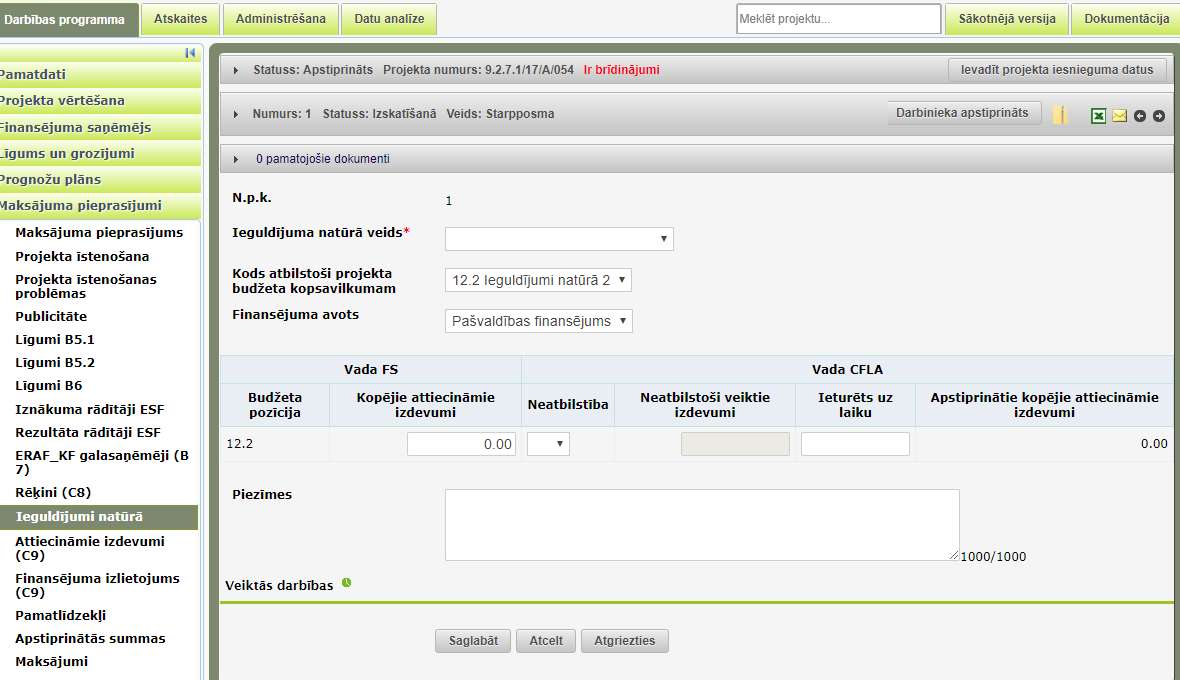
Formā ir attēloti šādi lauki:
| Kolonnas nosaukums | Apraksts |
|---|---|
| N.p.k. | automātiski aizpildīts lauks, kas satur ieguldījuma natūrā rēķina kārtas numuru tabulā |
| Ieguldījuma natūrā veids | izkrītošā saraksta lauks, kas satur visus klasifikatora “Ieguldījumu natūrā veidi” ierakstus |
| Kods atbilstoši projekta budžeta kopsavilkumam | izkrītošā saraksta lauks, kas satur 12.izmaksu pozīciju un tās apakšpozīcijas no projekta budžeta kopsavilkuma |
| Finansējuma avots | izkrītošā saraksta lauks, kas satur šādas vērtības – Privātās attiecināmās izmaksas, Pašvaldības finansējums, Cits publiskais finansējums – ja projekta finansēšanas plānā šiem finansējumiem ir ievadīta summa, kas ir lielāka par 0.00 Eiro |
| Piezīmes | manuāli ievadāms ierobežota garuma teksta lauks piezīmju ievadei |
| Vada FS: | |
| Budžeta pozīcija | automātiski attēlo projekta budžeta pozīciju numuru un nosaukumu atbilstoši laukā Kods atbilstoši projekta budžeta kopsavilkumam izvēlētajai pozīcijai |
| Kopējie attiecināmie izdevumi | manuāli ievadāms ciparu lauks summas, kas veido kopējos attiecināmos izdevumus, ievadei |
| Vada CFLA: | |
| Neatbilstība | izkrītošā saraksta lauks, kas satur visas projektā reģistrētās neatbilstības, kurām ir norādīts neatbilstības status “Izskatīšanā” vai “Apstiprināts” |
| Neatbilstoši veiktie izdevumi | manuāli ievadāms ciparu lauks neatbilstoši veikto izdevumu summas ievadei |
| Ieturēts uz laiku | manuāli ievadāms ciparu lauks uz laiku ieturētās summas ievadei |
| Apstiprinātie kopējie attiecināmie izdevumi | automātiski tiek aprēķināti apstiprinātie kopējie attiecināmie izdevumi no laukā Kopējie attiecināmie izdevumi ievadītās summas atskaitot laukos Neatbilstoši veiktie izdevumi un Ieturēts uz laiku ievadītās summas |
Ja projekta budžeta kopsavilkumā 12.izmaksu pozīcijai vai tās apakšpozīcijai ir norādīts flat-rate, tad izdevumu tabulā tiek attēlota papildus rindiņa flat-rate izmaksu pozīcijas izdevumu norādīšanai. Pēc noklusējuma sistēma šajā rindiņā attēlo attiecīgās flat-rate izmaksas atbilstoši projekta budžeta kopsavilkumā norādītajiem procentiem.
Ja finansējuma avotā ievadītā summa ieguldījumos natūrā (visu projekta maksājumu pieprasījumu kopā) pārsniedz projekta budžeta kopsavilkumā attiecīgajā projekta budžeta pozīcijā ievadīto summu, tad šo maksājumu pieprasījumu nav atļauts apstiprināt – nospiežot pogu <Darbinieka apstiprināts> maksājuma pieprasījuma statusa joslā tiks uzrādīts kļūdas paziņojums par pārsniegto kopsummu un attiecīgais maksājuma pieprasījums netiks darbinieka apstiprināts.
Ieguldījumi natūrā ievades formā papildus tiek attēlota sadaļa Pamatojošie dokumenti.
Maksājuma pieprasījuma sadaļa Attiecināmie izdevumi
| Piekļuves ceļš | |
| | |
Apakšsadaļā “Attiecināmie izdevumi” informatīvi tiek attēloti projektā plānotie un veiktie izdevumi sadalījumā pa budžeta pozīcijām. Maksājuma pieprasījumā apakš sadaļa Attiecināmie izdevumi tiek uzrādīta tikai tad, ja maksājuma pieprasījuma datos izvēles rūtiņa Pārskata periodā ir veikti izdevumi ir atzīmēta.
Atverot maksājuma pieprasījuma apakš sadaļu Attiecināmie izdevumi, tiek attēlota tabula ar attiecināmo izdevumu kopsavilkumu.
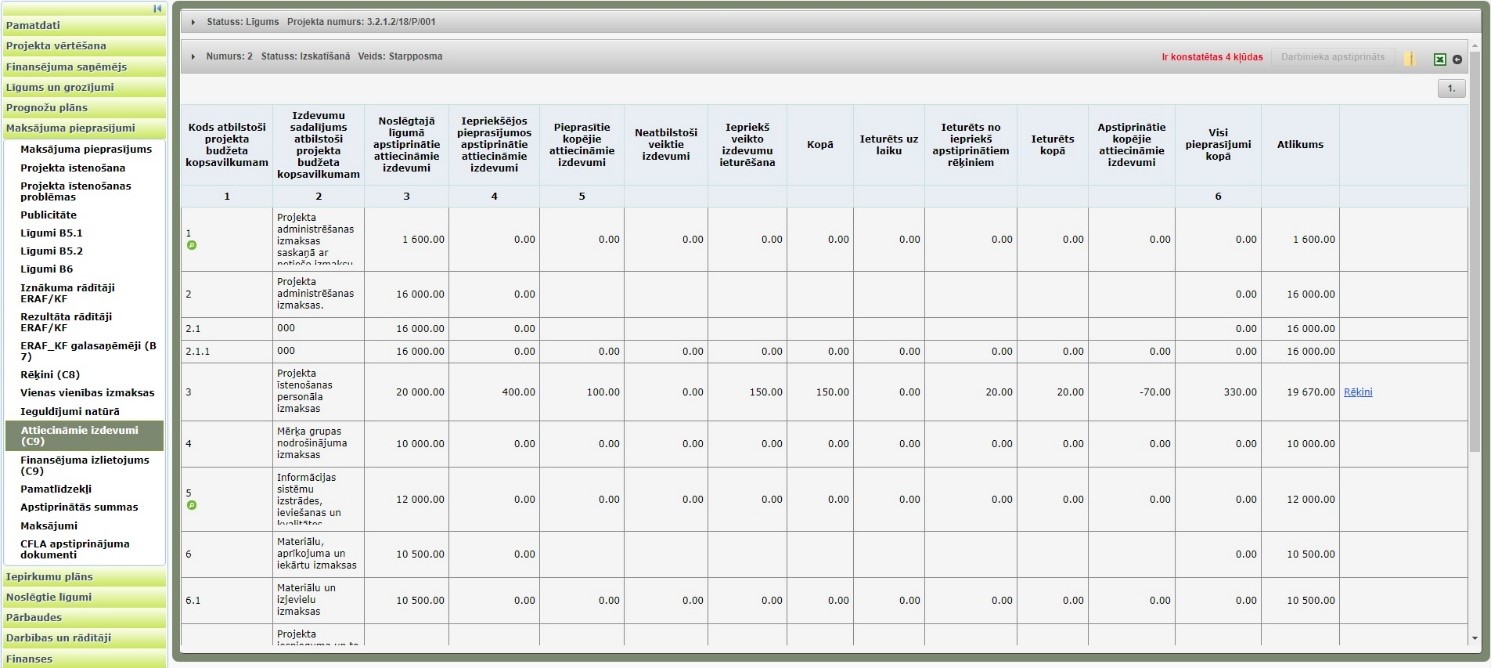
Formā ir attēlota tabula ar šādām kolonnām:
| Kolonnas nosaukums | Apraksts |
|---|---|
| Kods atbilstoši projekta budžeta kopsavilkumam | visi projektā norādītie budžeta pozīciju kodi |
| Izdevumu sadalījums atbilstoši projekta budžeta kopsavilkumam | visi projektā norādītie budžeta pozīciju nosaukumi |
| Noslēgtajā līgumā apstiprinātie attiecināmie izdevumi | noslēgtajā līgumā apstiprinātie attiecināmie izdevumi sadalījumā pa budžeta pozīcijām |
| Iepriekšējos pieprasījumos apstiprinātie attiecināmie izdevumi | iepriekšējos pieprasījumos apstiprinātie attiecināmie izdevumi sadalījumā pa budžeta pozīcijām. Ja ir nepieciešams veikt iepriekš apstiprināto finanšu līdzekļu pārcelšanu no vienas budžeta pozīcijas uz citu, to var izdarīt ieklikšķinot šajā laukā un veicot manuālu automātiski aprēķinātās summas koriģēšanu atbilstošās projekta budžeta pozīcijas ietvaros |
| Pieprasītie kopējie attiecināmie izdevumi | šajā MP pieprasītie kopējie attiecināmie izdevumi sadalījumā pa budžeta pozīcijām. Kopsumma no sadaļā Rēķini ievadītajām summām kolonā Kopējie attiecināmie - finansējuma sadalījums pa avotiem, ko ir ievadījis finansējuma saņēmējs (daļa Vada FS) |
| Neatbilstoši veiktie izdevumi | šajā MP NVI sadalījumā pa budžeta pozīcijām. Kopsumma no sadaļā Rēķini ievadītajām summām kolonā Neatbilstoši veiktie izdevumi. !MP pārbaudes/uzraudzības lauki, nav MP veidlapas daļa |
| Iepriekš veikto izdevumu ieturēšana | automātiski aizpildīts lauks, kas satur ieturēto iepriekš veikto izdevumu kopsummu no maksājuma pieprasījumā reģistrētajiem rēķiniem. !MP pārbaudes/uzraudzības lauki, nav MP veidlapas daļa |
| Kopā | automātiski aizpildīts lauks, kas satur neatbilstoši veikto izdevumu kopsummu (Neatbilstoši veiktie izdevumi un Iepriekš veikto izdevumu ieturēšana) |
| Ieturēts uz laiku | šajā MP ieturētā summa uz laiku sadalījumā pa budžeta pozīcijām Kopsumma no sadaļā Rēķini ievadītajām summām kolonā Ieturēts uz laiku. !MP pārbaudes/uzraudzības lauki, nav MP veidlapas daļa. |
| Ieturēts no iepriekš apstiprinātiem rēķiniem | tiek rādītas summas sadalījuma pa budžeta pozīcijām no iepriekš veikto izdevumu ieturēšanas rēķiniem, kuros ievadītas summas laukā “Ieturēts uz laiku”. Kolonna tiks rādīta tikai tad, ja MP būs ievadīti ieturējumi no iepriekš apstiprinātiem MP vai apstiprinātām rēķinu daļām |
| Ieturēts kopā | tiek attēlota kopsumma no “Ieturēts uz laiku” un “Ieturēts no iepriekš apstiprinātiem rēķiniem”. Kolonna tiks rādīta tikai tad, ja MP būs ievadīti ieturējumi no iepriekš apstiprinātiem MP vai apstiprinātām rēķinu daļām |
| Apstiprinātie kopējie attiecināmie izdevumi | automātiski aizpildīts lauks, kas satur summu, kas iegūta no Pieprasītie kopējie attiecināmie izdevumi atņemot Neatbilstoši veiktie izdevumi un Ieturēts uz laiku (rēķinu tabulā finansējuma sadalījums pa avotiem, ko ir ievadījusi CFLA (daļa Vada CFLA) |
| Atlikums | automātiski aizpildīts lauks, kas satur summu, kas iegūta no Noslēgtajā līgumā apstiprinātie attiecināmie izdevumi atņemot Apstiprinātie kopējie attiecināmie izdevumi un Iepriekšējos pieprasījumos apstiprinātie attiecināmie izdevumi |
Sadaļā “Attiecināmie izdevumi” budžeta pozīcijas rinda tiek iekrāsota sarkanā krāsā, ja budžeta pozīcijas atlikums ir negatīvs jeb līdz šim apstiprinātā un pieprasītā summa ir lielāka par līgumā noteikto.

Ja konkrētajā projekta budžeta pozīcija ir norādīta maksājuma pieprasījuma līgumos, rēķinos, vienas vienības izmaksās vai ieguldījumos natūrā, tad pie attiecīgā budžeta pozīcijas ieraksta tiek attēlota hipersaite, kas atver atbilstošo sadaļu.
Maksājuma pieprasījuma sadaļa Finansējuma izlietojums
| Piekļuves ceļš | |
| | |
Apakšsadaļā Finansējuma izlietojums informatīvi tiek attēloti projektā plānotie un veiktie izdevumi sadalījumā pa finansējuma avotiem.
Maksājuma pieprasījumā apakšsadaļa Finansējuma izlietojums tiek uzrādīta tikai tad, ja maksājuma pieprasījuma datos izvēles rūtiņa Pārskata periodā ir veikti izdevumi ir atzīmēta.
Atverot maksājuma pieprasījuma apakš sadaļu Finansējuma izlietojums, tiek attēlota tabula ar attiecināmo izdevumu kopsavilkumu sadalījumā pa finansējuma avotiem.
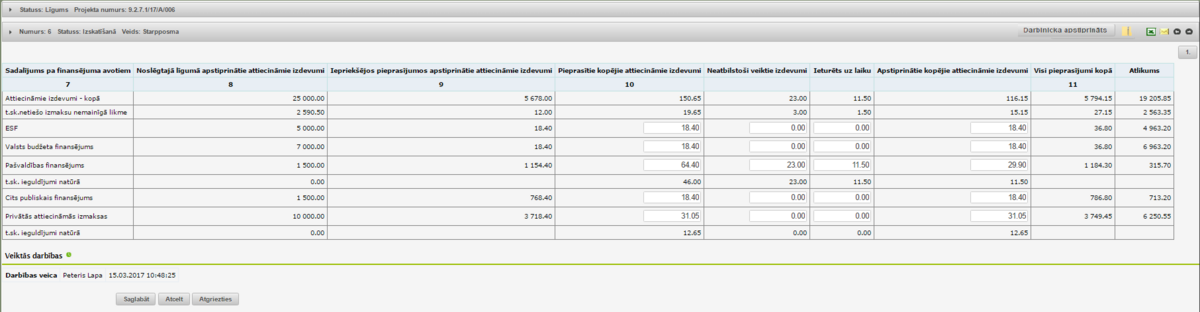
Formā ir attēlota tabula ar šādām kolonnām:
| Kolonnas nosaukums | Apraksts |
|---|---|
| Sadalījums pa finansējuma avotiem | visi projektā norādītie finansējuma avoti (papildus iespējams norādīt gūtos ieņēmumus) |
| Noslēgtajā līgumā apstiprinātie attiecināmie izdevumi | noslēgtajā līgumā apstiprinātie attiecināmie izdevumi sadalījumā pa finansējuma avotiem |
| Iepriekšējos pieprasījumos apstiprinātie attiecināmie izdevumi | iepriekšējos pieprasījumos apstiprinātie attiecināmie izdevumi sadalījumā pa finansējuma avotiem |
| Pieprasītie kopējie attiecināmie izdevumi | Šajā MP pieprasītie kopējie attiecināmie izdevumi sadalījumā pa finansējuma avotiem, ko ir ievadījis finansējuma saņēmējs (daļa Vada FS) (šajā kolonnā ir iespējams norādīt arī pārskata periodā gūtos ieņēmumus) |
| Neatbilstoši veiktie izdevumi | šajā MP neatbilstoši veiktie izdevumi sadalījumā pa finansējuma avotiem. !MP pārbaudes/uzraudzības lauki, nav MP veidlapas daļa |
| Iepriekš veikto izdevumu ieturēšana | automātiski aizpildīts lauks, kas satur ieturēto iepriekš veikto izdevumu kopsummu proporcionālā sadalījumā pa finansējuma avotiem no maksājuma pieprasījumā reģistrētajiem rēķiniem. !MP pārbaudes/uzraudzības lauki, nav MP veidlapas daļa |
| Kopā | automātiski aizpildīts lauks, kas satur neatbilstoši veikto izdevumu kopsummu (Neatbilstoši veiktie izdevumi un Iepriekš veikto izdevumu ieturēšana) |
| Ieturēts uz laiku | manuāli jānorāda MP ieturētā summa uz laiku sadalījumā pa finansējuma avotiem. !MP pārbaudes/uzraudzības lauki, nav MP veidlapas daļa |
| Ieturēts no iepriekš apstiprinātiem rēķiniem | tiek rādītas summas sadalījuma pa budžeta pozīcijām no iepriekš veikto izdevumu ieturēšanas rēķiniem, kuros ievadītas summas laukā “Ieturēts uz laiku”. Kolonna tiks rādīta tikai tad, ja MP būs ievadīti ieturējumi no iepriekš apstiprinātiem MP vai apstiprinātām rēķinu daļām |
| Ieturēts kopā | tiek attēlota kopsumma no “Ieturēts uz laiku” un “Ieturēts no iepriekš apstiprinātiem rēķiniem”. Kolonna tiks rādīta tikai tad, ja MP būs ievadīti ieturējumi no iepriekš apstiprinātiem MP vai apstiprinātām rēķinu daļām |
| Apstiprinātie kopējie attiecināmie izdevumi | šajā MP apstiprinātie kopējie attiecināmie izdevumi sadalījumā pa finansējuma avotiem (rēķinos esošais finansējuma sadalījums pa avotiem, ko ir ievadījusi CFLA (daļa Vada CFLA) |
| Atlikums | automātiski aizpildīts lauks, kas satur projektā neizlietoto summu proporcionālā sadalījumā pa finansējuma avotiem |
Ja projekta maksājuma pieprasījumā ir reģistrēti ieguldījumi natūrā kādam no šiem finansējuma avotiem – pašvaldības finansējums, privātās attiecināmās izmaksas, cits publiskais finansējums – tad šajā sadaļā pie attiecīgajiem finansējuma avotiem papildus tiek attēlota rindiņa ‘t.sk. ieguldījumi natūrā’ ar pieprasīto kopējo attiecināmo izdevumu summu finansējuma avota ietvaros.
Sistēma brīdina lietotāju ja kolonnā “Apstiprinātie kopējie attiecināmie izdevumi” esošā summa atšķiras no summas, kas tiek iegūta no pieprasīto kopējie attiecināmo izdevumu summas atņemot neatbilstoši veiktos izdevumus un uz laiku ieturētos izdevumus.
Ja kādā no finansējuma avotiem atlikuma summa ir negatīva, tad attiecīgajam ierakstam tie lauki, kas nav pieejami labošanai, tiek iekrāsoti sarkani.
Maksājuma pieprasījuma sadaļa Pamatlīdzekļi
| Piekļuves ceļš | |
| | |
Šajā apakšsadaļā iespējams norādīt projektā iegādātos pamatlīdzekļus. MP apakšsadaļa “Pamatlīdzekļi” tiek attēlota tikai tādā gadījumā, ja MP datos ir atzīmēta izvēles rūtiņa Pārskata periodā ir veikti izdevumi.
Šī apakš sadaļa netiek attēlota virtuālajiem maksājumu pieprasījumiem, kā arī avansa maksājumiem.
Atverot maksājuma pieprasījuma apakš sadaļu Pamatlīdzekļi, tiek attēlota tabula ar informāciju par projekta pamatlīdzekļiem. Pēc noklusējuma tabulā tiek attēloti tie pamatlīdzekļi, kas ir pievienoti šajā maksājuma pieprasījumā. Lai aplūkotu pamatlīdzekļus, kuri ir pievienoti iepriekšējos maksājumu pieprasījumos, nepieciešams nospiest pogu <Rādīt iepriekšējo MP pamatlīdzekļus>. Tabulā papildus tiek attēloti iepriekšējā maksājuma pieprasījumā pievienotie pamatlīdzekļu uz atvērtā maksājuma pieprasījuma izveidošanas brīdi. Lai tabulā aplūkotu tikai šajā MP reģistrētos pamatlīdzekļus, tad ir nepieciešams nospiest pogu <Slēpt iepriekšējo MP pamatlīdzekļus>.
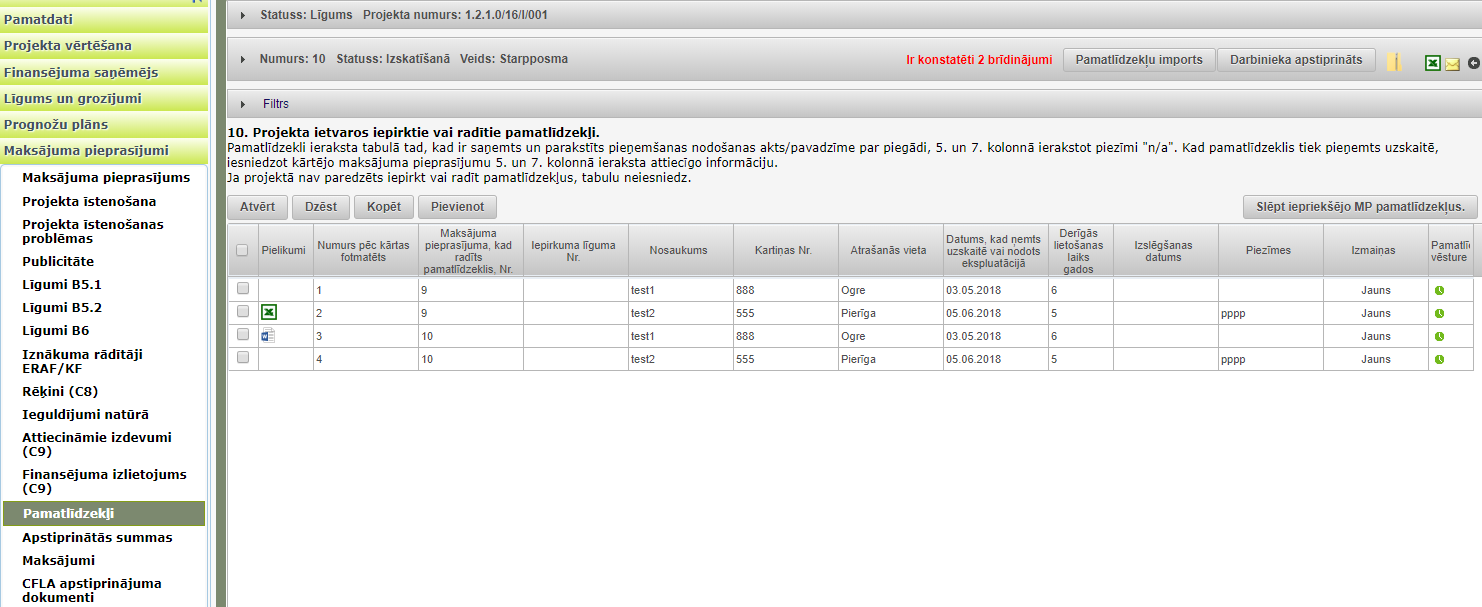
Formā ir attēlota tabula ar šādām kolonnām:
| Kolonnas nosaukums | Apraksts |
|---|---|
| Pielikumi | satur ikonu, kuru nospiežot tiek veikta pamatlīdzekļa pielikuma lejupielāde |
| N.p.k. | automātiski aizpildīts lauks, kas satur pamatlīdzekļa kārtas numuru tabulā. Ja pamatlīdzekļa kārtas numuram blakus atrodas “!”, tad pamatlīdzekļu importā nav norādīts korekts iepirkuma līguma numurs un uzbraucot uz “!”, tiek attēlots brīdinājuma teksts “Importētajā Excel failā 3.kolonnā “Iepirkuma līguma numurs” neatbilst nevienam 5.1 tabulas 15.kolonnā norādītajiem” |
| Maksājuma pieprasījums, kad radīts pamatlīdzeklis | automātiski aizpildīts lauks, kas satur maksājuma pieprasījuma, ar kuru iepirkts vai radīts pamatlīdzeklis, numuru |
| Iepirkuma līguma numurs | automātiski aizpildīts lauks, kas satur iepirkuma līguma numuru |
| Nosaukums | automātiski aizpildīts lauks, kas satur pamatlīdzekļa nosaukumu |
| Kartītes Nr. | automātiski aizpildīts lauks, kas satur pamatlīdzekļa uzskaites kartītes numuru |
| Atrašanās vieta | automātiski aizpildīts lauks, kas satur pamatlīdzekļa atrašanās vietu |
| Datums, kad ņemts uzskaitē vai nodots ekspluatācijā | automātiski aizpildīts lauks, kas satur datumu, ar kuru pamatlīdzeklis ir ņemts uzskaitē vai nodots ekspluatācijā |
| Derīgās lietošanas laiks gados | automātiski aizpildīts lauks, kas satur pamatlīdzekļa izmantošanas laiku |
| Izslēgšanas datums | automātiski aizpildīts lauks, kas satur datumu, kad pamatlīdzeklis ir izslēgts no uzskaites |
| Piezīmes | automātiski aizpildīts lauks, kas satur piezīmes par pamatlīdzekli |
| Izmaiņas | tiek attēlots attiecīgā pamatlīdzekļa statuss šajā maksājuma pieprasījumā:
|
Maksājuma pieprasījuma statusa informatīvajā joslā, statusos “Izskatīšanā” un “Pieprasīta papildus informācija”, tiek attēlota poga <Pamatlīdzekļu imports>, kas nodrošina lietotājam iespēju augšupielādēt pamatlīdzekļu datus no MS Excel faila. Nospiežot pogu <Pamatlīdzekļu imports>, ir jānorāda atbilstošais datu fails, kurā esošos datus ir nepieciešams augšupielādēt. Pamatlīdzekļu importa brīdinājumi, tiek attēloti maksājuma pieprasījuma informatīvajā joslā. Atverot informatīvo joslu, “Maksājuma pieprasījuma brīdinājumi” sadaļā tiek attēlota hipersaite “Sadaļā “Pamatlīdzekļi’ ir brīdinājumi”, uz kuras nospiežot, tiek izfiltrēti pamatlīdzekļi ar brīdinājumiem. Virs pamatlīdzekļu tabulas tiek attēlotas četras pogas – <Atvērt>, <Dzēst>, <Kopēt> un <Pievienot>:
- Iezīmējot vienu ierakstu tabulā un nospiežot pogu <Atvērt>, tiek atvērta forma ar attiecīgā projekta pamatlīdzekli;
- Iezīmējot vienu ierakstu tabulā un nospiežot pogu <Dzēst>, attiecīgais pamatlīdzeklis tiek dzēsts;
- Pamatlīdzekļu sarakstā atlasa pamatlīdzekļu ierakstus ar filtra palīdzību, atzīmē kopējamos pamatlīdzekļu ierakstus un nospiež pogu <Kopēt>. Sākotnēji kopētie ieraksti sarakstā tiek iekrāsoti sarkanā krāsā līdz brīdim, kad pamatlīdzekļa dati pirmo reizi tiek saglabāti;
- Nospiežot pogu <Pievienot>, tiek atvērta forma jauna pamatlīdzekļa pievienošanai.
Virs pamatlīdzekļu tabulas tiek attēlota sadaļa “Filtrs”, kuru izvēršot ir iespējams veikt pamatlīdzekļu atlasi pēc dažādiem parametriem.
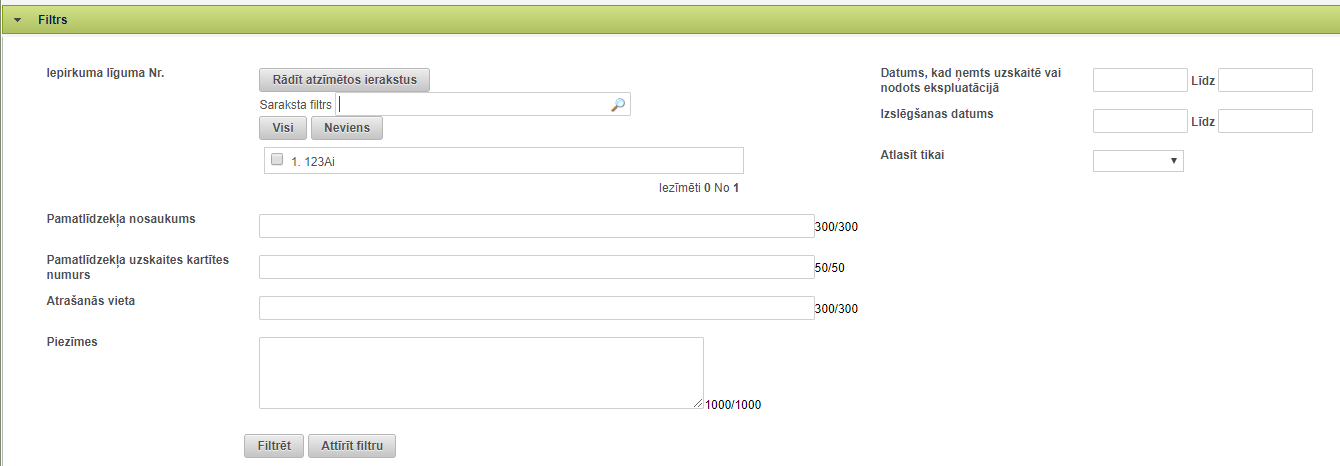
Filtra sadaļa satur šādus laukus:
| Kolonnas nosaukums | Apraksts |
|---|---|
| Iepirkuma līguma numurs | izvēles rūtiņu kopa, kas sastāv no projekta iepirkumu plānā reģistrētajiem iepirkumu līguma numuriem |
| Pamatlīdzekļa nosaukums | teksta lauks pamatlīdzekļa nosaukuma ievadei |
| Pamatlīdzekļa uzskaites kartītes numurs | teksta lauks uzskaites kartītes numura ievadei |
| Atrašanās vieta | teksta lauks atrašanās vietas nosaukuma ievadei |
| Piezīmes | teksta lauks piezīmju ievadei |
| Datums, kad ņemts uzskaitē vai nodots ekspluatācijā | datuma lauki ar iespēju izvēlēties no kalendāra datumu, kad ņemts uzskaitē vai nodots ekspluatācijā, perioda veidā no – līdz |
| Izslēgšanas datums | datuma lauki ar iespēju izvēlēties no kalendāra pamatlīdzekļa izslēgšanas datumu perioda veidā no – līdz |
| Atlasīt tikai | izkrītošā saraksta lauks ar vērtībām – ‘Mainītos’, ‘Pievienotos’, ‘Dzēstos’, ‘Importētos’, ‘Ar brīdinājumiem’ un “tukšu vērtību” |
Filtra sadaļā lietotājam ir pieejamas divas spiedpogas – <Filtrēt > un < Attīrīt filtru>:
- Nospiežot pogu <Filtrēt>, sistēma veic pamatlīdzekļu atlasi atbilstoši norādītajiem kritērijiem.
- Nospiežot pogu <Attīrīt filtru>, meklēšanas kritērijos automātiski tiek uzstādītas noklusētās vērtības un pamatlīdzekļu sarakstā tiek attēloti visi attiecīgajā maksājuma pieprasījumā reģistrētie pamatlīdzekļi.
Pamatlīdzekļa pievienošana
| Piekļuves ceļš | |
| | |
Lai pievienotu jaunu pamatlīdzekli, nepieciešams nospiest pogu <Pievienot>, kas atrodas virs pamatlīdzekļu tabulas. Tiks atvērta forma jauna pamatlīdzekļa ievadei.
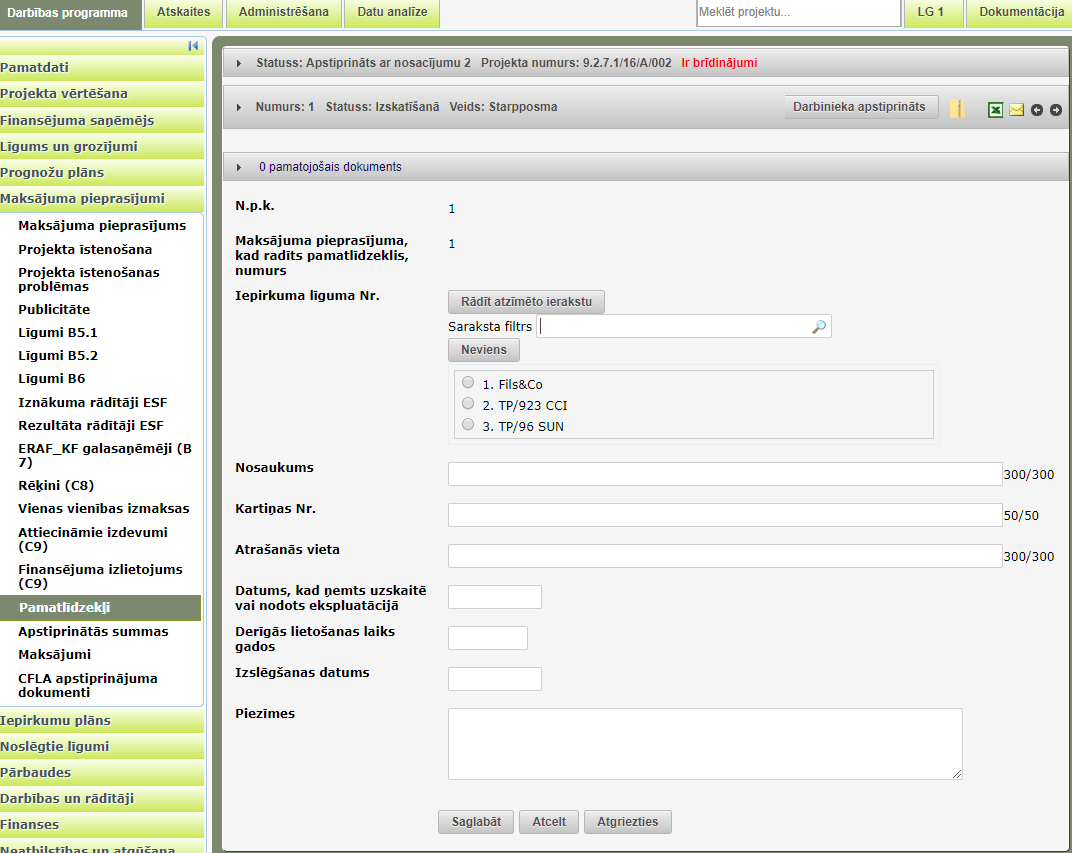
Formā ir attēloti šādi lauki:
| Kolonnas nosaukums | Apraksts |
|---|---|
| N.p.k. | automātiski aizpildīts lauks, kas satur pamatlīdzekļa kārtas numuru tabulā |
| Maksājuma pieprasījums, kad radīts pamatlīdzeklis | automātiski aizpildīts lauks, kas satur maksājuma pieprasījuma, kurā pamatlīdzeklis tiek pievienots, numuru |
| Iepirkuma līguma numurs | radiopogu saraksts, kas satur maksājuma pieprasījuma sadaļās Līgumi B5 un Līgumi B6 reģistrētos līgumus |
| Nosaukums | ierobežota garuma teksta lauks pamatlīdzekļa nosaukuma manuālai ievadei |
| Kartītes Nr. | ierobežota garuma teksta lauks pamatlīdzekļa uzskaites kartiņas numura manuālai ievadei |
| Atrašanās vieta | ierobežota garuma teksta lauks pamatlīdzekļa atrašanās vietas manuālai ievadei |
| Datums, kad ņemts uzskaitē vai nodots ekspluatācijā | kalendāra lauks manuālai datuma, ar kuru pamatlīdzeklis ir ņemts uzskaitē vai nodots ekspluatācijā, norādīšanai. Sistēma neļauj šajā laukā ievadīt datumu nākotnē – pie datu saglabāšanas tiek izdots kļūdas paziņojums |
| Derīgās lietošanas laiks gados | ierobežota garuma teksta lauks pamatlīdzekļa lietošanas ilguma gados norādīšanai |
| Izslēgšanas datums | kalendāra lauks manuālai datuma, ar kuru pamatlīdzeklis ir izslēgts no uzskaites, norādīšanai. Sistēma neļauj šajā laukā ievadīt datumu nākotnē – pie datu saglabāšanas tiek izdots kļūdas paziņojums |
| Piezīmes | ierobežota garuma teksta lauks piezīmju ievadīšanai |
Zem pamatlīdzekļa pievienošanas formas tiek attēlotas trīs pogas – <Saglabāt>, <Atcelt>, <Atgriezties>:
- Nospiežot pogu <Saglabāt>, tiek veikta ievadīto datu pārbaude un, veiksmīgas pārbaudes gadījumā, dati tiek saglabāti un attēlots attiecīgs paziņojums. Pēc pasākuma saglabāšanas formā tiek attēlota papildus tabula, kas satur pasākuma dalībnieku informāciju.
- Nospiežot pogu <Atcelt>, veiktās izmaiņas netiek saglabātas un datu formas lauku saturs tiek atgriezts uz saturu, kāds tas bija formas atvēršanas brīdī.
- Nospiežot pogu <Atgriezties>, veiktās izmaiņas netiek saglabātas un lietotājs tiek aizvests uz iepriekšējo aplūkoto lapu.
HP rādītāji
| Piekļuves ceļš | |
| | |
Maksājuma pieprasījuma apakš sadaļa HP rādītāji tiek attēlota tikai tādā gadījumā, ja:
- MP veids ir ‘Noslēguma’;
- Projekts tiek finansēts no ESF, MP veids ir ‘Pirmais’ un MP laukā Iesniegšanas datums ievadītais datums ir citā gadā kā norādīts laukā Pārskata perioda sākums.
Ja finansējuma avots ir ESF un MP veids ir ‘Starpposma’, tad HP rādītāju sadaļu jāattēlo tikai tad, ja pārskata perioda beigu datums ir 31.12. (gads sakrīt ar pārskata perioda sākuma datuma gadu) vai nākamā gada datums (gads nesakrīt ar pārskata perioda sākuma datuma gadu).
Šī apakšsadaļa netiek attēlota virtuālajiem maksājumu pieprasījumiem.
Atverot maksājuma pieprasījuma apakš sadaļu HP rādītāji, tiek attēlota tabula ar informāciju par projekta horizontālā principa rādītājiem.
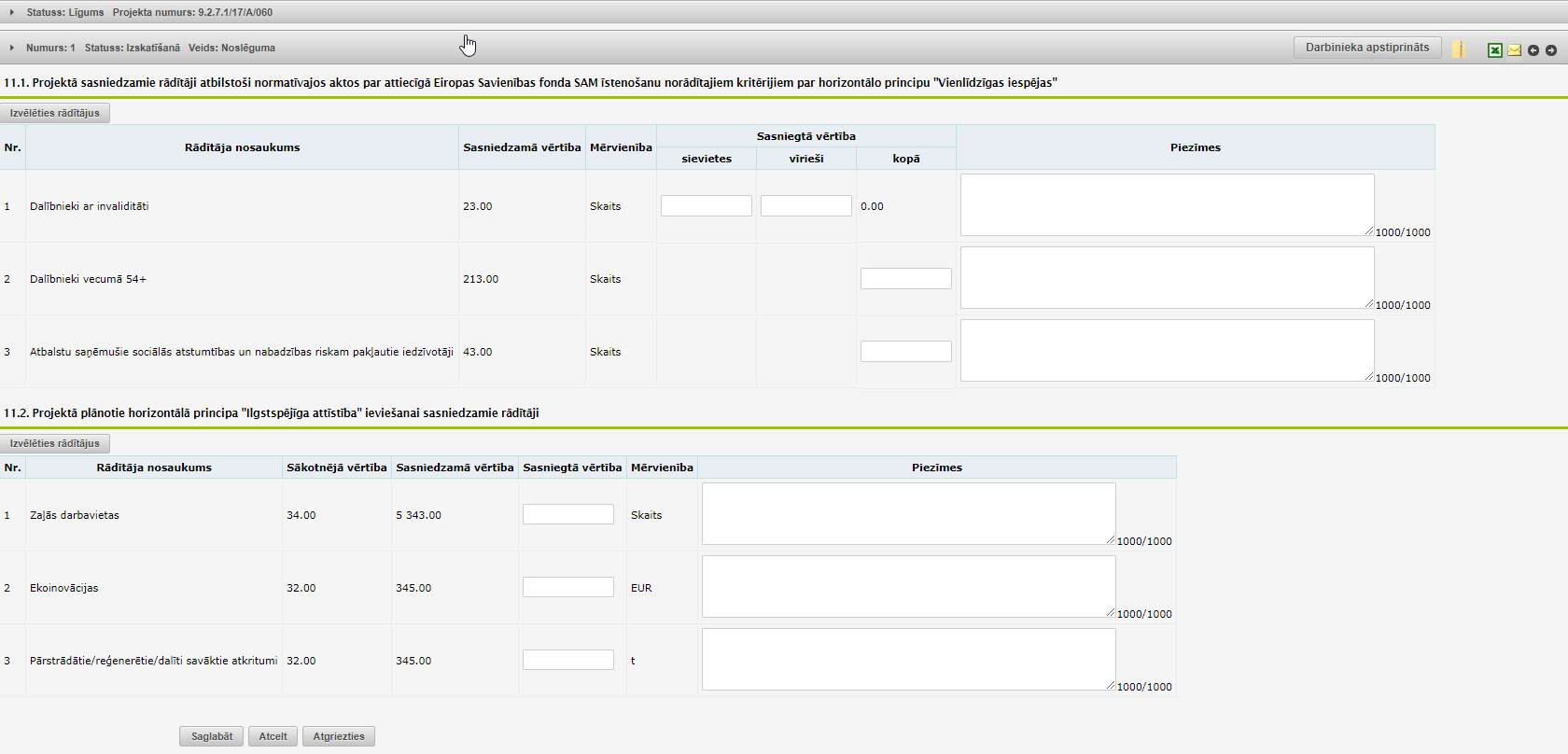
Formā ir attēlota tabula ar šādām kolonnām:
11.1 Projektā sasniedzamie rādītāji atbilstoši normatīvajos aktos par attiecīgā ES fonda SAM īstenošanu norādītajiem kritērijiem par horizontālo principu “Vienlīdzīgas iespējas”:
| Kolonnas nosaukums | Apraksts |
|---|---|
| Nr. | ieraksta kārtas numurs tabulā |
| Rādītāja nosaukums | automātiski tiek attēloti visi sasniedzamie rādītāji atbilstoši projekta iesnieguma veidlapā norādītajai informācijai |
| Sasniedzamā vērtība | automātiski tiek norādīta rādītāja sasniedzamā vērtība atbilstoši projekta iesnieguma veidlapā norādītajai informācijai |
| Mērvienība | automātiski tiek norādīts attiecīgā rādītāja mērvienības apzīmējums |
| Sievietes | manuāli ievadāms ierobežota garuma ciparu lauks |
| Vīrieši | manuāli ievadāms ierobežota garuma ciparu lauks |
| Kopā | automātiski tiek sasummēti laukos Sievietes un Vīrieši ievadītās vērtības ieraksta ietvaros |
| Piezīmes | ierobežota garuma teksta lauks |
11.2 Projekta plānotie horizontālā principa “Ilgtspējīga attīstība” ieviešanai sasniedzamie rādītāji:
| Kolonnas nosaukums | Apraksts |
|---|---|
| Nr. | ieraksta kārtas numurs tabulā |
| Rādītāja nosaukums | automātiski tiek attēloti visi horizontālā principa “Ilgtspējīga attīstība” sasniedzamie rādītāji atbilstoši projekta iesnieguma veidlapā norādītajai informācijai |
| Sākotnējā vērtība | automātiski tiek norādīta rādītāja sākotnējā vērtība atbilstoši projekta iesnieguma veidlapā norādītajai informācijai |
| Sasniedzamā vērtība | automātiski tiek norādīta rādītāja sasniedzamā vērtība atbilstoši projekta iesnieguma veidlapā norādītajai informācijai |
| Mērvienība | automātiski tiek norādīts attiecīgā rādītāja mērvienības apzīmējums |
| Sasniegtā vērtība | manuāli ievadāms ierobežota garuma ciparu lauks |
| Piezīmes | ierobežota garuma teksta lauks |
Zem rādītāju tabulas tiek attēlotas trīs pogas – <Saglabāt>, <Atcelt>, <Atgriezties>:
- Nospiežot pogu <Saglabāt>, tiek veikta ievadīto datu pārbaude un, veiksmīgas pārbaudes gadījumā, dati tiek saglabāti un attēlots attiecīgs paziņojums.
- Nospiežot pogu <Atcelt>, veiktās izmaiņas netiek saglabātas un datu formas lauku saturs tiek atgriezts uz saturu, kāds tas bija formas atvēršanas brīdī.
- Nospiežot pogu <Atgriezties>, veiktās izmaiņas netiek saglabātas un lietotājs tiek aizvests uz iepriekš aplūkoto lapu.
Virs katras HP rādītāju grupas tiek attēlota poga <Izvēlēties rādītājus>, kuru nospiežot tiek atvērta forma jaunu HP rādītāju pievienošanai projektā.
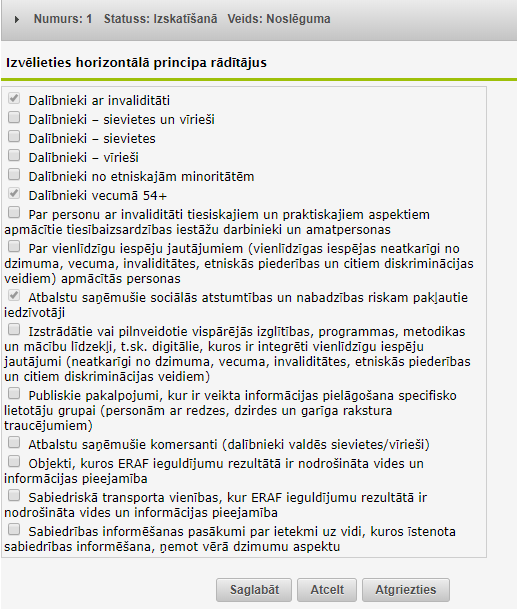
Maksājuma pieprasījuma sadaļa Apstiprinātās summas
| Piekļuves ceļš | |
| | |
Maksājuma pieprasījuma apakš sadaļa Apstiprinātās summas tiek attēlota tikai tādā gadījumā, ja maksājuma pieprasījuma datos ir atzīmēta izvēles rūtiņa Pārskata periodā ir veikti izdevumi.
Šī apakš sadaļa netiek attēlota virtuālajiem maksājumu pieprasījumiem.
Atverot maksājuma pieprasījuma apakš sadaļu Apstiprinātās summas, tiek attēlota tabula ar informāciju par projektā apstiprinātajām maksājuma pieprasījuma summām. Ja apakš sadaļa tiek atvērta pirmo reizi vai arī tajā nav izveidotas apstiprinātās summas, tad formā tiek attēlota poga <Izveidot apstiprinātās summas>, kuru nospiežot sistēma automātiski aprēķina un aizpilda apstiprināto summu tabulu.
Ja pēc Apstiprināto summu izveidošanas tiek mainītas summas sadaļā Finansējuma izlietojums, parādās paziņojums “Apstiprinātās summas nesakrīt ar finansējuma izlietojumu”. Aiz paziņojuma ir poga <Pārģenerēt apstiprinātās summas>, nospiežot pogu konkrētai daļai apstiprinātās summas tiek izveidotas no jauna.
Lai aplūkotu apstiprinātās summas sadalījumā pa finansējuma avotiem, pie apstiprinātās summas tabulas ieraksta nepieciešams nospiest saiti <Rādīt detalizēti>. Formā papildus tiek attēlotas reālo izmaksu, vienas vienības izmaksu, vienreizējā maksājuma izmaksu un vienotās likmes izmaksu tabulas.
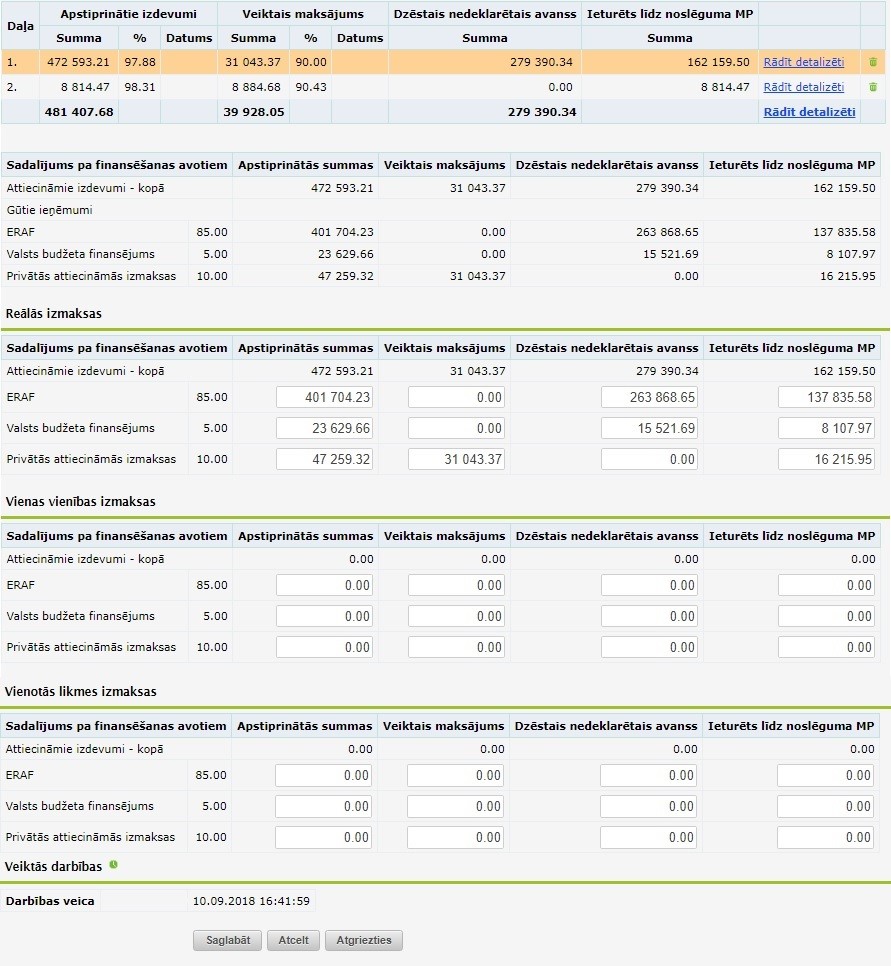
Formas tabula satur šādu informāciju:
| Kolonnas nosaukums | Apraksts |
|---|---|
| Daļa | automātiski uzrāda uz kuru maksājuma pieprasījuma daļu tas attiecas (ja maksājums nav ieturēts, tad vienmēr būs 1.daļa). Lauks nav labojams |
| Apstiprinātie izdevumi: | |
| Summa | pēc noklusējuma tiek aprēķināta maksājuma pieprasījuma kopējo attiecināmo izdevumu summa ieskaitot atbilstošās netiešās izmaksas. Lauks nav labojams |
| % | automātiski aprēķina procentuālo lielumu, kādu maksājuma pieprasījuma attiecināmo izdevumu kopsumma veido no projekta kopējās finansējuma summas. Lauks nav labojams |
| Datums | tiek attēlots maksājuma pieprasījuma apstiprināšanas datums. Informācija tiek attēlota tikai pēc tam, kad CFLA ir apstiprinājusi maksājumu. Lauks nav labojams |
| Veiktais maksājums: | |
| Summa | tiek attēlota maksājuma pieprasījuma veikto maksājumu kopsumma no apakšsadaļas Maksājumi. Lauks nav labojams |
| % | automātiski aprēķina procentuālo lielumu, kādu maksājuma pieprasījuma veikto maksājumu kopsumma veido no projekta kopējās finansējuma summas. Lauks nav labojams |
| Datums | tiek attēlots maksājuma veikšanas datums no apakšsadaļas Maksājumi. Informācija tiek attēlota tikai pēc tam, kad maksājuma pieprasījumam ir piešķirts statuss “Samaksāts” (MP sadaļā Maksājumi ir nospiesta poga “Samaksāts”) . Lauks nav labojams |
| Dzēstais nedeklarētais avanss: | |
| Summa | kolonna tiek attēlota tikai tad, ja apakšsadaļā Maksājumi pie dzēstā avansa ir norādīta summa, kas ir lielāka par nulli. Informācija tiek ielasīta no apakšsadaļas Maksājumi. Lauks nav labojams |
| Dzēstais deklarētais avanss | |
| Summa | kolonna tiek attēlota tikai tad, ja apakšsadaļā Maksājumi pie dzēstā avansa ir norādīta summa, kas ir lielāka par nulli. Informācija tiek ielasīta no apakšsadaļas Maksājumi. Lauks nav labojams |
| Deklarētie maksājumi: | |
| Summa | kolonna tiek attēlota tikai tad, ja maksājuma pieprasījuma summas kāda daļa tiek iekļauta deklarācijā. Lauks nav labojams |
| Datums | kolonna tiek attēlota tikai tad, ja maksājuma pieprasījuma summas kāda daļa tiek iekļauta deklarācijā. Lauks nav labojams |
| Ieturēts līdz Noslēguma MP | |
| Summa | kolonna tiek attēlota tikai tad, ja maksājuma pieprasījuma summas kāda daļa tiek ieturēta līdz Noslēguma MP. Informācija tiek ielasīta no apakšsadaļas Maksājumi. Lauks nav labojams |
Detalizētā sadalījuma gadījumā formā papildus tiek attēlotas tabulas Reālās izmaksas, Vienas vienības izmaksas, Vienreizējā maksājuma izmaksas un Vienotās likmes izmaksas.
- Tabula Reālās izmaksas satur informāciju par maksājuma pieprasījuma kopējo attiecināmo izdevumu summu neieskaitot atbilstošās netiešās izmaksas sadalījumu pa finansējuma avotiem atbilstoši finansēšanas plānā finansējuma avotam norādītajai procenta likmei.
Tabula Vienas vienības izmaksas satur informāciju par:
- Tabula Vienreizējā maksājuma izmaksas satur informāciju par maksājuma pieprasījuma summām, kuras ir izveidotas projekta budžeta kopsavilkuma 14.izmaksu pozīcijai, sadalījumā pa finansējuma avotiem atbilstoši finansēšanas plānā finansējuma avotam norādītajai procenta likmei.
- Tabula Vienotās likmes izmaksas satur informāciju par maksājuma pieprasījuma kopējo atbilstošo netiešo izmaksu summas sadalījumu pa finansējuma avotiem atbilstoši finansēšanas plānā finansējuma avotam norādītajai procenta likmei.
Tabulas satur šādas kolonnas:
| Kolonnas nosaukums | Apraksts |
|---|---|
| Sadalījums pa finansēšanas avotiem | satur visus projektam piesaistītos finansēšanas avotus un to procentuālo apjomu no kopējā finansējuma atbilstoši projekta finansēšanas plānā norādītajiem |
| Apstiprinātās summas | pēc noklusējuma tiek aprēķināta maksājuma pieprasījuma apstiprinātās summas sadalījumā pa finansēšanas avotiem atbilstoši finansēšanas plānā finansējuma avotam norādītajai procenta likmei. Lauks ir labojams |
| Veiktais maksājums | pēc noklusējuma aprēķina veiktā maksājuma apjomu (apakšsadaļā Maksājumi ievadītā summa) sadalījumā pa finansēšanas avotiem atbilstoši finansēšanas plānā finansējuma avotam norādītajai procenta likmei. Lauks ir labojams |
| Dzēstais nedeklarētais avanss | kolonna tiek attēlota tikai tad, ja apakšsadaļā Maksājumi pie dzēstā avansa ir norādīta summa, kas ir lielāka par nulli. Informācija tiek ielasīta no apakšsadaļas Maksājumi |
| Dzēstais deklarētais avanss | kolonna tiek attēlota tikai tad, ja apakšsadaļā Maksājumi pie dzēstā avansa ir norādīta summa, kas ir lielāka par nulli. Informācija tiek ielasīta no apakšsadaļas Maksājumi |
| Deklarētie maksājumi | kolonna tiek attēlota tikai tad, ja maksājuma pieprasījuma summas kāda daļa tiek iekļauta deklarācijā |
| Ieturēts līdz Noslēguma MP | kolonna tiek attēlota tikai tad, ja maksājuma pieprasījuma summas kāda daļa tiek ieturēta līdz Noslēguma MP. Informācija tiek ielasīta no apakšsadaļas Maksājumi |
Katrā tabulā papildus tiek aprēķināta un uzrādīta attiecīgo izdevumu kopsumma. Ja šīs kopsummas nesakrīt, tad sistēma veic finanšu korekciju finansējuma avotu sadalījumam šādā prioritārā secībā:
- valsts budžeta finansējums;
- valsts budžeta dotācija pašvaldībām;
- pašvaldības budžeta finansējums;
- cits publiskais finansējums;
- privātais finansējums.
Finanšu korekcijas netiek veiktas ES fondu (ERAF, KF un ESF) finansējumam.
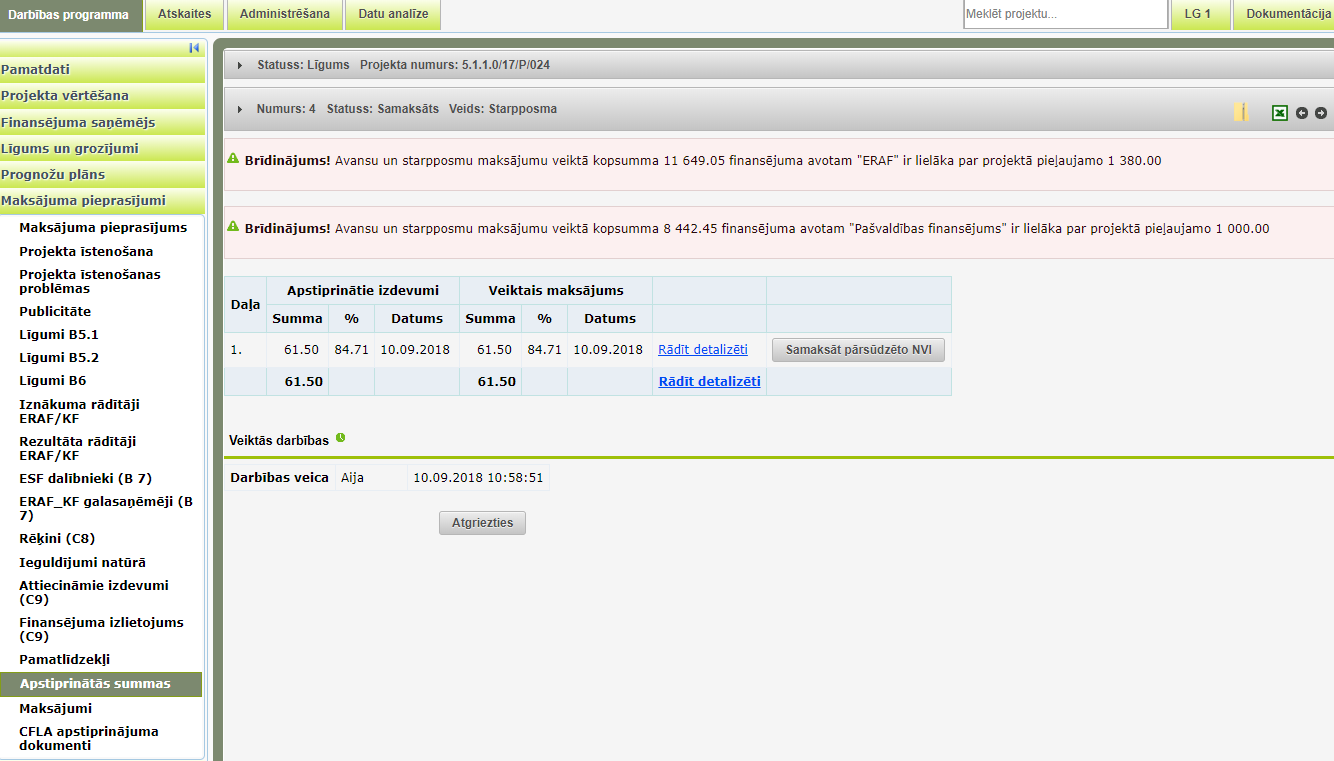
Maksājuma pieprasījumam pievienotos neatbilstoši veiktos izdevumus pēc neatbilstības anulēšanas var samaksāt, izveidojot jaunu maksājuma pieprasījuma daļu, nospiežot pogu <Samaksāt pārsūdzēto NVI>. Poga tiks attēlota maksājuma pieprasījuma sadaļā Apstiprinātās summas pēc maksājuma pieprasījuma samaksāšanas un atbilstošās neatbilstības anulēšanas.
Nospiežot pogu <Samaksāt pārsūdzēto NVI> tiks izveidota jauna maksājuma pieprasījuma daļa, kurā visas konkrētās neatbilstības summas pie rēķiniem no neatbilstoši veiktajiem izdevumiem tiks pārkopētas uz Apstiprinātajām summām un Rēķini, kuros bija konkrētā neatbilstība, būs labojami.
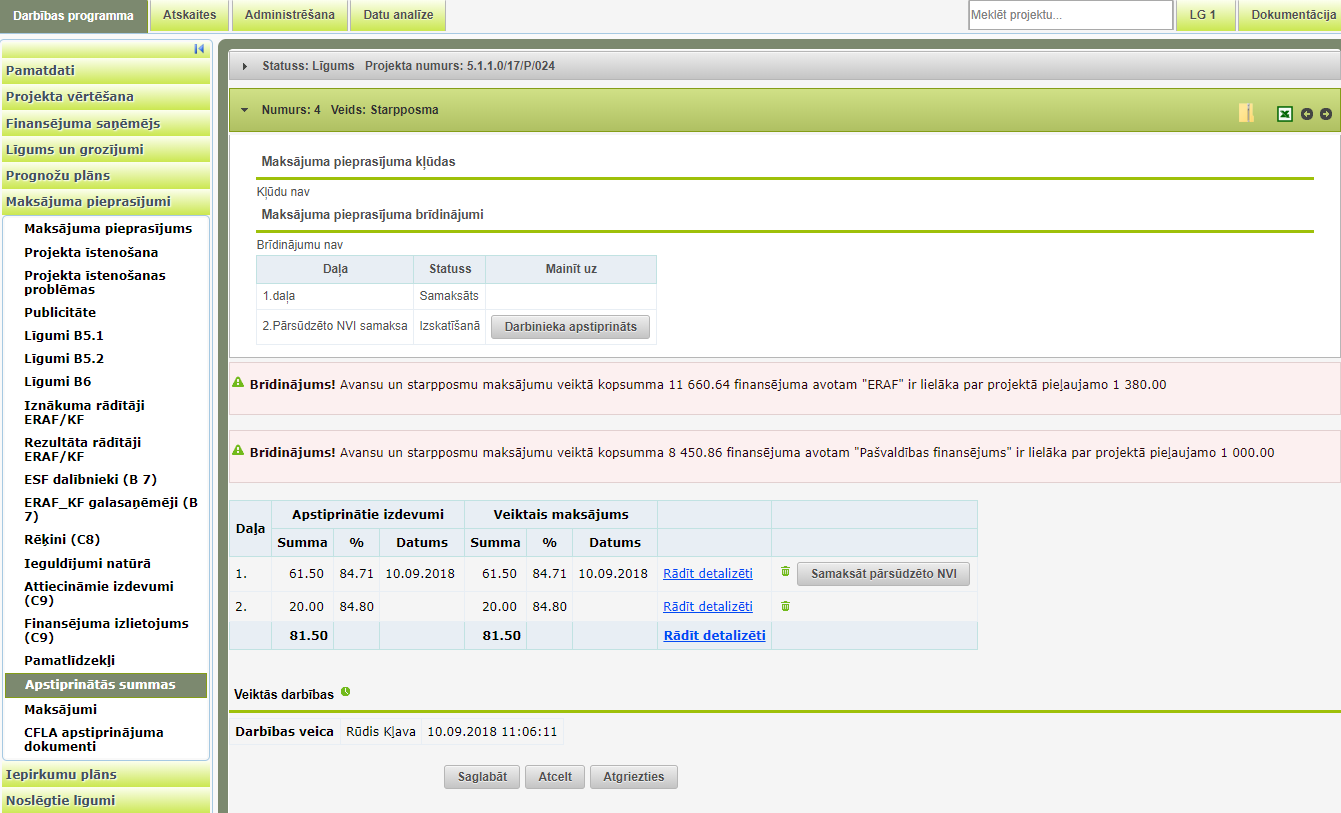
Pēc pārsūdzēto neatbilstoši veikto izdevumu savadīšanas tos apstiprina pēc tāda paša principa kā maksājuma pieprasījumus. Ja netiek konstatētas kļūdas, tad maksājuma pieprasījuma sadaļā Apstiprinātās summas tabulā, kurā tiek attēlotas maksājuma pieprasījuma daļas, to statusi, maksājuma pieprasījuma daļā “Pārsūdzēto NVI samaksa” kolonnā “Mainīt uz” tiek attēlota poga <Darbinieka apstiprināts>. Pēc statusa nomainīšanas uz “Darbinieka apstiprināts” poga <Darbinieka apstiprināts> vairs netiek attēlota un maksājuma pieprasījuma dati nav labojami.
Lietotājam, kurš nav veicis maksājuma pieprasījuma datu ievades apstiprināšanu (nav nospiedis pogu <Darbinieka apstiprināts>) tiek attēlotas pogas <Virskontroles apstiprināts> un <Atgriezt darbiniekam>.
Maksājuma pieprasījuma sadaļa Maksājumi
| Piekļuves ceļš | |
| | |
Maksājuma pieprasījuma apakš sadaļa Maksājumi tiek attēlota tikai tādā gadījumā, ja maksājuma pieprasījuma datos ir atzīmēta izvēles rūtiņa Pārskata periodā ir veikti izdevumi.
Avansa un ātrākiem maksājumiem šī sadaļa tiek uzrādīta vienmēr.
Šī apakš sadaļa netiek attēlota virtuālajiem maksājumu pieprasījumiem.
Atverot maksājuma pieprasījuma apakš sadaļu Maksājumi, tiek attēlota tabula ar informāciju par projektā veiktajiem maksājumiem.
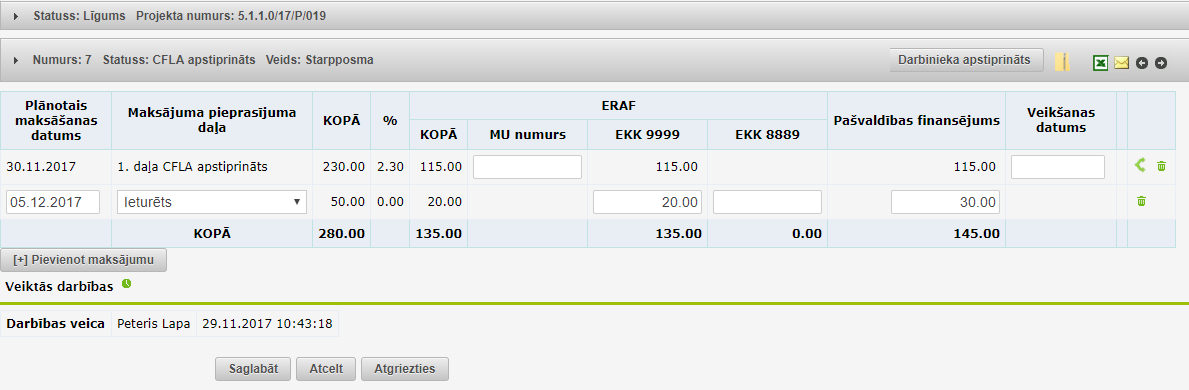
Formā esošajā tabulā tiek attēlotas šādas kolonnas:
| Kolonnas nosaukums | Apraksts |
|---|---|
| Plānotais maksāšanas datums | datuma lauks ar iespēju izvēlēties no kalendāra datumu, kad ir plānots maksājumu veikt, manuālai norādīšanai. Šo lauku ir iespējams labot arī, ja maksājuma pieprasījums ir darbinieka apstiprināts, bet tam vēl nav veikta virskontroles apstiprināšana. Avansa maksājumam šis lauks nav labojams, tajā vienmēr tik attēlots datums, kas ir ievadīts avansa maksājuma pamatdatos laukā Plānotais maksājuma datums |
| Maksājuma pieprasījuma daļa | izkrītošā saraksta lauks, kas satur visas maksājuma pieprasījuma daļas un vērtības:
Maksājumu tabulā ir atļauts pievienot tikai vienu maksājumu vienai maksājuma daļai. Ja tiek pievienots vēl viens maksājums, tad tas ir ar veidu ‘Ieturēts’ vai ‘Ieturēts līdz Noslēguma MP’. Avansa maksājumam šī kolonna netiek attēlota. |
| Kopā (kolonna) | automātiski tiek aprēķināta maksājuma kopsumma pa visiem finansējuma avotiem (maksājuma summas un dzēsto avansu summas tiek summētas kopā). Avansa maksājumiem šajā kolonnā esošā kopsumma pēc noklusējuma tiek ielasīta no avansa maksājuma pamatinformācijas lauka Pieprasītā summa, bet tā ir manuāli labojama un var tikt ievadīta lielāka summa nekā pieprasītā summa. Ja AM kopsumma tiek ievadīta manuāli, tad tā automātiski tiek sadalīta pa finansējuma avotiem proporcionāli |
| % | tiek aprēķināts maksājuma kopsummas procentuālais apjoms no projekta kopējā finansējuma |
Par katru finansējuma avotu (izņemot Privātās attiecināmās izmaksas) uzrāda:
- Kopā (rindiņa) - tiek aprēķināta visu veikto maksājumu kopsumma pa finansējuma avotiem, ja maksājums faktiski ir izmaksāts vairākos maksājumos
Par katru projekta finansējuma plānā esošo finansējuma avotu maksājumu tabulā ir iespējams ievadīt EKK 1 un EKK 2 summas pēc šādiem nosacījumiem:
- EKK 1 – kolonna tiek attēlota, ja klasifikatorā Organizācijas tips atbilstošajam projekta iesniedzēja organizācijas veidam datos ir norādīts EKK 1 kods (kolonnas nosaukums ir klasifikatorā ievadītais EKK 1 numurs) un šis EKK kods ir atzīmēts arī projekta pamatdatu apakšsadaļā Projekta informācija
- EKK 2 – kolonna tiek attēlota, ja klasifikatorā Organizācijas tips atbilstošajam projekta iesniedzēja organizācijas veidam datos ir norādīts EKK 2 kods (kolonnas nosaukums ir klasifikatorā ievadītais EKK 2 numurs) un šis EKK kods ir atzīmēts arī projekta pamatdatu apakšsadaļā Projekta informācija
Avansa maksājumiem EKK kolonnas tiek attēlotas šādi:
- ja klasifikatorā Organizācijas tips atbilstošajam projekta iesniedzēja organizācijas veidam datos nav aizpildīts neviens EKK koda lauks, tad MP sadaļā Maksājumi kolonnas EKK netiek attēlotas;
- ja klasifikatorā Organizācijas tips atbilstošajam projekta iesniedzēja organizācijas veidam datos ir ievadīts EKK 1 un nav ievadīts Avansa kods, tad MP sadaļā Maksājumi tiek attēlota kolonna EKK 1 ar tādu kodu, kāds tas ir ievadīts klasifikatorā;
- ja klasifikatorā Organizācijas tips atbilstošajam projekta iesniedzēja organizācijas veidam datos ir ievadīts EKK 1 un ir ievadīts Avansa kods, tad MP sadaļā Maksājumi tiek attēlota EKK kolonna ar tādu kodu, kāds klasifikatorā ir ievadīts avansam;
- ja klasifikatorā Organizācijas tips atbilstošajam projekta iesniedzēja organizācijas veidam datos ir ievadīts EKK 1 un ir ievadīts EKK 2 kods, tad MP sadaļā Maksājumi rāda kolonnas EKK 1 un EKK 2 ar tādu kodu, kāds tas ir ievadīts klasifikatorā.
Avansa maksājumam tiek attēloti tikai tie finansējuma avoti, kas virsprojekta līmenī - SAM/SAMP/kārta – ir norādīti kā tie, no kuriem ir atļauts veikt avansa maksājumus (SAM/SAMP/kārtas datos laukā “Norādiet finansējuma avotus, no kuriem drīkst veikt avansa maksājumu” atzīmētie finansējuma avoti).
- Nedeklarētā avansa dzēšana - kolonna tiek attēlota, ja maksājumu pieprasījumu sarakstā iepriekš ir pievienots avansa maksājums ar veidu “Nedeklarējams avanss”;
- Deklarētā avansa dzēšana - kolonna tiek attēlota, ja maksājumu pieprasījumu sarakstā iepriekš ir pievienots avansa maksājums ar veidu “Deklarējams avanss”
Ātrāka maksājuma gadījumā tiek attēloti tikai ES fondu finansējuma avoti.
Starpposma maksājuma pieprasījumā maksājuma ierakstā dzēsto avansu kopsumma pa finansējuma avotiem nedrīkst būt lielāka par visiem līdz šim projektā pievienotajiem avansiem atskaitot visus līdz šim apstiprinātos dzēstos avansus. Ja avansu kopsumma tiek pārsniegta, tad sistēma attēlo brīdinājumu par to, bet datus ļauj saglabāt.
Ja maksājuma pieprasījums ir CFLA apstiprināts, tad apakšsadaļā Maksājumi esošajā maksājumu tabulā katram finansējuma avotam, par kuru tiks veikts reāls maksājums (summa lielāka par 0,00Eur EKK1 vai EKK2 laukos), papildus tiek uzrādīta kolonna MU numurs ar obligāti aizpildāmu maksājuma uzdevuma numuru un tabulas beigās ir kolonna Veikšanas datums. Ieturējumam līdz Noslēguma MP, lauki MU numurs un Veikšanas datums ir labojami, kad ieturējums ir statusā CFLA apstiprināts (statuss mainīsies līdz ar Noslēguma MP statusu). Sistēma neļauj laukā Veikšanas datums ievadīt datumu nākotnē – pie datu saglabāšanas tiek izdots kļūdas paziņojums.
Ja projekta iesnieguma veidlapā sadaļā Vispārīgā informācija ir atzīmēta pazīme Valsts budžeta finansēta institūcija, tad, maksājuma pieprasījumā spiežot pogu <CFLA apstiprināts>, maksājuma pieprasījumam tiek veikta statusa maiņa uz ‘CFLA apstiprināts’ un uzreiz arī tiek piešķirts statuss ‘Samaksāts’ ar Veikšanas datums datumu, kad CFLA ir apstiprinājusi maksājumu. Šādu maksājuma pieprasījuma summu nav iespējams sadalīt divās daļās.
Esošo maksājuma ierakstu ir iespējams sadalīt divos maksājumos. Lai to izdarītu, nepieciešams nospiest tabulas beigās esošo ikonu ![]() . Avansa maksājumu ir iespējams sadalīt vēl sīkāk – ja sākotnējais maksājums ir jau sadalīts, tad papildus maksājuma ierakstus ir iespējams izveidot nospiežot pogu <[+] Pievienot maksājumu> (tiek izveidota jauna daļa nevis jauns maksājums). Avansa maksājuma sadalīšana vairākos maksājumos nav ierobežota. Ja izvēlas avansa maksājumus apvienot vienā (ikona
. Avansa maksājumu ir iespējams sadalīt vēl sīkāk – ja sākotnējais maksājums ir jau sadalīts, tad papildus maksājuma ierakstus ir iespējams izveidot nospiežot pogu <[+] Pievienot maksājumu> (tiek izveidota jauna daļa nevis jauns maksājums). Avansa maksājuma sadalīšana vairākos maksājumos nav ierobežota. Ja izvēlas avansa maksājumus apvienot vienā (ikona ![]() ), tad vienmēr apvienošana tiek veikta uz vienu maksājuma ierakstu.
), tad vienmēr apvienošana tiek veikta uz vienu maksājuma ierakstu.

Sadalīto maksājumu kopsummas nedrīkst pārsniegt sākotnējā maksājuma summas. Ja maksājums ir sadalīts, tad arī apstiprinātās summas apakšsadaļā Apstiprinātās summas tiek sadalīts divos ierakstos. Ja maksājuma ierakstam ir ievadīts maksāšanas datums kolonnā Veikšanas datums, tad iepretī ierakstam tiek attēlota poga <Samaksāts>, kuru nospiežot maksājuma pieprasījumam tiek uzstādīts statuss “Samaksāts”.
Ja maksājuma pieprasījumam ir pievienoti neatbilstoši veiktie izdevumi, kuriem neatbilstība tiek anulēta, tad pēc pogas <Samaksāt pārsūdzēto NVI> nospiešanas sadaļā Maksājumi, automātiski tiek izveidots jauns ieraksts par iepriekš ieturēto NVI sumnmu, kas ir labojams.
Maksājuma pieprasījuma sadaļa CFLA apstiprinājuma dokumenti
| Piekļuves ceļš | |
| | |
Atverot maksājuma pieprasījuma apakš sadaļu CFLA apstiprinājuma dokumenti, tiek atvērta forma maksājuma pieprasījuma CFLA apstiprinājuma dokumenta failu augšupielādei.
Maksājuma pieprasījuma apstiprināšana
Ja maksājuma pieprasījums ir saglabāts, tad tā informatīvajā statusa joslā tiek attēlota poga <Darbinieka apstiprināts>.
Ja maksājuma pieprasījumam ir vairākas daļas (skat. Maksājuma pieprasījuma daļas), tad aktuālās daļas apstiprināšana tiek veikta izvēršot statusa joslu, kur tiks attēlotas pieejamo darbību pogas pie atbilstošās maksājuma pieprasījuma daļas.
Pirmā maksājuma pieprasījuma datu ievades apstiprināšana notiek lietotājam nospiežot pogu <Darbinieka apstiprināts>, kas veic pārbaudi vai visās maksājuma pieprasījuma sadaļās dati ir aizpildīti korekti.
Ja maksājuma pieprasījumam ir vairākas daļas (sk. Maksājuma pieprasījuma daļas), tad aktuālās daļas apstiprināšana tiek veikta izvēršot statusa joslu, kur tiks attēlotas pieejamo darbību pogas pie atbilstošās maksājuma pieprasījuma daļas.
Ja pārbaudē tiek konstatētas kļūdas, tad tās saraksta veidā lietotājam tiek uzrādītas uz ekrāna. Kļūdu saraksts ir izvēršams un savēršams ar peles kreiso taustiņu klikšķinot un kļūdas paziņojuma teksta Ir konstatētas [N] kļūdas.
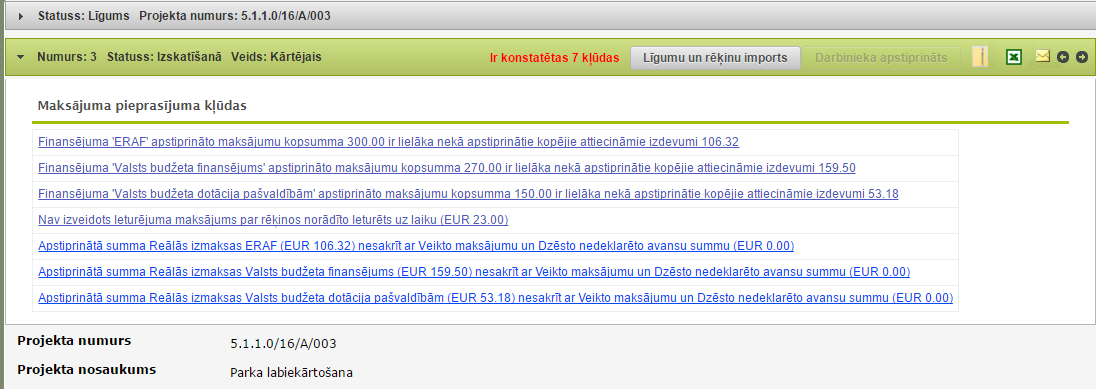
Klikšķinot uz konkrētās kļūdas paziņojuma ieraksta, sistēma automātiski atvērs atbilstošo maksājuma pieprasījuma sadaļu. Kamēr konstatētās kļūdas netiek novērstas, tikmēr poga <Darbinieka apstiprināts> lietotājam nav pieejama.
Ja pārbaudē kļūdas netiek konstatētas, tad attiecīgā maksājuma pieprasījuma statuss tiek nomainīts uz “Darbinieka apstiprināts”. Turpmāk poga <Darbinieka apstiprināts> vairs netiek attēlota un maksājuma pieprasījuma dati nav labojami.
Lietotājam, kurš nav veicis maksājuma pieprasījuma sākotnējo datu ievades apstiprināšanu (nav nospiedis pogu <Darbinieka apstiprināts>) tiek attēlotas pogas <Virskontroles apstiprināts> un <Atgriezt darbiniekam>:
- Nospiežot pogu <Atgriezt darbiniekam>, maksājuma pieprasījumam tiek uzstādīts statuss “Izskatīšanā” un tas tiek atgriezts labošanai.
- Nospiežot pogu <Virskontroles apstiprināts>, maksājuma pieprasījuma statuss tiek nomainīts uz “Virskontroles apstiprināts” un maksājuma pieprasījuma dati joprojām nav labojami.
Ja maksājuma pieprasījums atrodas statusā “Virskontroles apstiprināts”, tad lietotājam, kuram ir piešķirtas tiesības apstiprināt maksājuma pieprasījumus, tiek attēlota poga <CFLA apstiprināts> un poga <Atgriezt darbiniekam>.
Nospiežot pogu <Atgriezt darbiniekam>, maksājuma pieprasījumam tiek uzstādīts statuss “Izskatīšanā” un tas tiek atgriezts labošanai apstiprināšanas posma sākumā.
Nospiežot pogu <CFLA apstiprināts>, lietotājam tiek pieprasīts ievadīt apstiprināšanas datumu. Starpposma maksājuma pieprasījumam un noslēguma maksājuma pieprasījumam sistēma neļauj laukā Apstiprināšanas datums ievadīt datumu nākotnē – pie datu saglabāšanas tiek izdots kļūdas paziņojums. Maksājuma pieprasījuma statusa “CFLA apstiprināts” datums ir vēstules (lēmuma) par MP apstiprināšanu/maksājuma veikšanu direktores (vai aizvietotāja) parakstīšanas datums, kas skatāms e-paraksta laika zīmogā.
Ja vēstule tiek nosūtīta papīra formā, tad statusa “CFLA apstiprināts” datums ir vēstulē ierakstītais datums (DocLogix pievienots pielikums pdf formā).
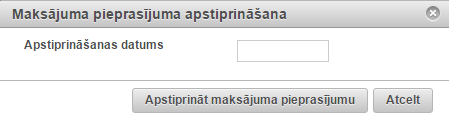
Nospiežot pogu <Apstiprināt maksājuma pieprasījumu>, starpposma un noslēguma maksājuma pieprasījumam tiek piešķirts statuss:
- “CFLA apstiprināts” vai
- “CFLA daļēji apstiprināts”, ja maksājuma pieprasījuma pamatdatos laukos Ieturēts uz laiku un / vai Neatbilstoši veikti izdevumi ievadītās vērtības nav 0.
Nospiežot pogu <Apstiprināt maksājuma pieprasījumu>, avansa un ātrāka maksājuma pieprasījumam tiek piešķirts statuss “CFLA apstiprināts” un tā dati nav labojami izņemot sadaļu “Maksājumi”.
Ja maksājuma pieprasījums atrodas statusā “CFLA apstiprināts” un tā pamatdatos ir atzīmēta izvēles rūtiņa Pārskata periodā ir veikti izdevumi un projekta sadaļā Finansējuma saņēmējs ir atzīmēta izvēles rūtiņa Valsts budžeta finansēta institūcija, tad maksājuma pieprasījuma informatīvajā joslā tiek attēlota poga <Samaksāts>.
Ja maksājuma pieprasījums atrodas statusā “CFLA daļēji apstiprināts” un tā pamatdatos ir atzīmēta izvēles rūtiņa Pārskata periodā ir veikti izdevumi un projekta sadaļā Finansējuma saņēmējs ir atzīmēta izvēles rūtiņa Valsts budžeta finansēta institūcija, tad maksājuma pieprasījuma informatīvajā joslā tiek attēlota poga <Daļēji samaksāts>.
Nospiežot pogu <Samaksāts>, maksājuma pieprasījumam tiek piešķirts statuss:
- “Samaksāts”, ja viena maksājuma ietvaros ir samaksāta visa apstiprinātā summa;
- “Daļēji samaksāts”, ja viena maksājuma ietvaros nav samaksāta visa apstiprinātā summa.
Ja maksājuma pieprasījums atrodas statusā “CFLA daļēji apstiprināts”, tad nospiežot pogu <Samaksāts>, maksājuma pieprasījumam vienmēr tiks piešķirts statuss “Daļēji samaksāts”.
Lietotājs, kuram lietotāja datos ir atzīmēta pazīme Administrators, maksājuma pieprasījumam jebkurā statusā apakšsadaļā Maksājumi var labot plānoto maksāšanu datumu, MU numuru un maksājuma veikšanas datumu. Ja maksājuma pieprasījums jau ir iekļauts MPEK un maksājuma veikšanas datums tiek labots uz lielāku nekā MPEK laukā MP iekļautie attiecināmie izdevumi, kas veikti līdz norādītais (t.i., maksājums vairs neietilpst attiecīgajā MPEK), tad sistēma šādu datuma maiņu neļauj veikt un izdod kļūdas paziņojumu “Maksājums iekļauts MPEK, kurā MP iekļautie attiecināmie izdevumi, kas veikti līdz ir {datums}”.
Maksājuma pieprasījuma daļas
Ja maksājuma pieprasījuma sadaļā Rēķini ir ievadīts ieturētais maksājums un šāds maksājums ir CFLA apstiprināts, tad tam tiek veidotas vairākas daļas. Sākotnējais maksājuma pieprasījums ir atrodams zem 1.daļas, savukārt nākamais (maksājuma ieturētā summa) tiek veidots kā jauna daļa un tā līdz brīdim, kamēr ieturētais maksājums ir nulle. Savukārt maksājuma aktuālā kopsumma tiek atspoguļota sadaļā <Kopā>.
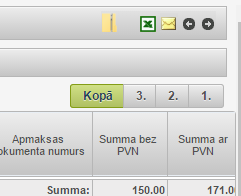
Maksājuma pieprasījums, kuram ir vairākas daļas, vienmēr tiek atvērts ar izvērstu statusa daļu.
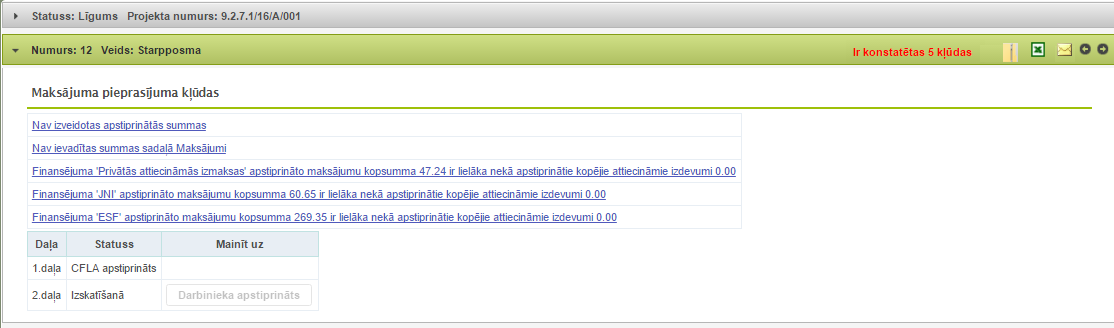
Maksājuma pieprasījuma daļas tiek attēlotas šādās maksājuma pieprasījuma apakšsadaļās:
- Rēķini (C8);
- Attiecināmie izdevumi (C9);
- Finansējuma izlietojums (C9).
Nospiežot konkrētās daļas pogu, tiek atvērta maksājuma pieprasījuma sadaļa ar informāciju, kas atbilst attiecīgās daļas maksājuma pieprasījuma versijai.
Katrai maksājuma pieprasījuma daļai atsevišķi tiek veidotas apstiprinātās summas. Labojamas apstiprinātās summas ir tikai maksājuma pieprasījuma pēdējai daļai.
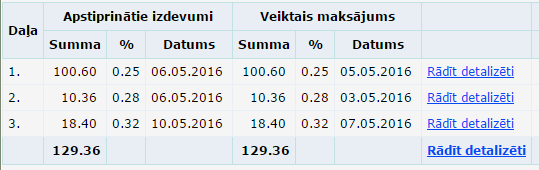
Katrai maksājuma pieprasījuma daļai atsevišķi tiek veidot maksājuma ieraksti. Vienai maksājuma pieprasījuma daļai var būt tikai viens maksājuma ieraksts. Pēdējai maksājuma pieprasījuma daļai papildus var tikt pievienots maksājums ar veidu ‘ieturēts’.
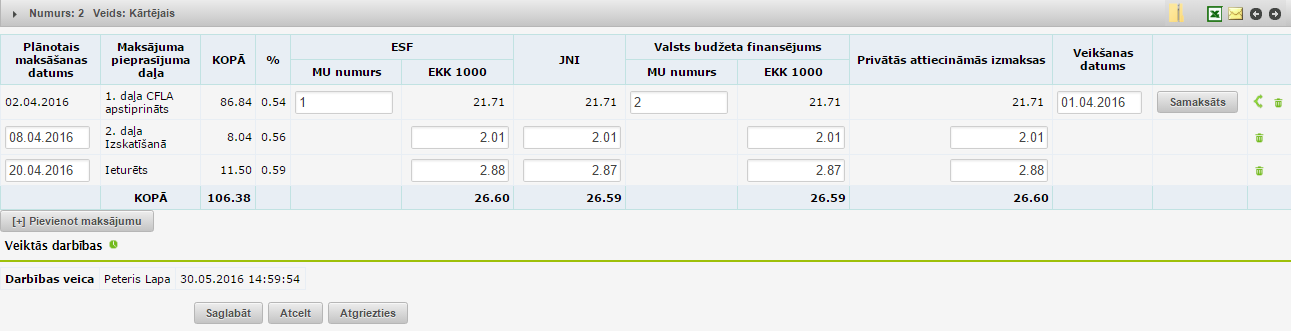
Automātiskie e-pasti
Sistēma lietotājam uz e-pastu automātiski izsūta automātiskos e-pastus ar informāciju par MP statusa maiņu šādos statusos – pieprasīta papildus informācija, pieprasīta izlases dokumentācija, noraidīts, CFLA apstiprināts. Piemērs: